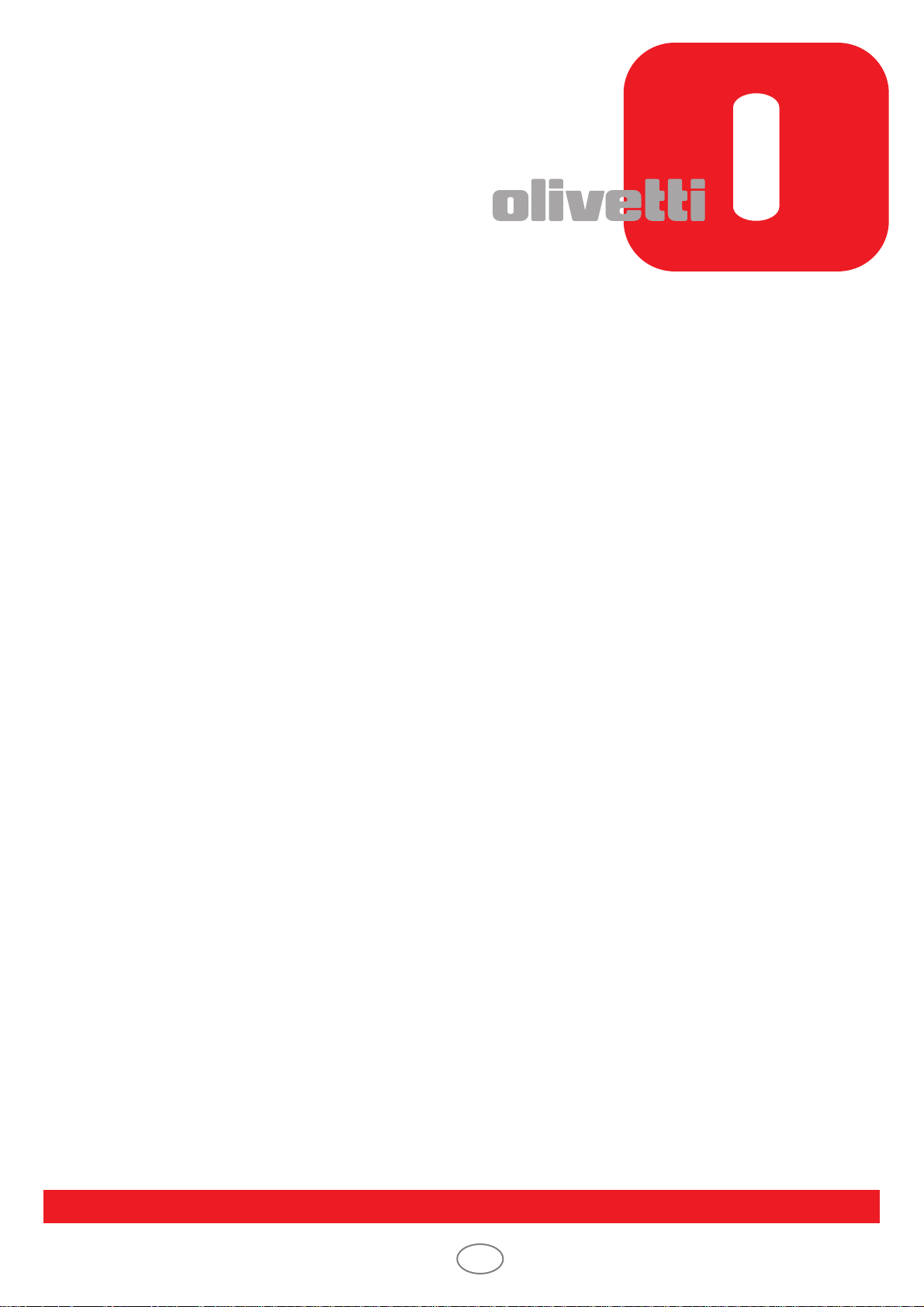
Εγχειρίδιο χρήσης
d-COLORMF2603/MF2604
GR
Code: 562201el
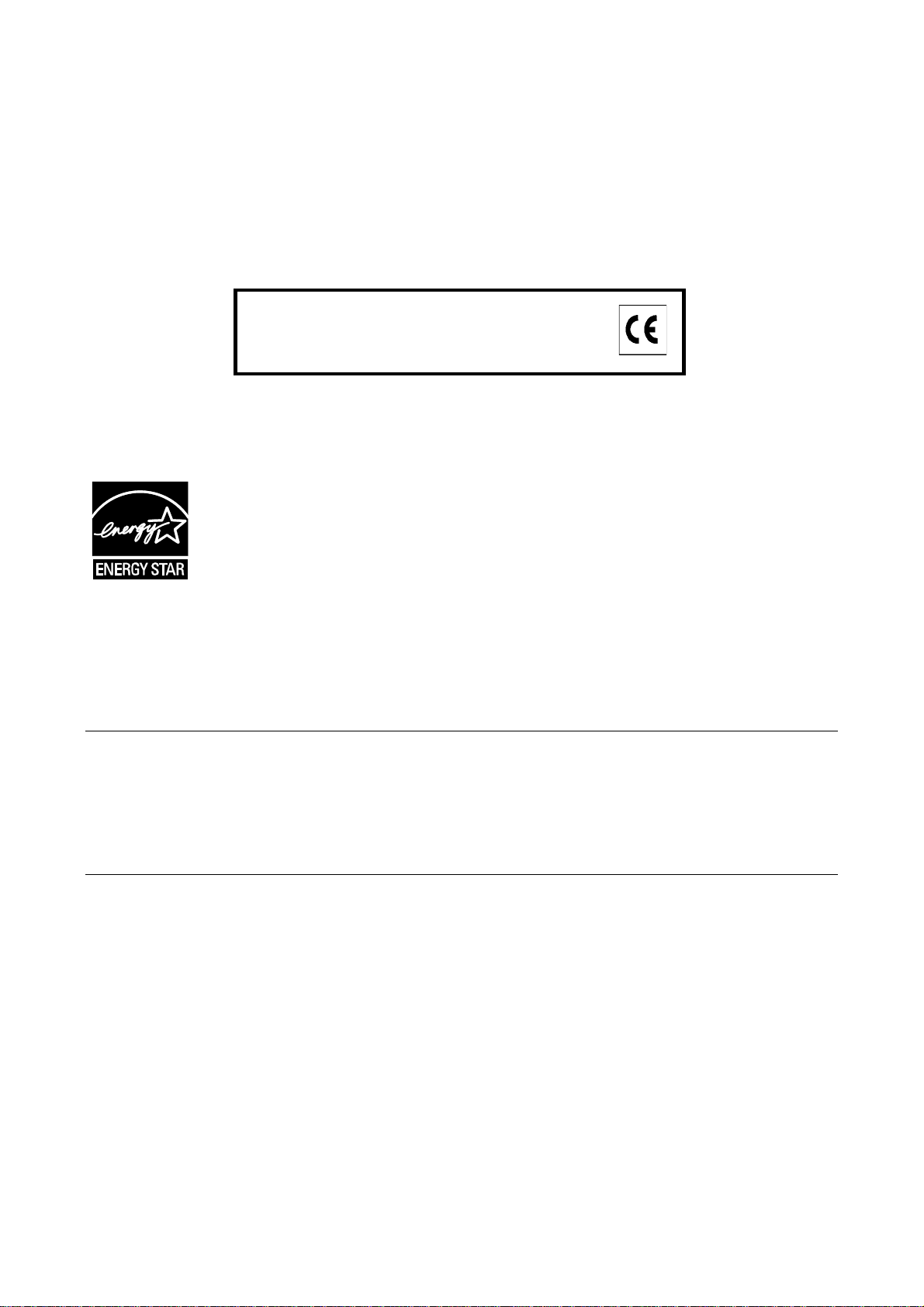
∆ΗΜΟΣΙΕΥΣΗ ΤΗΣ:
Olivetti S.p.A.
Gruppo Telecom Italia
Via Jervis, 77 - 10015 Ivrea (ITALY)
www.olivetti.com
Copyright © 2010, Olivetti
All rights reserved
Το διπλανό σύµβολο πιστοποιεί ότι το προϊόν
ανταποκρίνετε στα στάνταρ ποιότητας.
Ο κατασκευαστής διατηρεί το δικαίωµα οποτεδήποτε και χωρίς προειδοπείηση να κάνει τροποποιήσεις στο προϊόν
που περιγράφετε σ΄αυτό το εγχειρίδιο.
ENERGY STAR είναι το κατατεθέν σήµα στην Αµερική.
Tο ENERGYSTAR ιδρύθηκε στην Αµερική από το Υπουργείο για την προστασία του περιβάλλοντος και είναι ένα πρό
γραµµα που δίνει απάντηση στην ανάγκη διαφύλαξης του περιβάλλοντος και προωθεί την µελέτη και την χρήση εξο
πλισµού γραφείου µε πιό υψηλή απόδοση σχετικά µε την ενέργεια που απορροφά
Εφιστούµε την προσοχή σας στις παρακάτω πράξεις που µπορούν να θέσουν σε κίνδυνο την γνησιότητα που πιστο
ποιείται παραπάνω αλλά και τα χαρακτηριστικά του προϊόντος:
• Λανθασµένη ηλεκτρική τροφοδότηση;
• Λανθασµένη εγκατάσταση ή χρήση ή ακατάλληλη χρήση σχετικά µε τις προειδοποιήσεις που αναφέρονται στο
εγχειρίδιο χρήσης που παρέχεται µαζί µε το προϊόν;
• Αντικατάσταση µερών ή αυθεντικών αξεσουάρ µε άλλα προϊόντα που δεν εγκρίνονται από τον κατασκευαστή,
ή εκ µέρους µη εξουσιοδοτηµένου προσωπικού.
∆ιατηρούνται όλα τα δικαιώµατα. Κανένα τµήµα αυτού του εγγράφουν δεν µπορεί να αναπαραχθεί ή
αποσταλεί µε οποιαδήποτε µορφή ή µέσο, ηλεκτρονικό και µη, συµπεριλαµβανοµένης της φωτοτυπίας,
αντιγραφής ή άλλης, χωρίς έγγραφη εξουσιοδότηση από τον εκδότη.
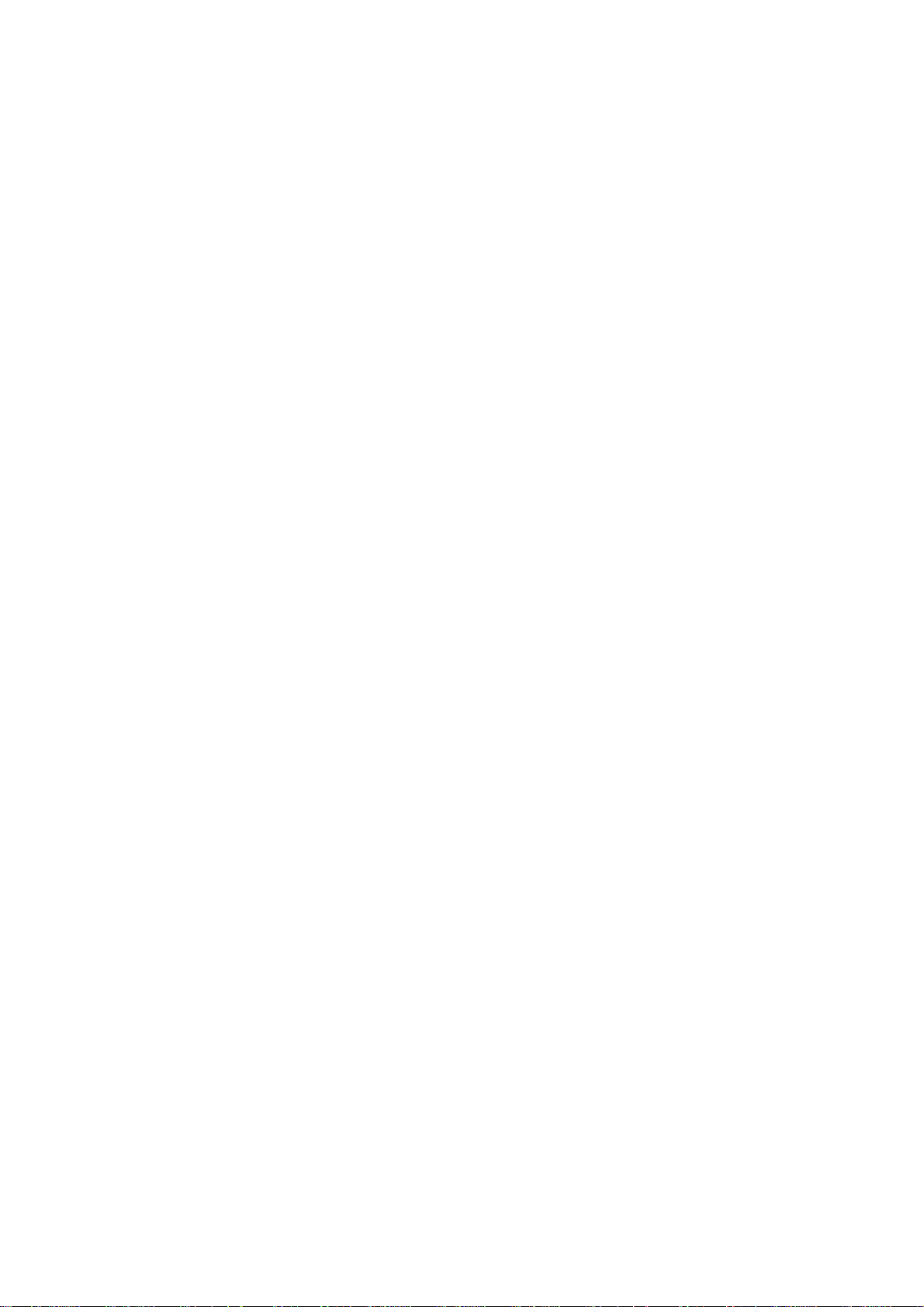
Εισαγωγή
Σας ευχαριστούμε για την αγορά του μηχανήματος d-Color MF2603/MF2604.
Το παρόν εγχειρίδιο χρήσης έχει ως στόχο να σας βοηθήσει στη σωστή λειτουργία του μηχανήματος, στην
εκτέλεση της συντήρησης ρουτίνας και στη λήψη απλών μέτρων αντιμετώπισης προβλημάτων, όπου αυτό
χρειάζεται, έτσι ώστε να μπορείτε να διατηρείτε πάντοτε το μηχάνημα σε καλή κατάσταση.
Διαβάστε αυτό το Εγχειρίδιο Χρήσης πριν από τη χρήση του µηχανήµατος.
Σας συνιστούμε να χρησιμοποιείτε αναλώσιμα της δικής μας εταιρείας. Δε αναλαμβάνουμε καμία ευθύνη για
ζημιές που οφείλονται στη χρήση αναλωσίμων άλλων προμηθευτών.
Συμπεριλαμβανόμενα εγχειρίδια
Τα ακόλουθα εγχειρίδια παρέχονται μαζί με το μηχάνημα. Συμβουλευθείτε τα σύμφωνα με τις ανάγκες σας.
Quick Installation Guide
Περιγράφει τις διαδικασίες εγκατάστασης του μηχανήματος, τις συχνά χρησιμοποιούμενες λειτουργίες, τη
συντήρηση ρουτίνας και τις ενέργειες για την επίλυση προβλημάτων.
Safety Guide
Περιγράφει πληροφορίες ασφαλείας και προσοχής για την εγκατάσταση και τη χρήση του μηχανήματος.
Βεβαιωθείτε ότι έ
Sa
fety Guide (d-Color MF2603/MF2604)
Περιγράφει το χώρο εγκατάστασης του μηχανήματος, τις αποστάσεις ασφαλείας και άλλες πληροφορίες.
Βεβαιωθείτε ότι έχετε διαβάσει αυτές τις οδηγίες προτού χρησιμοποιήσετε το μηχάνημα.
χετε διαβάσει αυτές τις οδηγίες προτού χρησιμοποιήσετε το μηχάνημα.
CD-ROM (Product Library)
Εγχειρίδιο χρήσης (το παρόν εγχειρίδιο)
Περιγράφει τον τρόπο τοποθέτησης χαρτιού, τις βασικές λειτουργίες αντιγραφής, εκτύπωσης και σάρωσης και
την αντιμετώπιση προβλημάτων.
Εγχειρίδιο Χρήσης Φαξ
Embedded Web Server Operation Guide
Printer Driver Operation Guide
Network FAX Driver Operation Guide
Network Tool for Direct Printing Operation Guide
Network Print Monitor User Guide
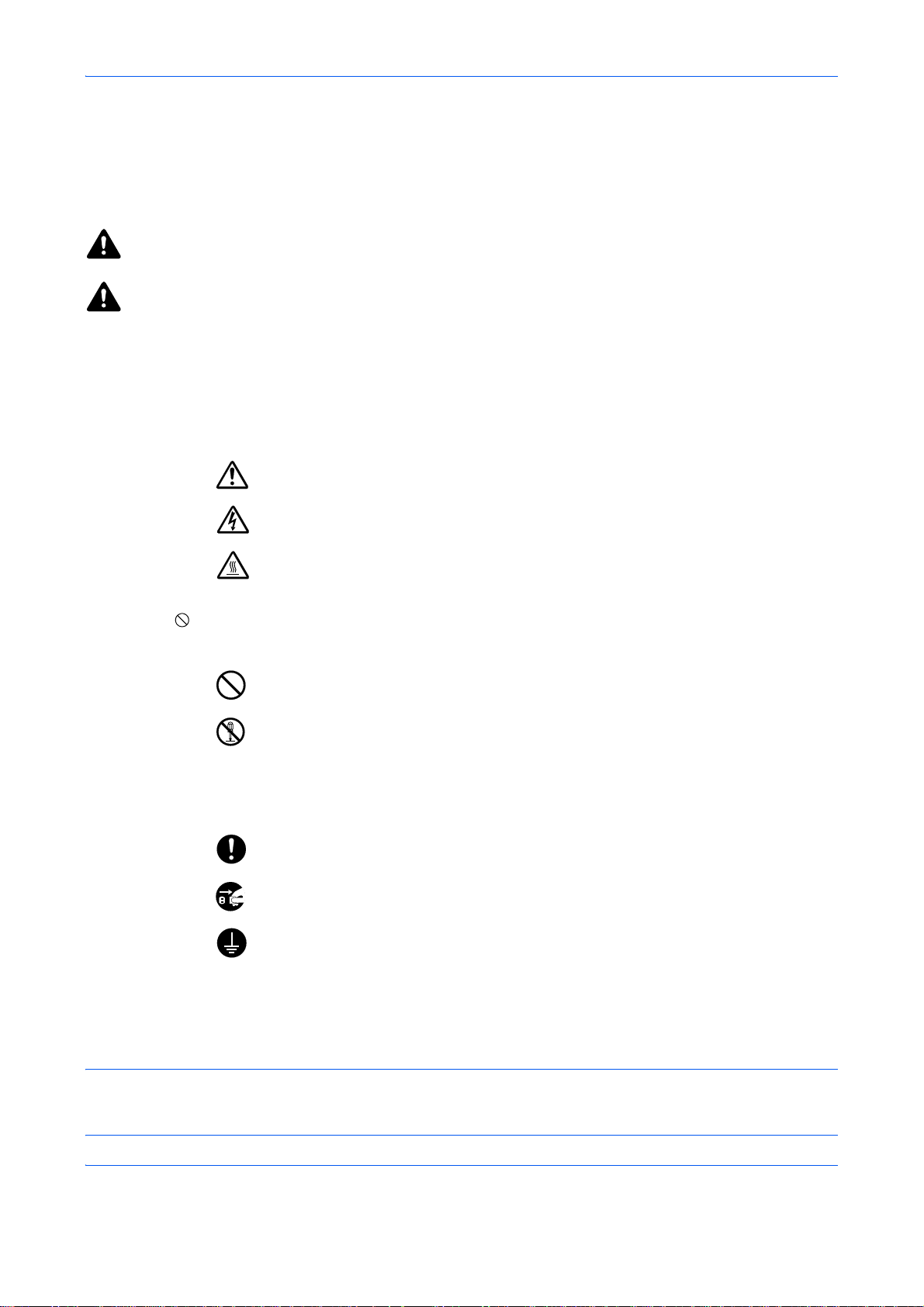
Συμβάσεις ασφαλείας στο παρόν εγχειρίδιο
Τα τμήματα του παρόντος εγχειριδίου και τα μέρη του μηχανήματος που φέρουν σύμβολα, συνοδεύονται από
προειδοποιήσεις ασφαλείας που έχουν ως στόχο την προστασία του χρήστη, άλλων ατόμων και αντικειμένων
του περιβάλλοντος καθώς και την εξασφάλιση μιας σωστής και ασφαλούς χρήσης του μηχανήματος. Τα
σύμβολα και οι σημασίες τους περιγράφονται παρακάτω.
ΠΡΟΕΙΔΟΠΟΙΗΣΗ: Υποδεικνύει ότι υπάρχει ενδεχόμενο σοβαρού τραυματισμού ή και θανάτου
από έλλειψη προσοχής ή εσφαλμένη συμμόρφωση με τα σχετικά σημεία.
ΠΡΟΣΟΧΗ: Υποδεικνύει ότι υπάρχει ενδεχόμενο προσωπικού τραυματισμού ή μηχανικής
βλάβης λόγω έλλειψης προσοχής ή λανθασμένης συμμόρφωσης με τα σχετικά
σημεία.
Σύμβολα
Το σύμβολο U υποδεικνύει ότι η σχετική ενότητα περιλαμβάνει προειδοποιήσεις ασφαλείας. Μέσα στο
σύμβολο εμφανίζονται ειδικά σημεία που χρήζουν προσοχής.
.... [Γενική προειδοποίηση]
.... [Προειδοποίηση κινδύνου ηλεκτροπληξίας]
.... [Προειδοποίηση υψηλής θερμοκρασίας]
Το σύμβολο υποδεικνύει ότι η σχετική ενότητα περιλαμβάνει πληροφορίες για απαγορευμένες ενέργειες.
Μέσα στο σύμβολο υποδεικνύονται λεπτομέρειες για την εκάστοτε απαγορευμένη ενέργεια.
.... [Προειδοποίηση για απαγορευμένη ενέργεια]
.... [Απαγορεύεται η αποσυναρμολόγηση]
Το σύμβολο z υποδεικνύει ότι η σχετική ενότητα περιλαμβάνει πληρ
εκτελεστούν. Μέσα στο σύμβολο υποδεικνύονται οι λεπτομέρειες για την εκάστοτε απαιτούμενη ενέργεια.
.... [Προειδοποίηση για απαιτούμενη ενέργεια]
.... [Βγάλτε το φις του καλωδίου ρεύματος από την πρίζα]
.... [Πάντοτε συνδέετε το μηχάνημα σε γειωμένη πρίζα]
οφορίες για ενέργειες που πρέπει να
Απευθυνθείτε στον αντιπρόσωπο της τεχνικής υποστήριξης εάν επιθυμείτε να παραγγείλετε ένα ανταλλακτικό,
εάν οι προειδοποιήσεις ασφαλείας στο παρόν Εγχειρίδιο χρήσης είναι δυσανάγνωστες ή εάν το ίδιο το
εγχειρίδιο λείπει (έναντι αμοιβής).
ΣΗΜΕΙΩΣΗ: Σε ορισμένες σπάνιες περιπτώσεις, δεν είναι δυνατή η αντιγραφή ενός πρωτοτύπου που μοιάζει
σε μεγάλο βαθμό με χαρτονόμισμα, καθώς το παρόν μηχάνημα διαθέτει λειτουργία παρεμπόδισης
παραχάραξης.
i
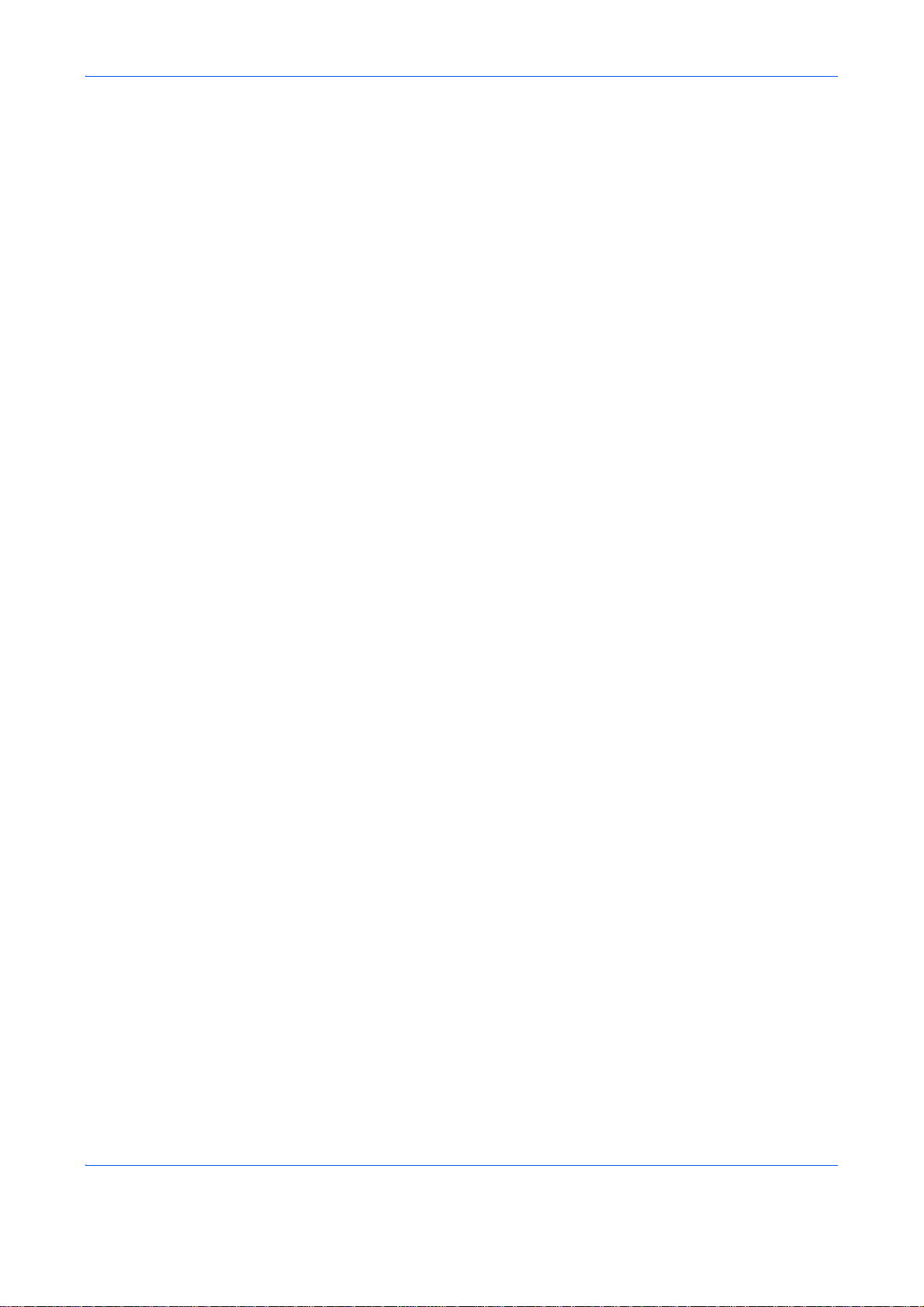
Περιεχόμενα
Χάρτης μενού . . . . . . . . . . . . . . . . . . . . . . . . . . . . . . . . . . . . . . . . . . . . . . . . . . . . . . . . . . . . . . . . . v
Περιβάλλον . . . . . . . . . . . . . . . . . . . . . . . . . . . . . . . . . . . . . . . . . . . . . . . . . . . . . . . . . . . . . . . . . xviii
Ασφάλεια Λέιζερ (Ευρώπη) . . . . . . . . . . . . . . . . . . . . . . . . . . . . . . . . . . . . . . . . . . . . . . . . . . . . .xxi
Νομικοί περιορισμοί σχετικά με την αντιγραφή/σάρωση . . . . . . . . . . . . . . . . . . . . . . . . . . . . . . xxii
Νομικές πληροφορίες και πληροφορίες ασφαλείας . . . . . . . . . . . . . . . . . . . . . . . . . . . . . . . . . . xxiii
1 Ονόματα μερών
Πίνακας λειτουργίας . . . . . . . . . . . . . . . . . . . . . . . . . . . . . . . . . . . . . . . . . . . . . . . . . . . . . . . . . . 1-2
Μηχάνημα. . . . . . . . . . . . . . . . . . . . . . . . . . . . . . . . . . . . . . . . . . . . . . . . . . . . . . . . . . . . . . . . . . 1-4
2 Προετοιμασία πριν από τη χρήση
Έλεγχος στοιχείων που περιλαμβάνονται στη συσκευασία . . . . . . . . . . . . . . . . . . . . . . . . . . . . 2-2
Προσδιορισμός της Μεθόδου Σύνδεσης και Προετοιμασία των Καλωδίων . . . . . . . . . . . . . . . . 2-3
Σύνδεση καλωδίων . . . . . . . . . . . . . . . . . . . . . . . . . . . . . . . . . . . . . . . . . . . . . . . . . . . . . . . . . . . 2-5
Ενεργοποίηση/Απενεργοποίηση μηχανήματος . . . . . . . . . . . . . . . . . . . . . . . . . . . . . . . . . . . . . 2-7
Αναμονή και Αυτόματη προσωρινή α
Εναλλαγή της Γλώσσας Εμφάνισης [Γλώσσα] . . . . . . . . . . . . . . . . . . . . . . . . . . . . . . . . . . . . . 2-10
Ρύθμιση ημερομηνίας και ώρας . . . . . . . . . . . . . . . . . . . . . . . . . . . . . . . . . . . . . . . . . . . . . . . . 2-12
Ρύθμιση Δικτύου (Σύνδεση Καλωδίου LAN) . . . . . . . . . . . . . . . . . . . . . . . . . . . . . . . . . . . . . . . 2-15
Εγκατάσταση Λογισμικού . . . . . . . . . . . . . . . . . . . . . . . . . . . . . . . . . . . . . . . . . . . . . . . . . . . . . 2-24
Embedded Web Server (Ρυθμίσεις για e-mail) . . . . . . . . . . . . . . . . . . . . . . . . . . . . . . . . . . . . . 2-25
Αποστολή E-mail . . . . . . . . . . . . . . . . . . . . . . . . . . . . . . . . . . . . . . . . . . . . . . . . . . . . . . . . . . . 2-26
Τοποθέτηση χαρτιού . . . . . . . . . . . . . . . . . . . . . . . . . . . . . . . . . . . . . . . . . . . . . . . . . . . . . . . . . 2-29
Τοποθέτηση πρωτοτύπων . . . . . . . . . . . . . . . . . . . . . . . . . . . . . . . . . . . . . . . . . . . . . . . . . . . . 2-48
Εγκατάσταση του Προγράμματος Οδήγησης Εκτυπωτή . . . . . . . . . . . . . . . . . . . . . . . . . . . . . 2-51
Περιεχόμενα
πενεργοποίηση. . . . . . . . . . . . . . . . . . . . . . . . . . . . . . . . . 2-9
3 Βασικές Λειτουργίες
Σύνδεση/Αποσύνδεση . . . . . . . . . . . . . . . . . . . . . . . . . . . . . . . . . . . . . . . . . . . . . . . . . . . . . . . . 3-2
Πλήκτρα ταχείας κλήσης (one-touch) και Πλήκτρα προγραμμάτων . . . . . . . . . . . . . . . . . . . . . . 3-3
Οθόνη Μηνυμάτων . . . . . . . . . . . . . . . . . . . . . . . . . . . . . . . . . . . . . . . . . . . . . . . . . . . . . . . . . . . 3-6
Αντιγραφή . . . . . . . . . . . . . . . . . . . . . . . . . . . . . . . . . . . . . . . . . . . . . . . . . . . . . . . . . . . . . . . . . . 3-7
Εκτύπωση - Εκτύπωση από εφαρμογές. . . . . . . . . . . . . . . . . . . . . . . . . . . . . . . . . . . . . . . . . . 3-22
Αποστολή . . . . . . . . . . . . . . . . . . . . . . . . . . . . . . . . . . . . . . . . . . . . . . . . . . . . . . . . . . . . . . . . . 3-25
Προετοιμασία για τη
Οθόνη Επιβεβαίωσης Προορισμού . . . . . . . . . . . . . . . . . . . . . . . . . . . . . . . . . . . . . . . . . . . . . 3-44
Καθορισμός προορισμού . . . . . . . . . . . . . . . . . . . . . . . . . . . . . . . . . . . . . . . . . . . . . . . . . . . . . 3-45
Σάρωση με χρήση TWAIN . . . . . . . . . . . . . . . . . . . . . . . . . . . . . . . . . . . . . . . . . . . . . . . . . . . . 3-49
Ακύρωση εργασιών . . . . . . . . . . . . . . . . . . . . . . . . . . . . . . . . . . . . . . . . . . . . . . . . . . . . . . . . . 3-51
Έλεγχος υπολειπόμενου τόνερ και χαρτιού . . . . . . . . . . . . . . . . . . . . . . . . . . . . . . . . . . . . . . . 3-52
4 Συντήρηση
Καθαρισμός . . . . . . . . . . . . . . . . . . . . . . . . . . . . . . . . . . . . . . . . . . . . . . . . . . . . . . . . . . . . . . . . 4-2
Αντικατάσταση δοχείου τόνερ . . . . . . . . . . . . . . . . . . . . . . . . . . . . . . . . . . . . . . . . . . . . . . . . . . . 4-4
Αντικατάσταση της Θυρίδας υπολειμμάτων τόνερ . . . . . . . . . . . . . . . . . . . . . . . . . . . . . . . . . . . 4-6
5 Αντιμετώπιση προβλημάτων
Αντιμετώπιση προβλημάτων λειτουργίας . . . . . . . . . . . . . . . . . . . . . . . . . . . . . . . . . . . . . . . . . . 5-2
Ανταπόκριση στα μηνύματα σφάλματος. . . . . . . . . . . . . . . . . . . . . . . . . . . . . . . . . . . . . . . . . . . 5-9
Ενέργειες σε περίπτωση που αναβοσβήνει η φωτεινή ένδειξη ATTENTION . . . . . . . . . . . . . . 5-19
Απεμπλοκή χα
ν αποστολή εγγράφου σε έναν υπολογιστή . . . . . . . . . . . . . . . . . . . . . . . 3-33
ρτιού . . . . . . . . . . . . . . . . . . . . . . . . . . . . . . . . . . . . . . . . . . . . . . . . . . . . . . . . . 5-20
ii
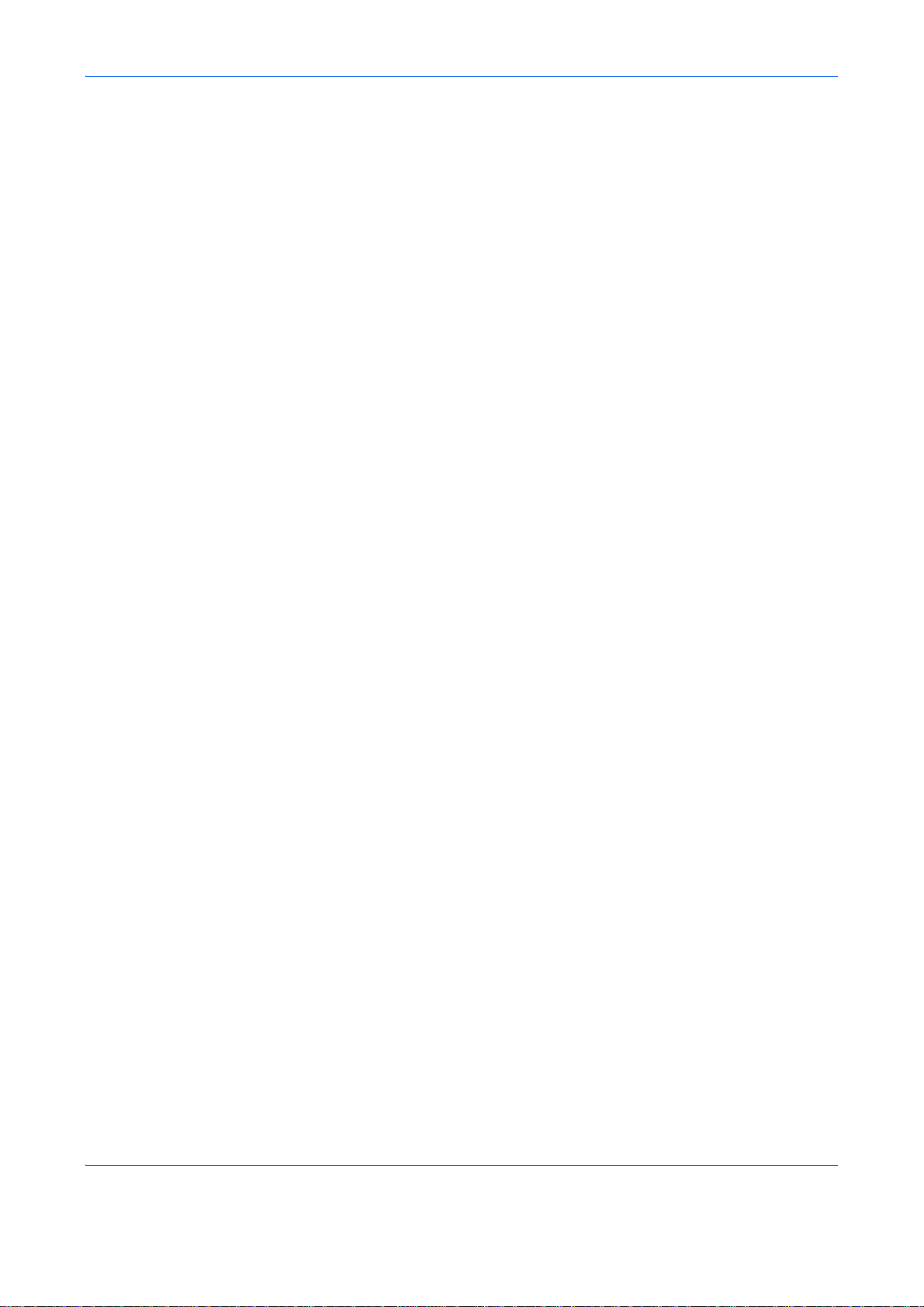
Περιεχόμενα
Παράρτημα
Προαιρετική λειτουργία . . . . . . . . . . . . . . . . . . . . . . . . . . . . . . . . . . . . . . . . . . . . . . . . Παράρτημα-2
Μέθοδος Εισαγωγής Χαρακτήρων . . . . . . . . . . . . . . . . . . . . . . . . . . . . . . . . . . . . . . . Παράρτημα-5
Προδιαγραφές. . . . . . . . . . . . . . . . . . . . . . . . . . . . . . . . . . . . . . . . . . . . . . . . . . . . . . . Παράρτημα-6
Eυρετήριο . . . . . . . . . . . . . . . . . . . . . . . . . . . . . . . . . . . . . . . . . . . . . . . . . . . . . . . . . . . Eυρετήριο-1
iii
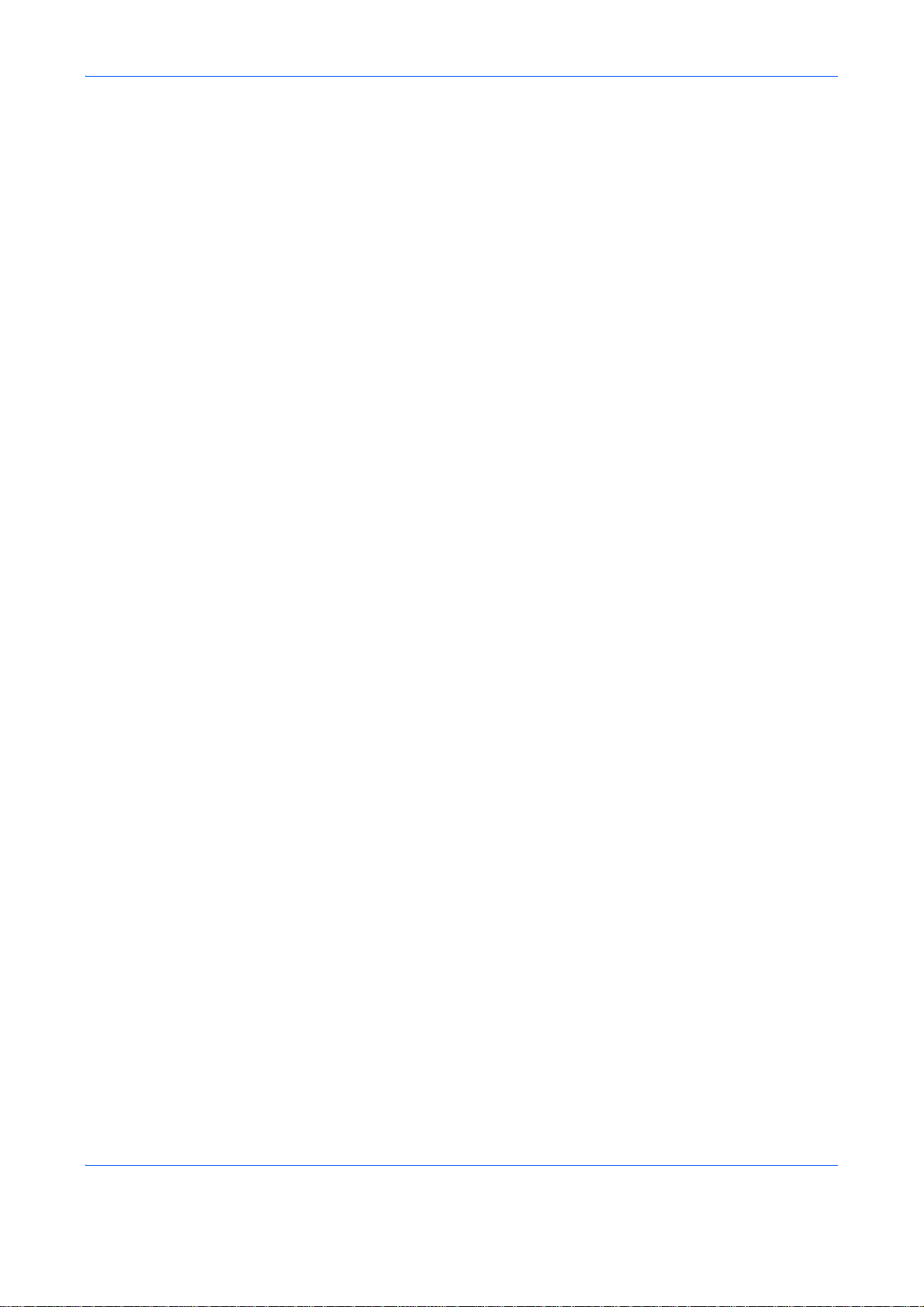
Περιεχόμενα
iv v
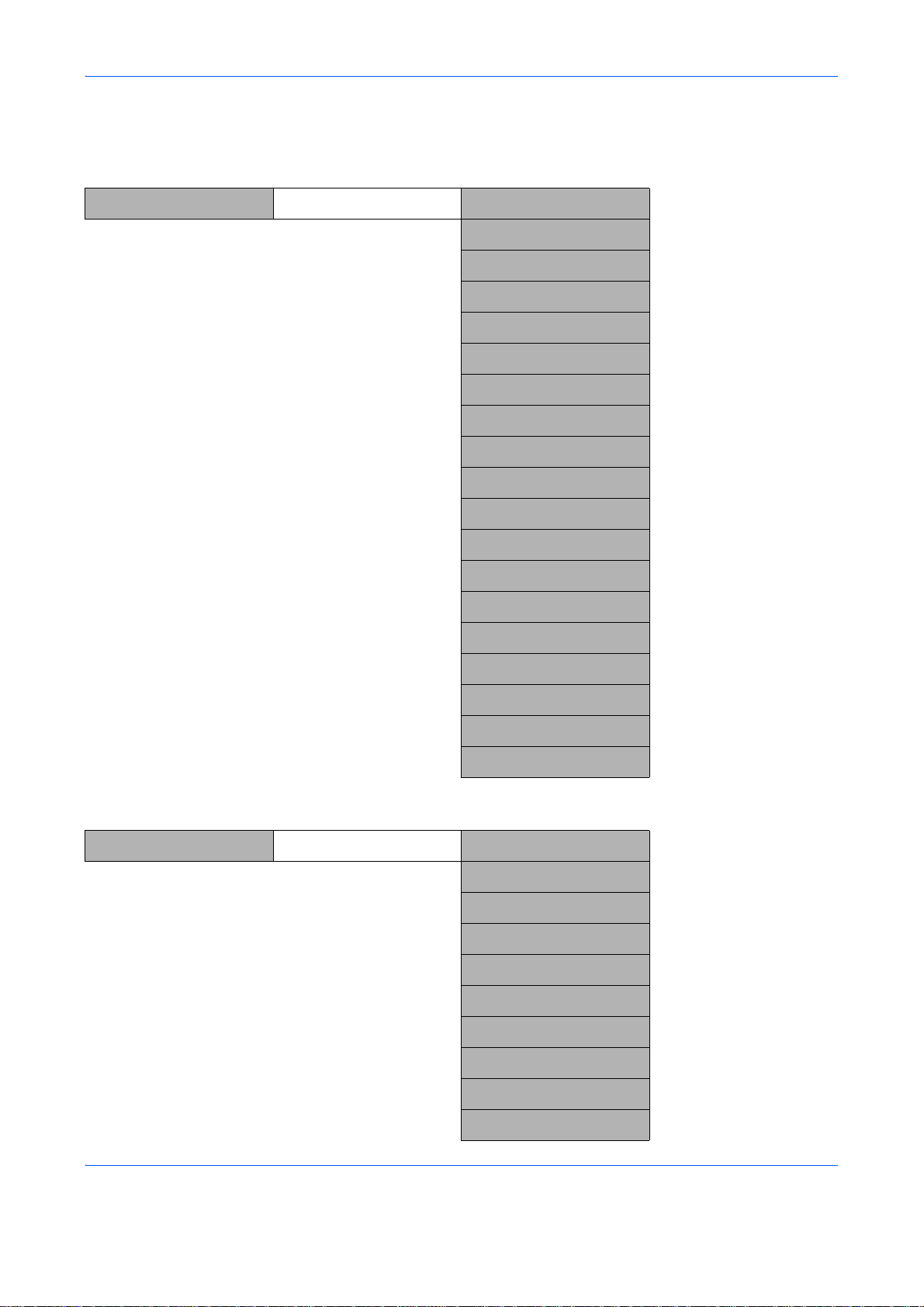
Χάρτης μενού
Πλήκτρο Copy Πλήκτρο Function Menu Επιλογή Χαρτιού
Κατάταξη (σελίδα 3-20)
Διπ. Όψη (σελίδα 3-16)
Ζουμ (σελίδα 3-13)
Συνδυασμός
Μέγεθος Πρωτοτ.
Προσ/μός Πρωτοτ.
Εικόνα Πρωτοτύπ.(σελίδα 3-11)
Πυκνότητα (σελίδα 3-9)
EcoPrint
Συνεχής Σάρωση
Εισ. Ονόμ. Αρχ.
Ειδοπ.Ολοκλ.Εργ.
Παράκ/ψη Προτερ.
Επιλογή Χρώματος
Ισορροπία Χρωμ.
Ευκρίνεια
Ρύθμ.Πυκν.Φόντ.
Κορεσμός
Πλήκτρο Send Πλήκτρο Function Menu Επιλογή χρώματος
Μέγεθος Πρωτοτ.
Εικόνα Πρωτοτύπ.
Ανάλυση Σάρωσης
Μέγεθος Απεσταλ.
Ζουμ
Προσ/μός Πρωτοτ.
Συνεχής Σάρωση
Μορφή Αρχείου
Εισ. Ονόμ. Αρχ.
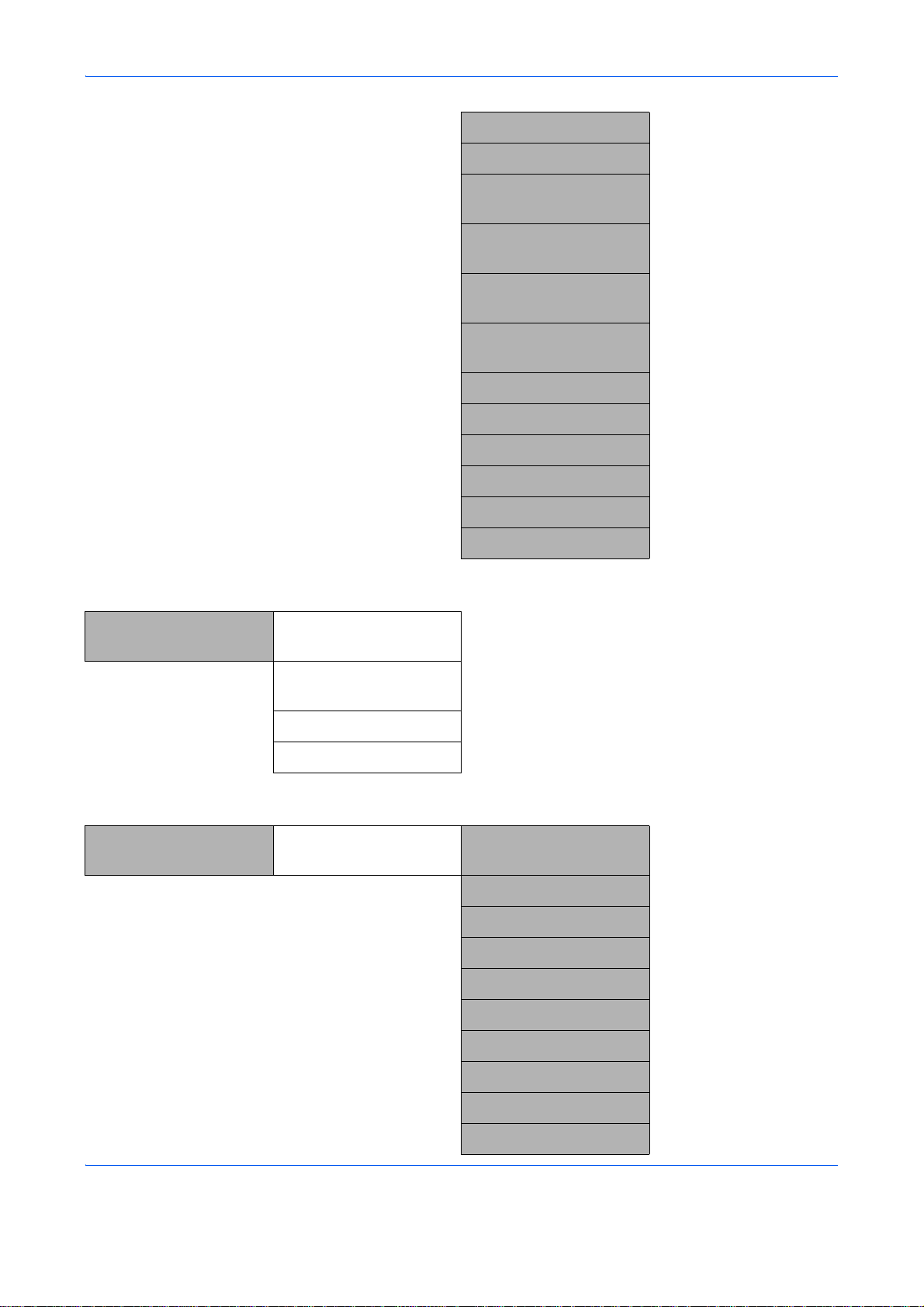
Καταχώρ. θέματος
Ειδοπ.Ολοκλ.Εργ.
Ανάλυση FAX (ΕΓΧΕΙΡΙΔΙΟ ΧΡΗΣΗΣ
ΦΑΞ)
Καθ. Αποστ. ΦΑΞ (ΕΓΧΕΙΡΙΔΙΟ ΧΡΗΣΗΣ
ΦΑΞ)
Άμεση Αποστ. ΦΑΞ (ΕΓΧΕΙΡΙΔΙΟ ΧΡΗΣΗΣ
ΦΑΞ)
Διαλογή λήψης ΦΑΞ (ΕΓΧΕΙΡΙΔΙΟ ΧΡΗΣΗΣ
ΦΑΞ)
Πυκνότητα
Διπ. Όψη
TX με κρυπτ. FTP
Διαχωρ. Αρχείων
Ευκρίνεια
Ρύθμ.Πυκν.Φόντ.
Πλήκτρο Document Box Πλαίσιο Yποδιεύ.(ΕΓΧΕΙΡΙΔΙΟ ΧΡΗΣΗΣ
ΦΑΞ)
Θυρίδα διαλογής (ΕΓΧΕΙΡΙΔΙΟ ΧΡΗΣΗΣ
ΦΑΞ)
Θυρίδα εργασίας
Μνήμη USB
Πλήκτρο Document Box Πλήκτρο Function Menu
Εκτύπωση από USB
Κατάταξη (σελίδα 3-20)
Επιλογή Χαρτιού
Διπ. Όψη (σελίδα 3-16)
Εισ. Ονόμ. Αρχ.
Ειδοπ.Ολοκλ.Εργ.
Παράκ/ψη Προτερ.
Επιλογή χρώματος
Κρυπτογρ. PDF
Εκτύπ. JPEG/TIFF
XPS Προσαρμ.σελ.
vi
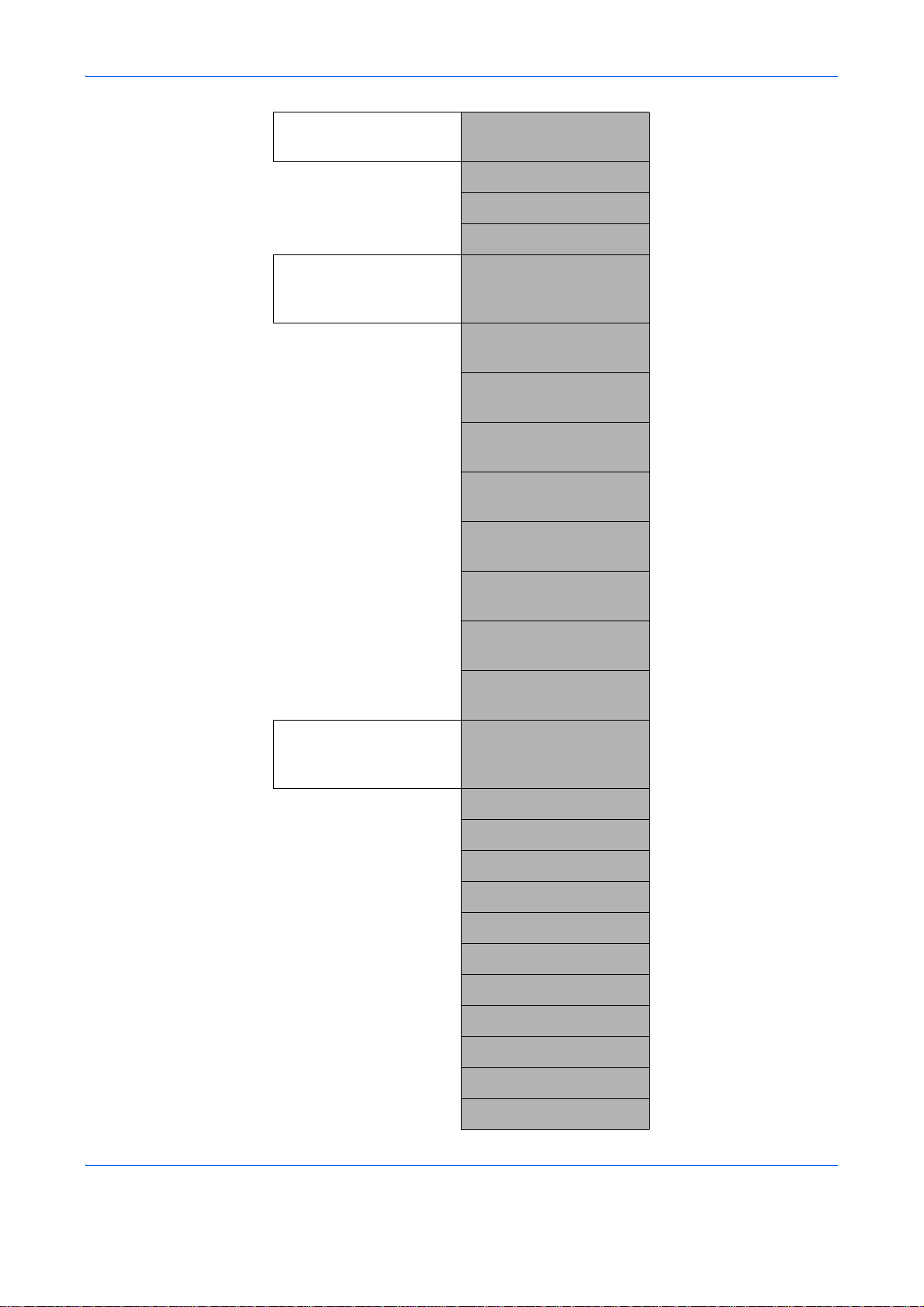
Πλήκτρο Function Menu
Όχι εκτύπωση από USB
Πλήκτρο Function Menu
Σάρωση στη Θυρίδα
Polling
Εισ. Ονόμ. Αρχ.
Ειδοπ.Ολοκλ.Εργ.
Παράκ/ψη Προτερ.
Διαγ μετά την ε
Μέγεθος Πρωτοτ.(ΕΓΧΕΙΡΙΔΙΟ ΧΡΗΣΗΣ
ΦΑΞ)
Εικόνα Πρωτοτύπ.(ΕΓΧΕΙΡΙΔΙΟ ΧΡΗΣΗΣ
ΦΑΞ)
Ανάλυση FAX (ΕΓΧΕΙΡΙΔΙΟ ΧΡΗΣΗΣ
ΦΑΞ)
Προσ/μός Πρωτοτ.(ΕΓΧΕΙΡΙΔΙΟ ΧΡΗΣΗΣ
ΦΑΞ)
Συνεχής Σάρωση (ΕΓΧΕΙΡΙΔΙΟ ΧΡΗΣΗΣ
ΦΑΞ)
Εισ. Ονόμ. Αρχ.(ΕΓΧΕΙΡΙΔΙΟ ΧΡΗΣΗΣ
ΦΑΞ)
Πλήκτρο Function Menu
Σάρωση στη Μνήμη
USB
Ειδοπ.Ολοκλ.Εργ.(ΕΓΧΕΙΡΙΔΙΟ ΧΡΗΣΗΣ
ΦΑΞ)
Πυκνότητα (ΕΓΧΕΙΡΙΔΙΟ ΧΡΗΣΗΣ
ΦΑΞ)
Διπ. Όψη (ΕΓΧΕΙΡΙΔΙΟ ΧΡΗΣΗΣ
ΦΑΞ)
Επιλογή χρώματος
Μέγεθος Πρωτοτ.
Εικόνα Πρωτοτύπ.
Ανάλυση Σάρωσης
Αποθήκ. Μεγέθ.
Ζουμ
Προσ/μός Πρωτοτ.
Συνεχής Σάρωση
Μορφή Αρχείου
Εισ. Ονόμ. Αρχ.
Ειδοπ.Ολοκλ.Εργ.
Πυκνότητα
vii
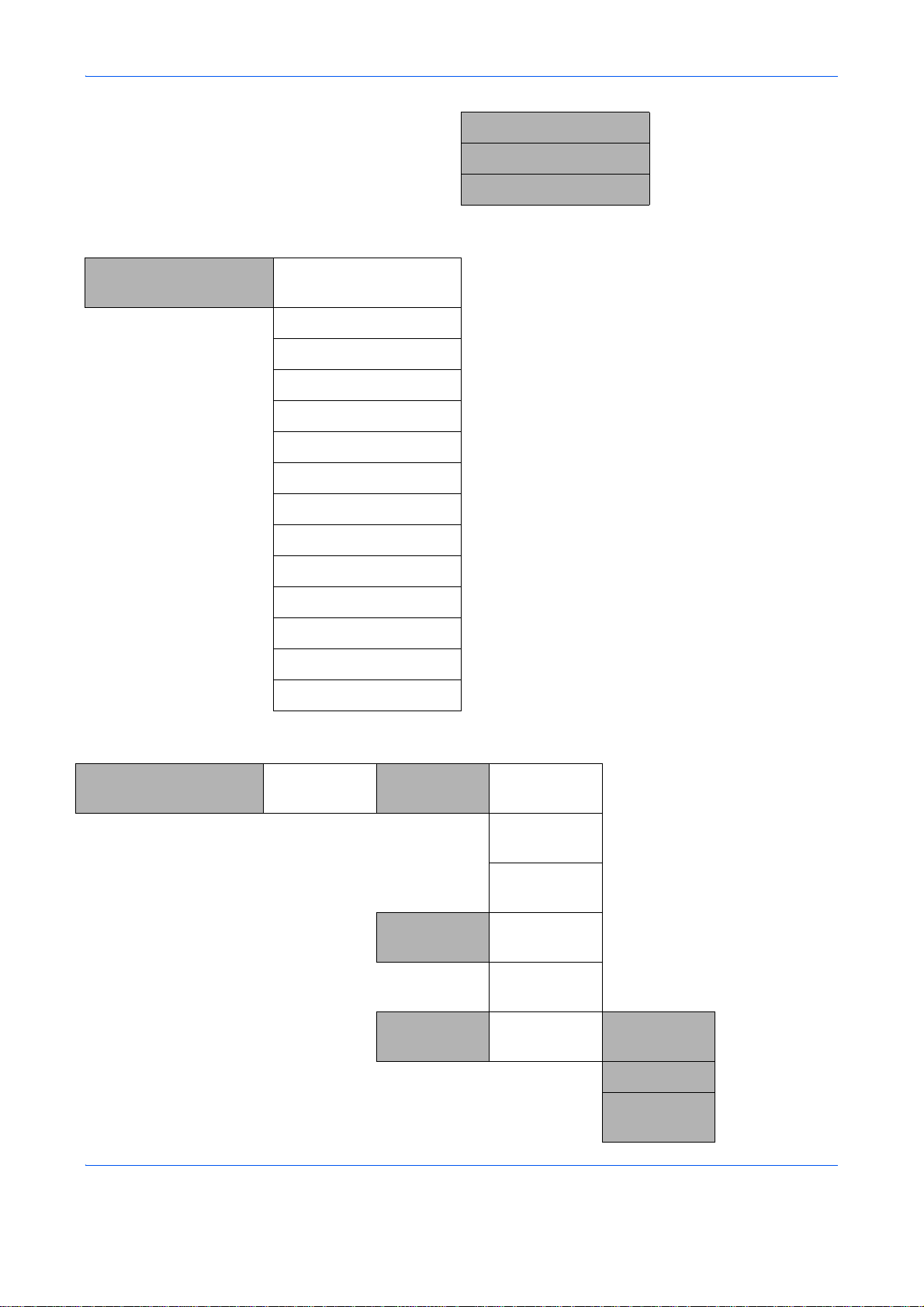
Διπ. Όψη
Ευκρίνεια
Ρύθμ.Πυκν.Φόντ.
Πλήκτρο Status/Job
Cancel
Κατάστ εργ. εκτ.
Κατ. εργ. αποστ.
Αποθ. κατ.εργ.
Προγρ/νη εργασία
Ημερ. εργ. εκτ.
Ημερ. εργ αποστ.
Απ.αρχ.κατ.εργ.
Σαρωτής
Εκτυπωτής
ΦΑΞ
Κατάσταση τόνερ (σελίδα 3-52)
Κατάσταση Χαρτ.(σελίδα 3-52)
Μνήμη USB
Πληκτρολόγιο USB
Πλήκτρο System Menu/
Counter
Αναφορά Εκτύπ.
αναφοράς
Ρυθ. Αναφ.
Διαχ.
Ρύθμ.Αναφ.Α
ποτ.
viii
Χάρτης
μενού
Σελίδα
κατάστασης
Λίστα γρ/
σειρών
Αναφ. Εξερχ.
ΦΑΞ
Αναφ. Εισερ.
ΦΑΞ
Αποστολή
αποτελ.
(ΕΓΧΕΙΡΙΔΙΟ
ΧΡΗΣΗΣ ΦΑΞ)
(ΕΓΧΕΙΡΙΔΙΟ
ΧΡΗΣΗΣ ΦΑΞ)
E-mail/
Φάκελος
ΦΑΞ
Ακ. πριν την
Απ.
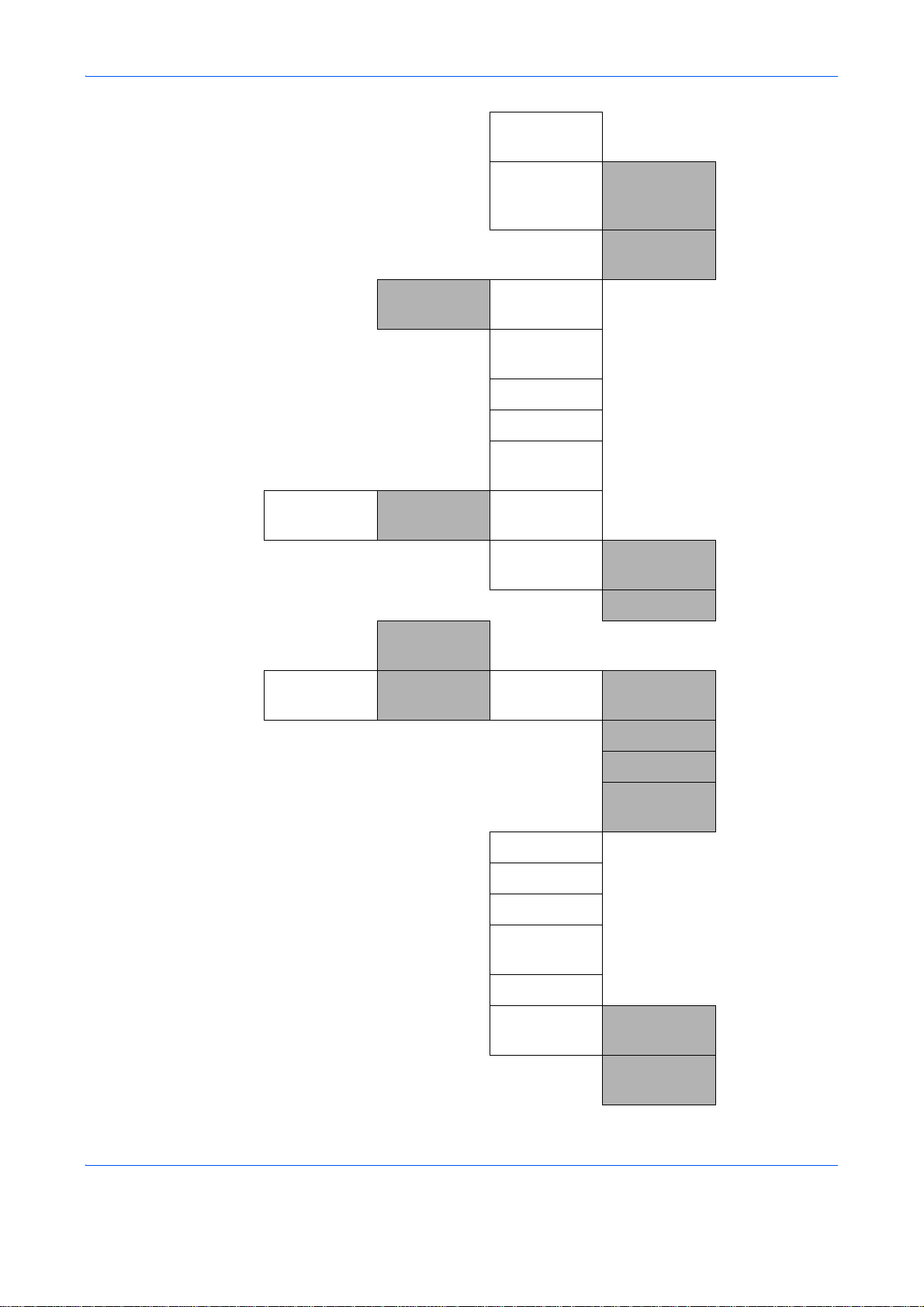
Μετρητής
Ιστορ. Ημ.
Εργ.
Εκτυπ.
Σελίδες
Αποτέλ. RX
ΦΑΞ
Ειδοπ.Ολοκλ
.Εργ.
Αυτόμ.
Αποστολή
Αποστ.
Ιστορ.
Προορισμός
Κείμενο
Θέμα Ιστορ.
SSFC
ανά
λειτουργία
ανά Μέγεθ.
Χαρτ.
(ΕΓΧΕΙΡΙΔΙΟ
ΧΡΗΣΗΣ ΦΑΞ)
Μην
Επισυνάπτετ
ε
Επισύν.
Εικ.Απο.
Έγχρωμο
Σύστημα
Σαρωμένες
σελίδες
Ρύθμιση
δικτύου
Ρυθμίσεις
TCP/IP
NetWare
AppleTalk
WSD-SCAN
Εκτύπωση
WSD
IPSec
Ασφαλ.
Πρωτόκ.
Ασπρόμαυρο
TCP/IP
Ρύθμιση IPv4
Ρύθμιση IPv6
Λεπτομ.
Πρωτοκ.
SSL
Ασφάλεια
IPP
ix
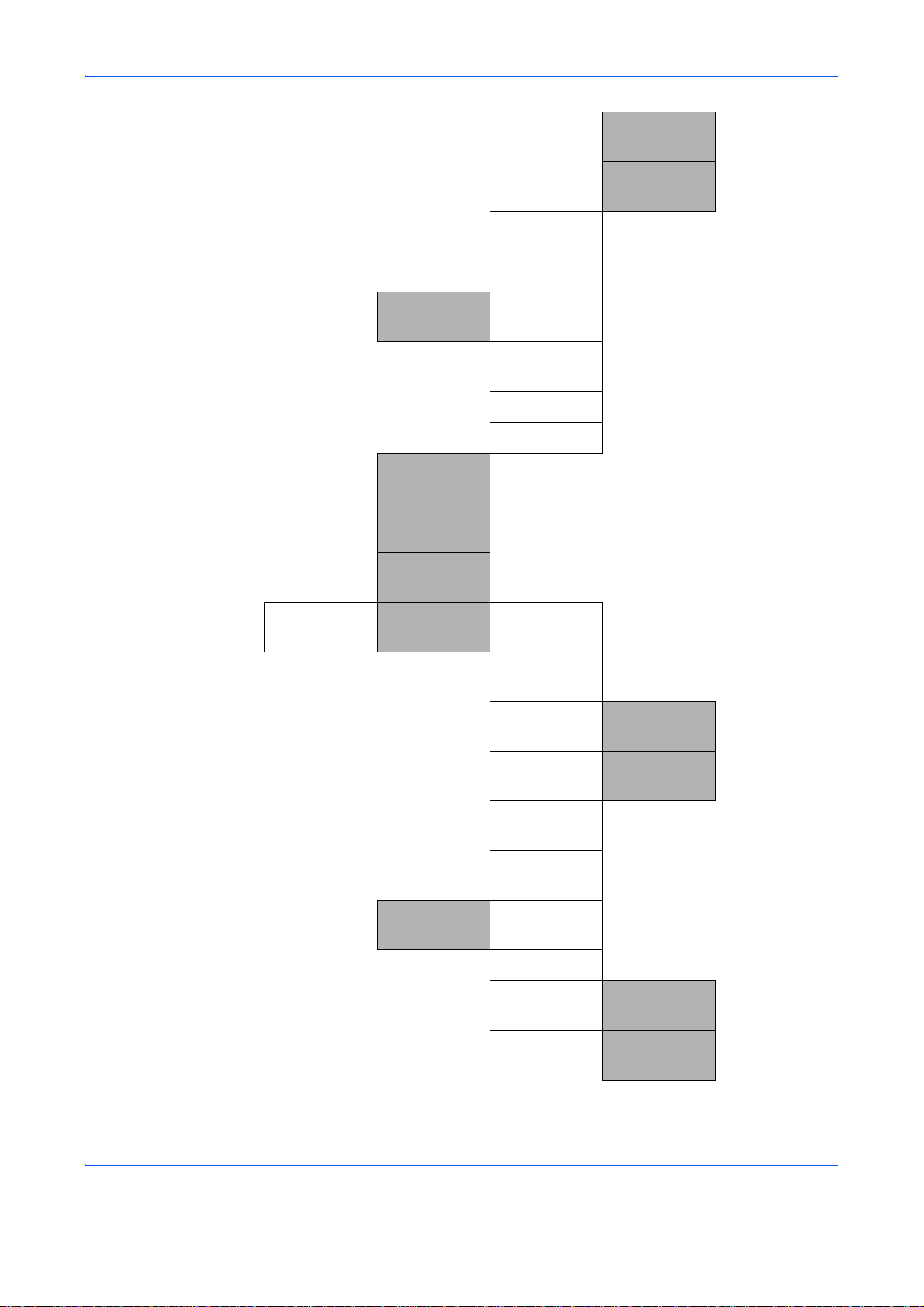
Όνομα Κεντρ.
Η/Υ
Διεπαφή LAN
Ασφάλεια
HTTP
Ασφάλεια
LDAP
Σύν.Χρ./
Λογ.Κ.Ε.
Διακοπή
Ρύθμ.I/F
Επίπεδο
Ασφ.
Επανεκκίνησ
η
Προαιρ.
Λειτουρ.
Ρύθμ. Σύνδ.
Χρή.
Παροχέας
USB
Συσκευή
USB
Επιλογή I/F 1
Επιλογή I/F 2
Σύνδεση
χρήστη
Λίστα Τοπ.
Χρησ.
Ρυθμ.
Κάρτας IC
Σύνδ.
Πληκτρολ.
Ρύθ.Λογ.Ελ.
Εργ.
x
Έγκριση_Ομ
άδας
Ρύθμ.
Χρήστη NW
Υπέρβαση
Ορίου Λογισ.
Έκθεση λογ.
Συνόλ.
Λογιστ.
Κωδ.
Πρόσβ.Σύνδ.
Εκτυπ.
Σελίδες
Σαρωμένες
σελίδ.
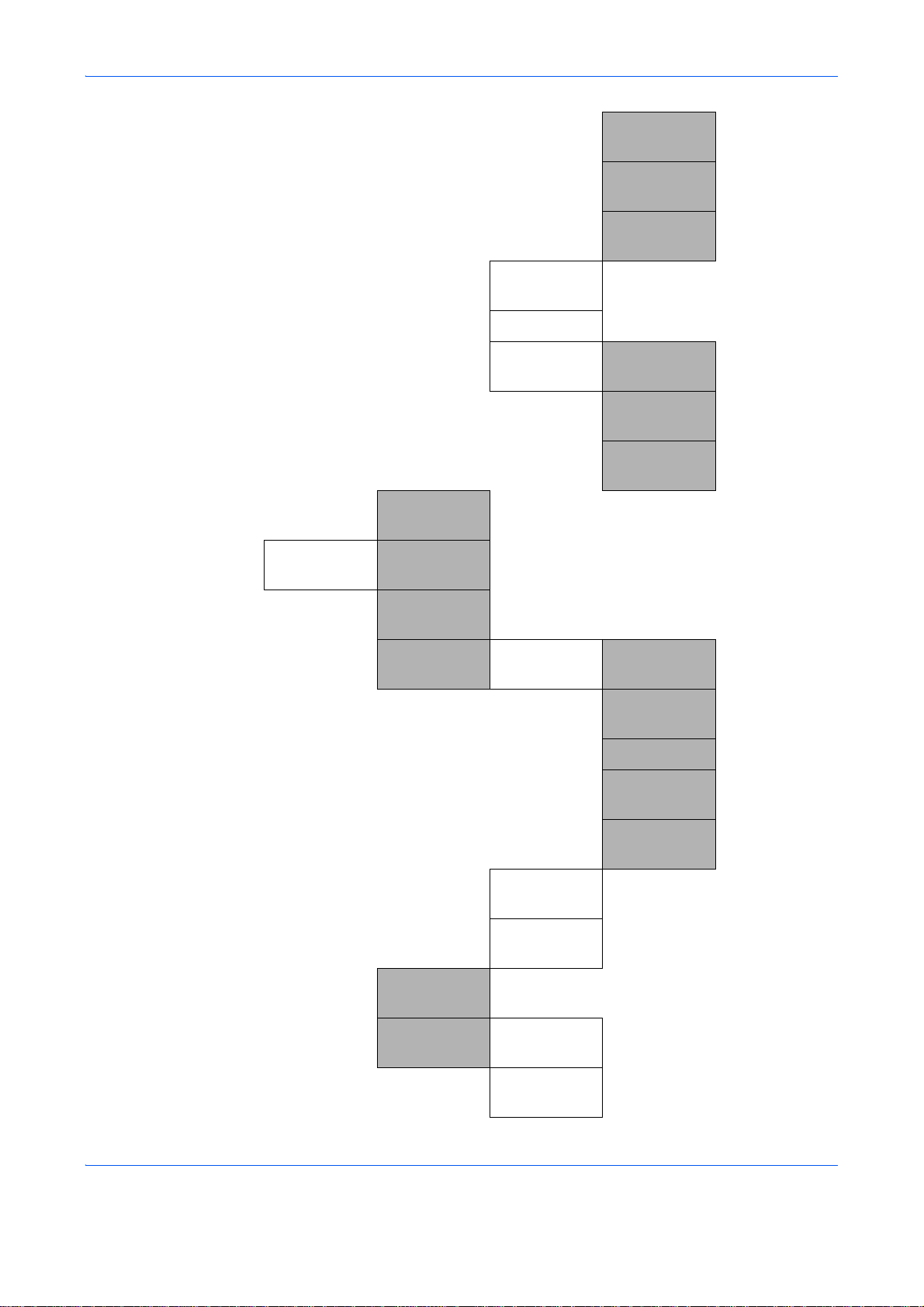
Κοινές
Ρυθμίσεις
Εργ.
Άγνωστου ID
Γλώσσα
Λογ.Ελεγχ.ερ
γ.
Λίστα λογ.
Προεπιλ.
Ρύθμιση
Σελ. Aποστ.
ΦΑΞ
Χρόν. Aποστ.
ΦΑΞ
Επαναφορά
μετρητή
Εφαρμογή
ορίου
Αρ. αντιγρ./
εκτ.
Όριο
Μετρητή
(ΕΓΧΕΙΡΙΔΙΟ
ΧΡΗΣΗΣ ΦΑΞ)
(ΕΓΧΕΙΡΙΔΙΟ
ΧΡΗΣΗΣ ΦΑΞ)
Προεπιλεγμέ
νη οθόνη
Ήχος Βομβητής Επαλήθ.
πλήκτρου
Τέλος
εργασίας
Έτοιμο
Προειδοποίη
ση
Πληκτρολόγι
ο USB
Ηχείο ΦΑΞ (ΕΓΧΕΙΡΙΔΙΟ
Οθόνη ΦΑΞ (ΕΓΧΕΙΡΙΔΙΟ
Φωτειν.
οθόνης
Ρυθ. Πρωτ./
Χαρτ.
Προσ.Μέγ.Π
ρωτ/ου
ΧΡΗΣΗΣ ΦΑΞ)
ΧΡΗΣΗΣ ΦΑΞ)
xi
Προεπ. μέγ
πρωτ
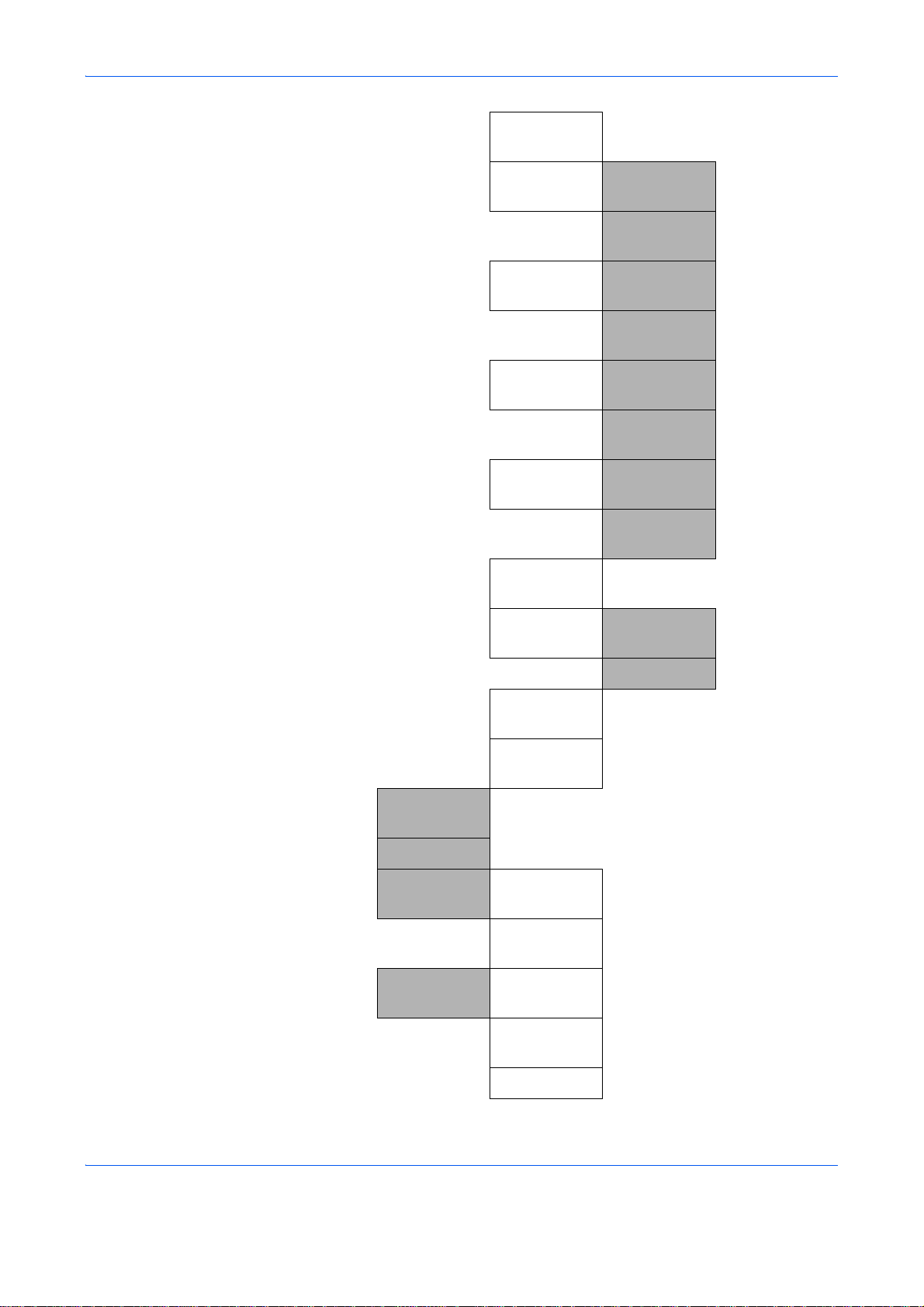
Προσ.Μέγ.Χα
ρτιού
Προσ.Μέγ.Χα
ρτιού
Ρύθμ.
κασέτας 2
Ρύθμ.
κασέτας 3
Ρύθμιση
Θήκης ΠΧ
Ρύθμ.Τύπου
μέσου
Μέσα για
Αυτ.
Μέγ. Κασέτας
1
Τύπος
Κασέτας 1
Μέγ. Κασέτας
2
Τύπος
Κασέτας 2
Μέγ. Κασέτας
3
Τύπος
Κασέτας 3
Μέγ. δίσκου
ΜΡ
Τύπος
δίσκου ΜΡ
Έγχρωμο
Προκαθ.
Όριο
Μέτρηση
Χειρισμός
σφαλμ.
Ρυθμ.
ημερομην.
Ασπρόμαυρο
Προεπ.Πηγή
Χαρτ.
Ειδ. Ενέρ.
Χαρτ.
Σφ χαρτ.
διπλ.όψ
Σφάλμα
Αναντ. Χ.
Ημερομηνία/
Ώρα
Μορφή Ημ/
νίας
Ζώνη ώρας
xii
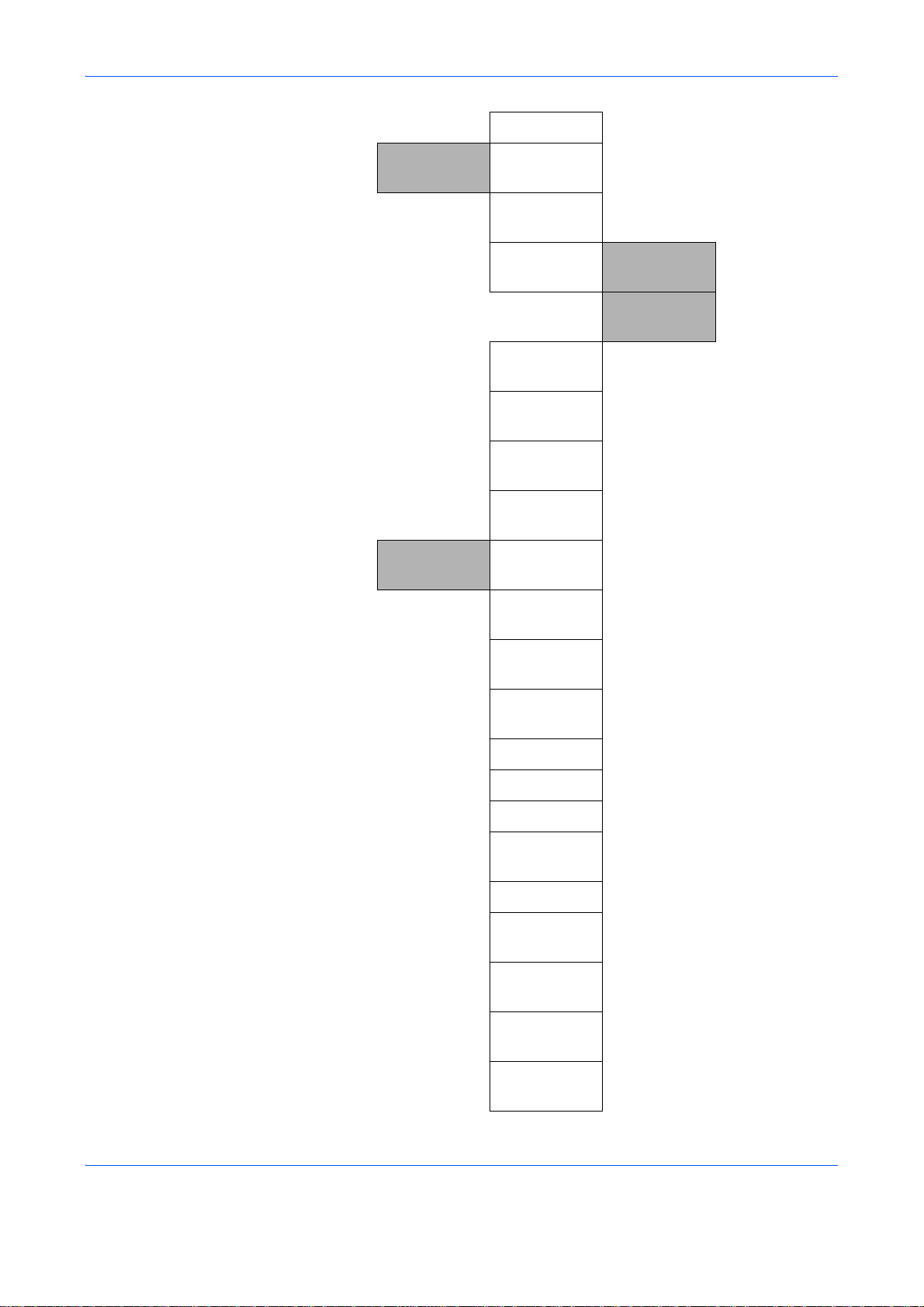
Θερινή Ώρα
Ρύθμιση
χρονοδ.
Προεπιλ.
Λειτ.
Χρον.
Διαγρ.σφαλ
Χρον
αναστ.λειτ.
Επίπεδο
Αναμονής
Χρον.Επαν.Ο
θόνης
Αυτ. Διαγ.
Σφαλ.
Αυτ.Επαν.Οθ
όνης
Άχρηστος
Χρόνος
Επιλογή
χρώματος
Ανάλυση
Σάρωσης
Ταχεία
Επαναφορά
Εξοικον.
Ενέργ.
Ανάλυση
FAX
Εικόνα
Πρωτοτύπ.
Πυκνότητα
Ζουμ
Κατάταξη
Προσ/μός
Πρωτοτ.
EcoPrint
Εισ. Ονόμ.
Αρχ.
Θέμα E-mail/
Σώμα
Συνεχής
Σάρωση
Μορφή
Αρχείου
(ΕΓΧΕΙΡΙΔΙΟ
ΧΡΗΣΗΣ ΦΑΞ)
xiii
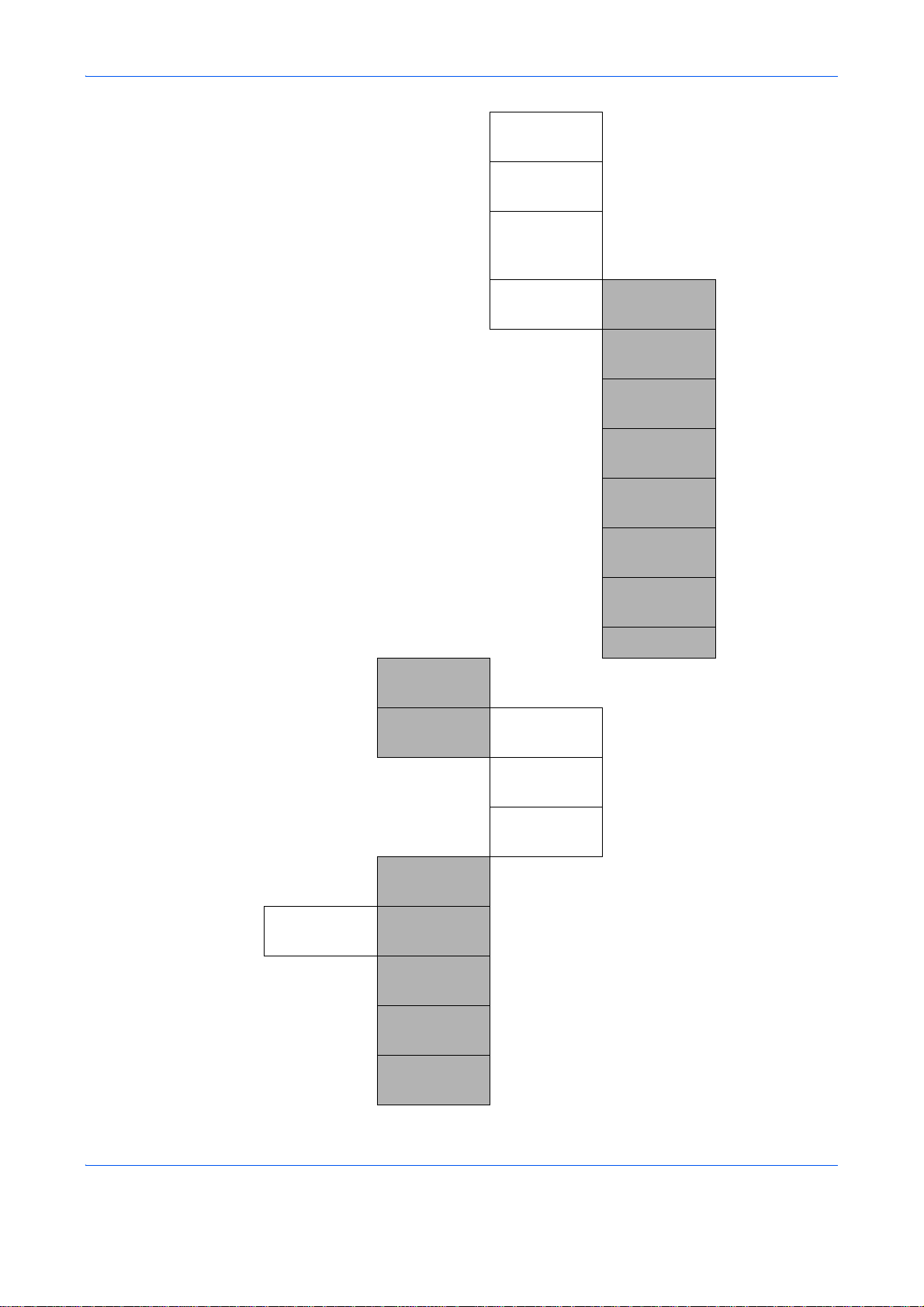
Διαχωρ.
Αρχείων
Εκτύπ.
JPEG/TIFF
XPS
Προσαρμ.σελ
.
Λειτ.
Σύνδεσης
Προαιρετ.
Μνήμη
Ρύθμιση
Λεπτομ.
Κανονική
Διάταξη 2 σε
1
Διάταξη 4 σε
1
Γραμμή
Περιγράμ.
Δέσιμο
Πρωτοτ.
Ολοκλήρ.
Πρωτοτ.
Ποιότητα
εικόνας
Συμπ. Έγχρ.
TIFF
PDF/A
Αντίγραφο
Προτερ.
Εκτυπωτή
Προτερ.
Αντιγρ.
Ρύθ. δίσκου
RAM
Επεξεργ.
φωτογρ.
Επιλογή
Χαρτιού
Αυτ. Επιλ.
Χαρ.
Αυτ. Προτερ.
%
xiv
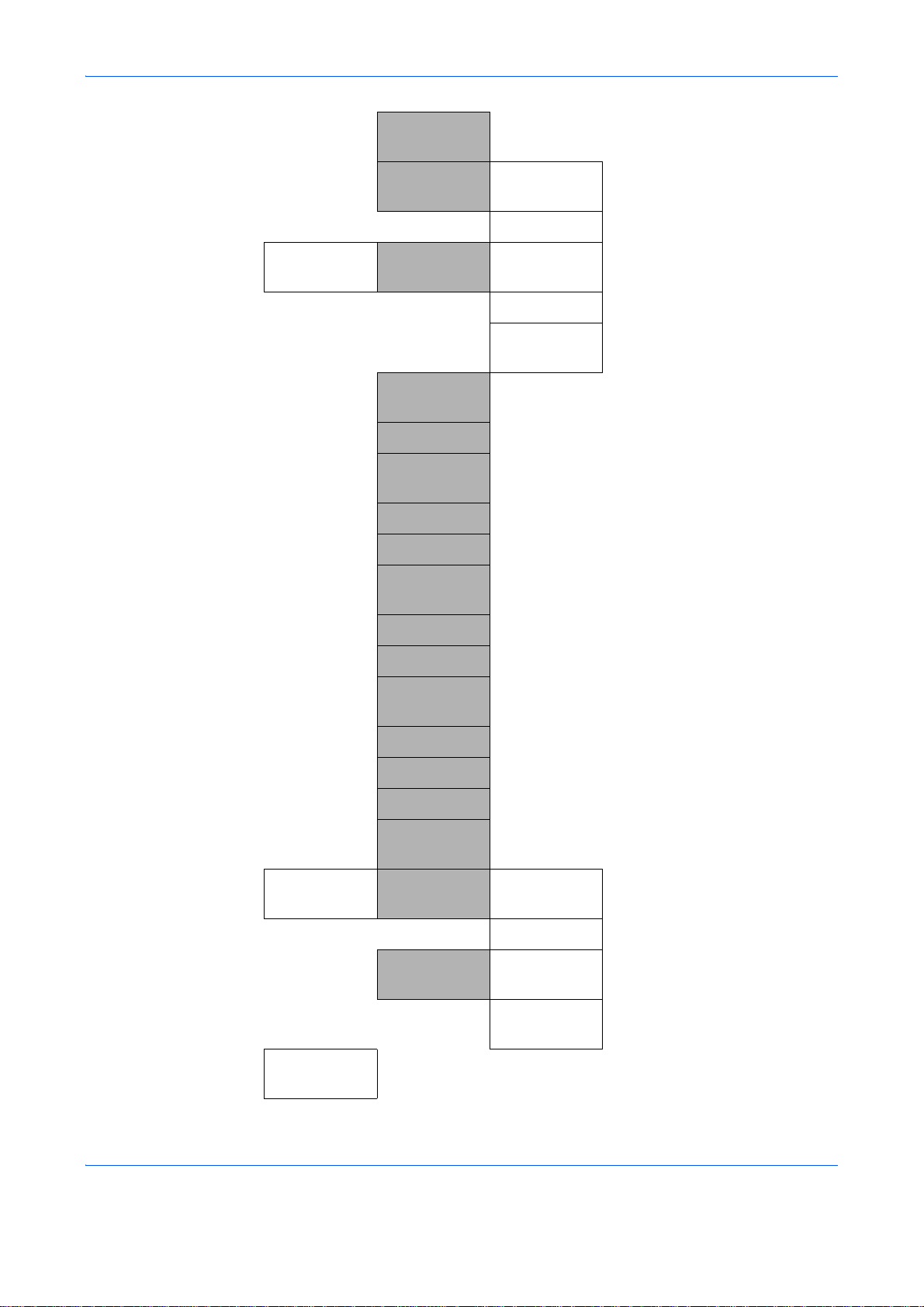
Ενέργ.
Ανάγν. ΕΕ
Εκτυπωτής
Ρύθμ.Πλήκτ.
Επιλ.
Ρύθ.
εξομοίωσης
Λειτ.
Χρώματος
EcoPrint
Αντικατ. A4/
LTR
Διπ. Όψη
Αντίγρ.
Προσανατολι
σμός
Αριστ.
Δεξιά
PCL6
KPDL
KPDL(Αυτόμ
ατο)
Λειτ. Gloss
Πλάτος A4
Λήξη
χρ.FormFeed
Ενέργεια LF
Ενέργεια CR
Εκτύπ. Offset
Λειτ. τροφοδ
χαρ
Αποστολή
ΦΑΞ (ΕΓΧΕΙΡΙΔΙΟ
Ρύθμ.Πλήκτ.
Επιλ.
Έλεγχος
Προορισ.
Αριστ.
Δεξιά
Επιβεβ.
Προορ.
Έλεγχ. Ν.
Προορ.
ΧΡΗΣΗΣ ΦΑΞ)
xv
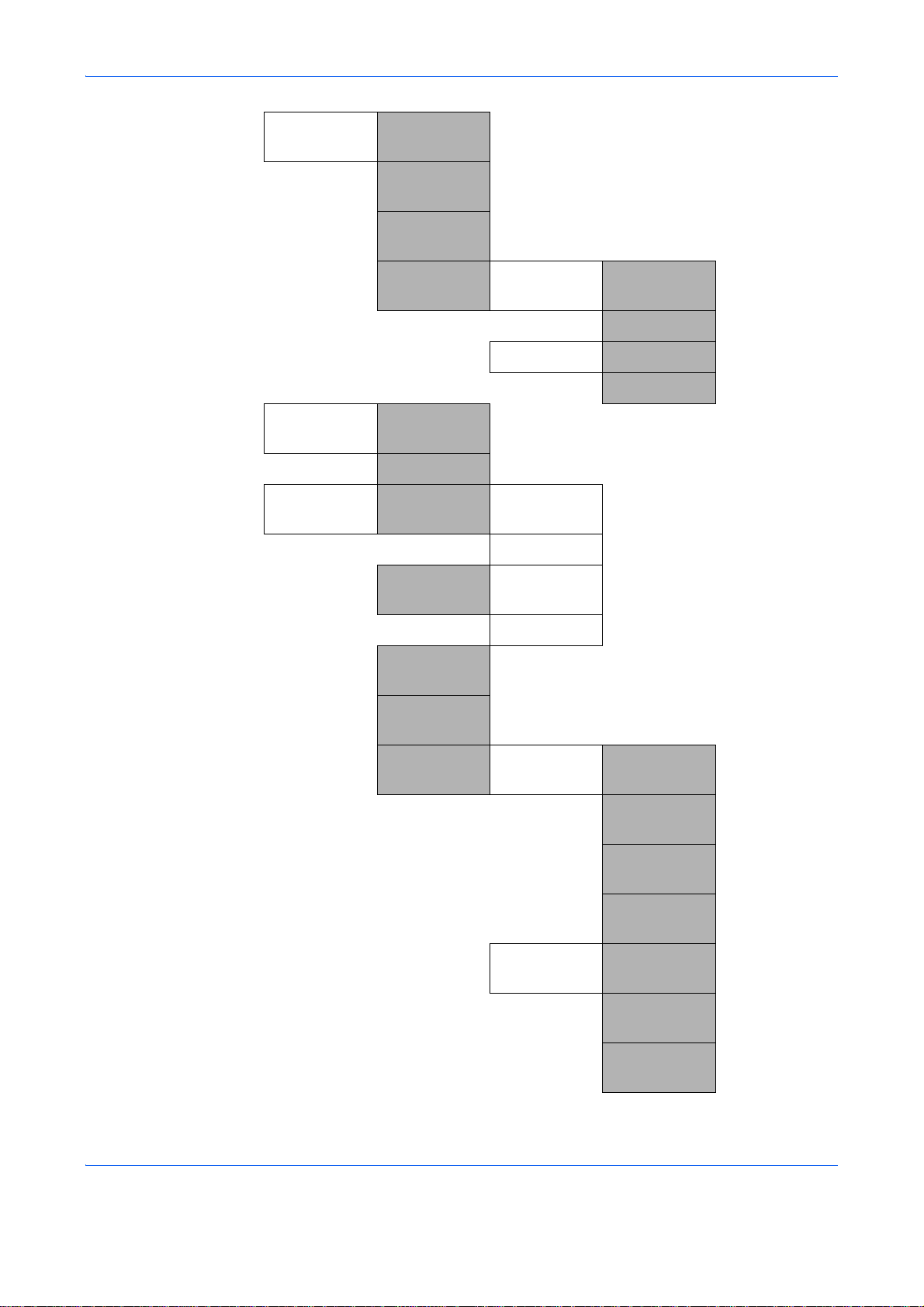
Θυρίδα
Εγγράφου
Επεξεργ.
Προορ.
Ρύθμιση/
Συντήρ.
Πλαίσιο
Yποδιεύ.
Θυρίδα
εργασίας
Θυρίδα
διαλογής
Ρύθμ.Πλήκτ.
Επιλ.
Βιβλίο
Διευθύνσεων
Λίστα εκτύπ.
Ρύθμ.Πυκ.
Αντιγρ.
Εκτύπωση Αριστ.
Δεξιά
Αποθ/ση
Αυτόματη
Μη αυτόματη
Αριστ.
Δεξιά
(ΕΓΧΕΙΡΙΔΙΟ
ΧΡΗΣΗΣ ΦΑΞ)
(ΕΓΧΕΙΡΙΔΙΟ
ΧΡΗΣΗΣ ΦΑΞ)
Πυκν. Αποσ./
Θυρ.
Αυτόμ.διόρθ.
χρωμ
Ρύθμιση
χρωμάτων
Εγγραφή
Χρώματος
Αυτόματη
Μη αυτόματη
Κανονική Διάγραμμα
εκτ.
Ρύθμιση
Ματζέν.
Ρύθμιση
Κυανού
Ρύθμιση
Κίτρινου
Λεπτομέρεια
Διάγραμμα
εκτ.
Ρύθμιση
Ματζέν.
xvi
Ρύθμιση
Κυανού
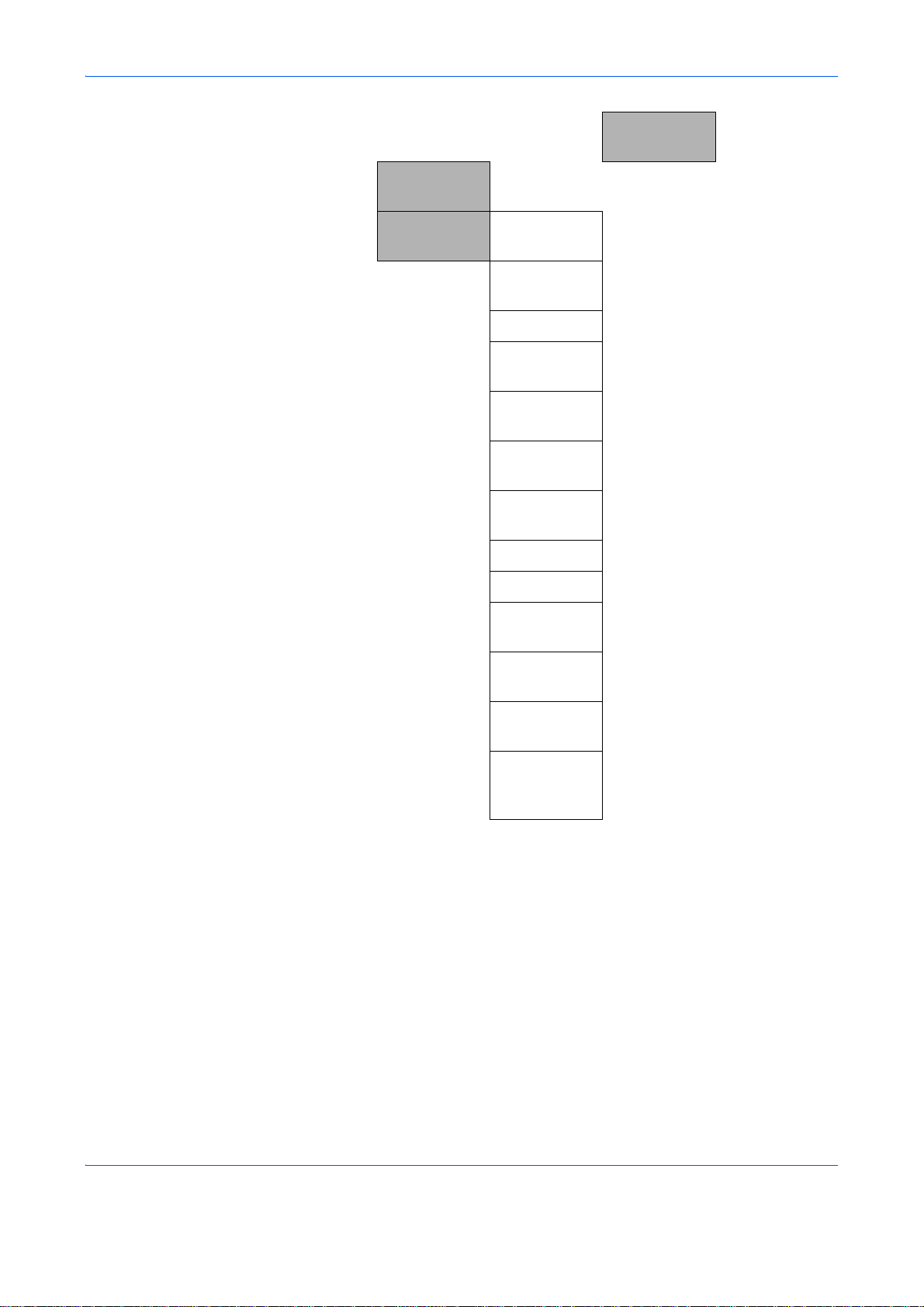
Διόρθ. Μαύρ.
Γρ.
Ρύθμιση
Κίτρινου
Ρύθμιση
υπηρεσ.
Κατάσταση
σέρβις
Κατάσταση
δικτύου
Δοκιμ. σελίδα
Ρύθμ.Μον.
Εμφάν.
Αναν.Μον.
Εμφάν.
Καθαρ.Σαρωτ
Λ.
ή
Ανανέωση
Τυμπάν.
Altitude Adj.
MC
Κωδ. ΦΑΞ
χώρας
Ρυθμ. κλήσης
φαξ
Ρύθμ.απομ.δ
ιαγν.
ID
Τηλεδιαγνωσ
τ.
xvii
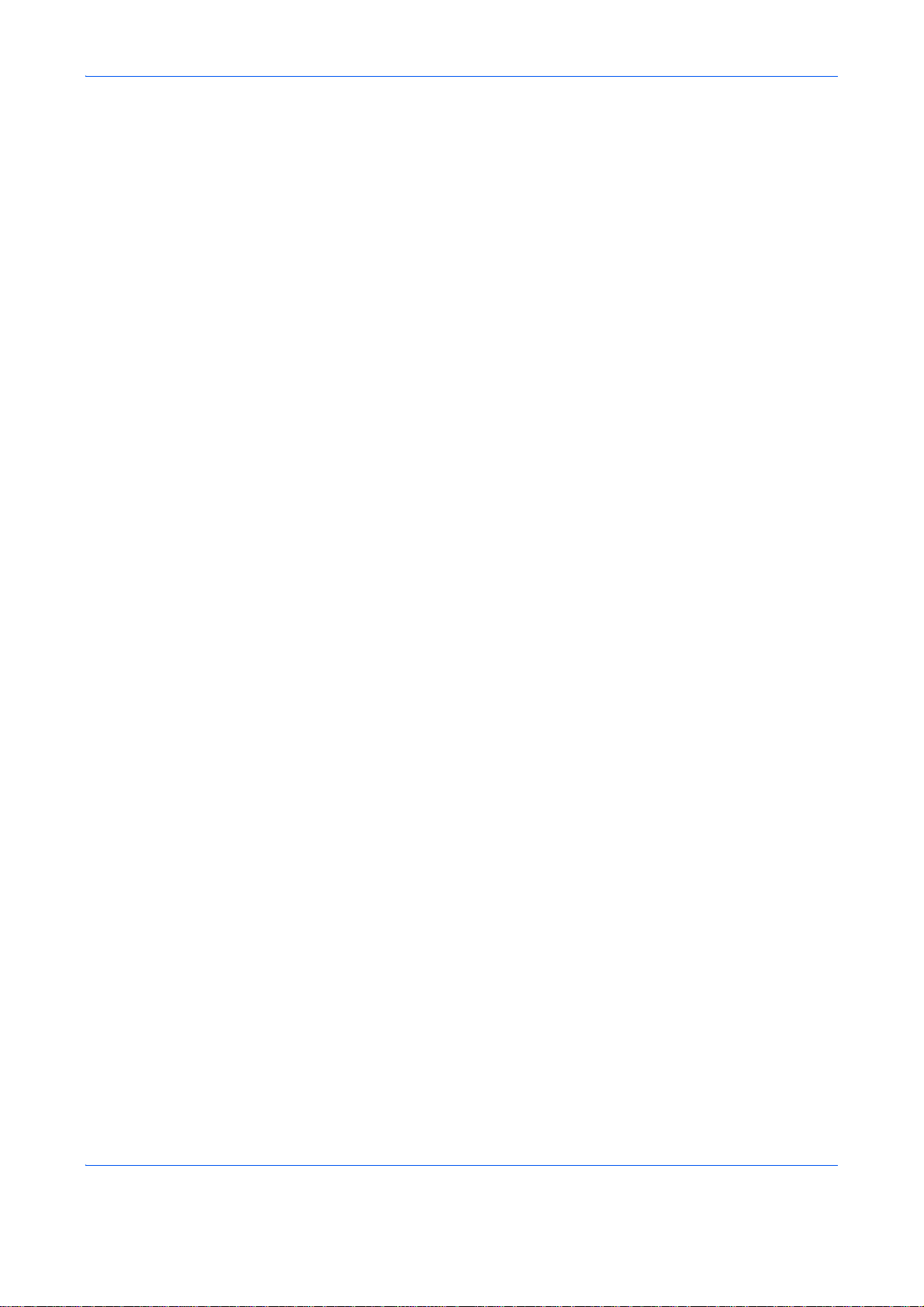
Περιβάλλον
Οι συνθήκες περιβάλλοντος λειτουργίας είναι οι εξής:
• Θερμοκρασία: 10 έως 32,5 °C
• Υγρασία: 15 έως 80 %
Οι δυσμενείς συνθήκες περιβάλλοντος μπορούν ωστόσο, να επηρεάσουν την ποιότητα της εκτύπωσης.
Αποφύγετε τα παρακάτω σημεία κατά την επιλογή της θέσης που θα βρίσκεται το μηχάνημα.
• Αποφύγετε θέσεις κοντά σε παράθυρο ή θέσεις που βρίσκονται άμεσα εκτεθειμένες στο φως το
• Αποφύγετε θέσεις με κραδασμούς.
• Αποφύγετε θέσεις με έντονες διακυμάνσεις της θερμοκρασίας.
• Αποφύγετε θέσεις με άμεση έκθεση σε θερμό ή κρύο αέρα.
• Αποφύγετε ανεπαρκώς αεριζόμενες θέσεις.
Αν το πάτωμα είναι ευαίσθητο στους τροχούς κύλισης, τότε σε περίπτωση που το μηχάνημα μετακινηθεί μετά
την εγκατάσταση, το υλικό του πατ
Κατά την αντιγραφή, απελευθερώνεται όζον, χωρίς όμως να αποτελεί κίνδυνο για την υγεία λόγω της μικρής
του ποσότητας. Εάν, ωστόσο, το μηχάνημα χρησιμοποιηθεί για μεγάλο χρονικό διάστημα σε ανεπαρκώς
αεριζόμενο χώρο ή όταν παράγεται υπερβολικά μεγάλος αριθμός αντιγράφων, η οσμή ενδεχομένως να γίνει
δυσάρεστη. Για να διατηρήσετε το κ
εξαερισμός του χώρου.
ώματος μπορεί να υποστεί ζημιά.
ατάλληλο περιβάλλον για τις εργασίες αντιγραφής, συνιστάται ο κατάλληλος
υ ηλίου.
xviii
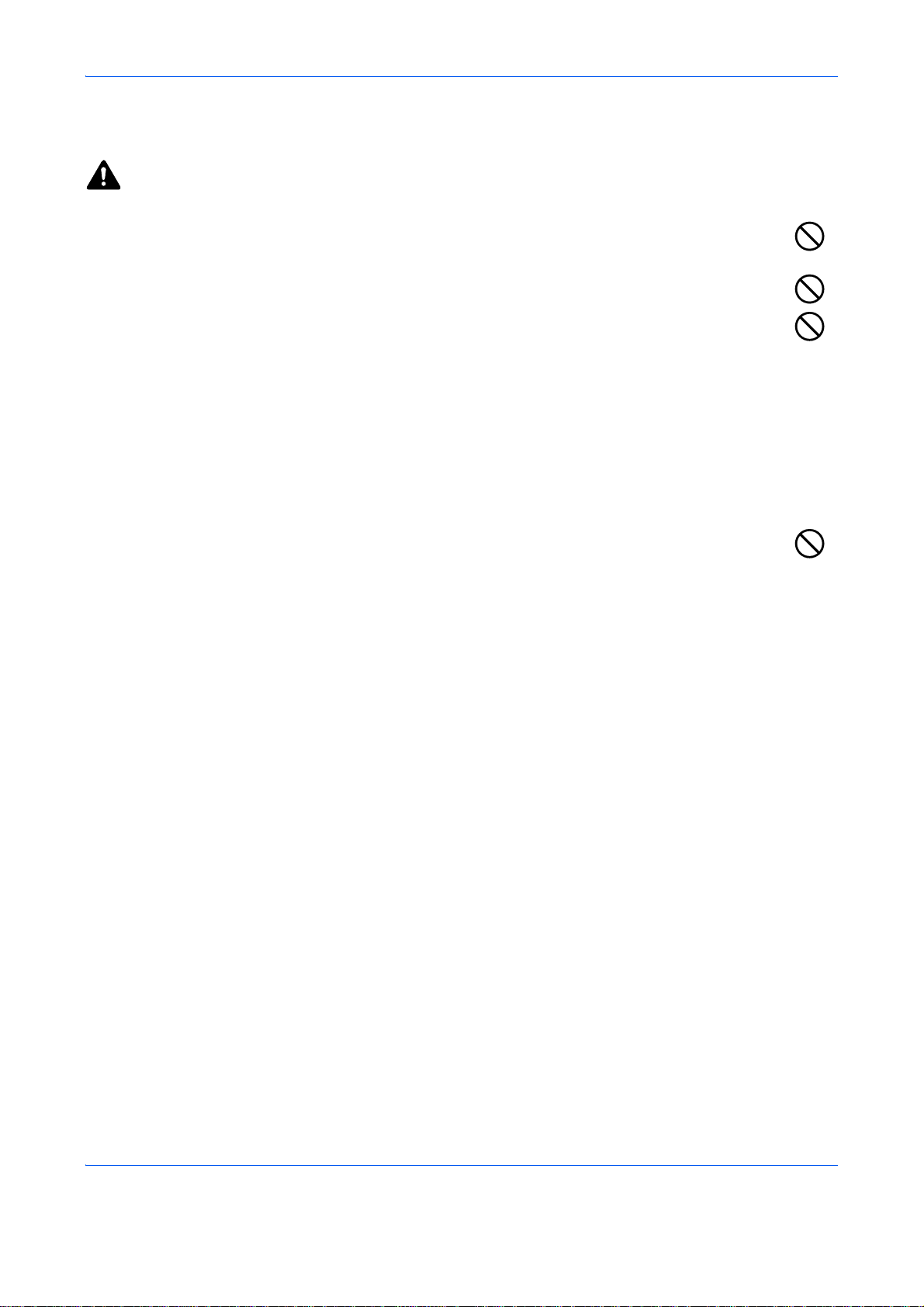
Προφυλάξεις κατά το χειρισμό αναλώσιμων
ΠΡΟΣΟΧΗ
Μην επιχειρήσετε να αποτεφρώσετε το δοχείο τόνερ ή τη θυρίδα τόνερ. Θα δημιουργηθούν
επικίνδυνοι σπινθήρες και υπάρχει κίνδυνος πρόκλησης εγκαυμάτων.
Φυλάσσετε το δοχείο τόνερ και τη θυρίδα τόνερ μακριά από παιδιά.
Εάν τυχόν σημειωθεί διαρροή από το δοχείο τόνερ ή τη θυρίδα τόνερ, αποφύγετε την εισπνοή και την
κατάποση, καθώς και την επα
• Εάν εισπνεύσετε γραφίτη (τόνερ), μετακινηθείτε σε μέρος με καθαρό αέρα και κάντε γαργάρες σχολαστικά
με μεγάλη ποσότητα νερού. Εάν παρουσιαστεί βήχας, επικοινωνήστε με ένα γιατρό.
• Εάν καταπιείτε γραφίτη, ξεπλύνετε το στόμα σας με νερό και πιείτε 1 ή 2 φλιτζάνια νερό για να α
περιεχόμενου του στομάχου σας. Εάν χρειαστεί, επικοινωνήστε με ένα γιατρό.
• Εάν μπει γραφίτης στα μάτια σας, ξεπλύνετέ τα σχολαστικά με νερό. Εάν παραμείνει κάποια ευαισθησία,
επικοινωνήστε με ένα γιατρό.
• Εάν ο γραφίτης έλθει σε επαφή με το δέρμα σας, πλυθείτε με σαπούνι και νερό.
φή με τα μάτια και το δέρμα σας.
ραιώσετε το
Μην επιχειρήσετε να ανοίξετε δια τη
ς βίας ή να καταστρέψετε το δοχείο τόνερ ή τη θυρίδα τόνερ.
xix
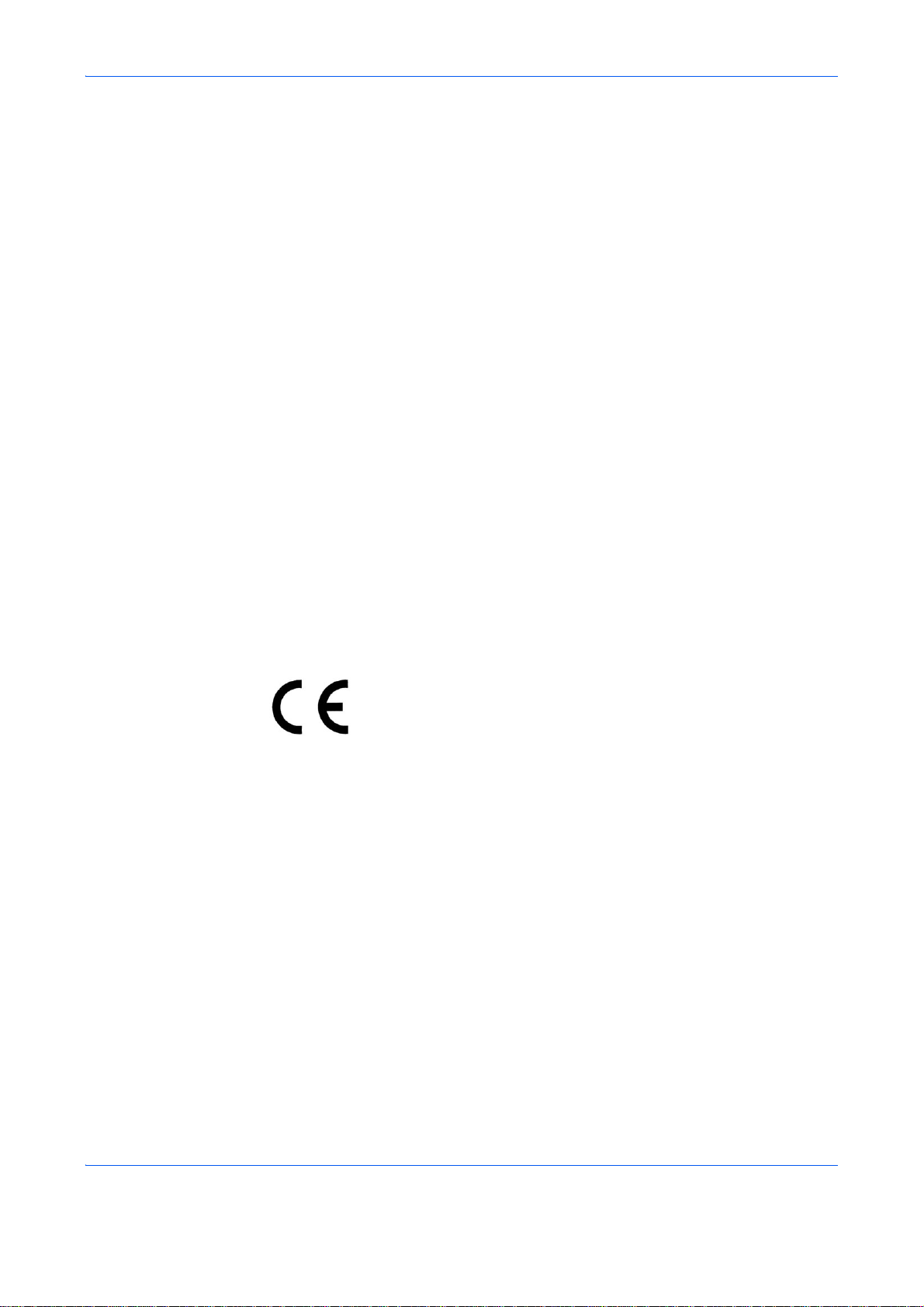
Άλλες προφυλάξεις
Επιστρέψτε το άδειο δοχείο τόνερ και τη θυρίδα τόνερ στον προμηθευτή σας ή στον αντιπρόσωπο της τεχνικής
υποστήριξης. Το δοχείο τόνερ και η θυρίδα τόνερ που συλλέγονται, ανακυκλώνονται ή απορρίπτονται σύμφωνα
με τους ισχύοντες κανονισμούς.
Μην αποθηκεύετε το μηχάνημα σε χώρο εκτεθειμένο σε άμεσο ηλιακό φως.
Αποθηκεύετε το μηχάνημα σε μέρος όπου η θερμο
κρασία παραμένει χαμηλότερη από 40°C και αποφύγετε τις
ακραίες αλλαγές θερμοκρασίας και υγρασίας.
Εάν το μηχάνημα δεν πρόκειται να χρησιμοποιηθεί για μεγάλο χρονικό διάστημα, αφαιρέστε το χαρτί από την
κασέτα και τη θήκη πολλαπλών χρήσεων (ΠΧ), βάλτε το στην αρχική του συσκευασία και σφραγίστε το.
Εάν χρησιμοποιείτε ένα μηχάνημα που διαθ
έτει εγκατεστημένη τη λειτουργία φαξ, λάβετε υπόψη σας ότι εάν ο
κεντρικός διακόπτης λειτουργίας βρίσκεται στη θέση απενεργοποίησης (off), η λειτουργία αποστολής/λήψης
Φαξ παραμένει απενεργοποιημένη. Για να μεταβείτε στη λειτουργία αναμονής, μην απενεργοποιείτε το γενικό
διακόπτη, αλλά πιέζετε το πλήκτρο Power στον πίνακα λειτουργίας.
ΔΗΛΩΣΗ ΣΥΜΜΟΡΦΩΣΗΣ
ΚΑΤΑ
2004/108/ΕΚ, 2006/95/ΕΟΚ, 93/68/ΕΟΚ, 1999/5/ΕΚ και 2009/125/ΕΚ
Με αποκλειστική μας ευθύνη, δηλώνουμε ότι το προϊόν στο οποίο
αναφέρεται η παρούσα δήλωση πληροί τις ακόλουθες προδιαγραφές.
EN55024
EN55022 Κλάση B
EN61000-3-2
EN61000-3-3
EN60950-1
EN60825-1
EN300 330-1
EN300 330-2
EN62301
TBR 21
xx
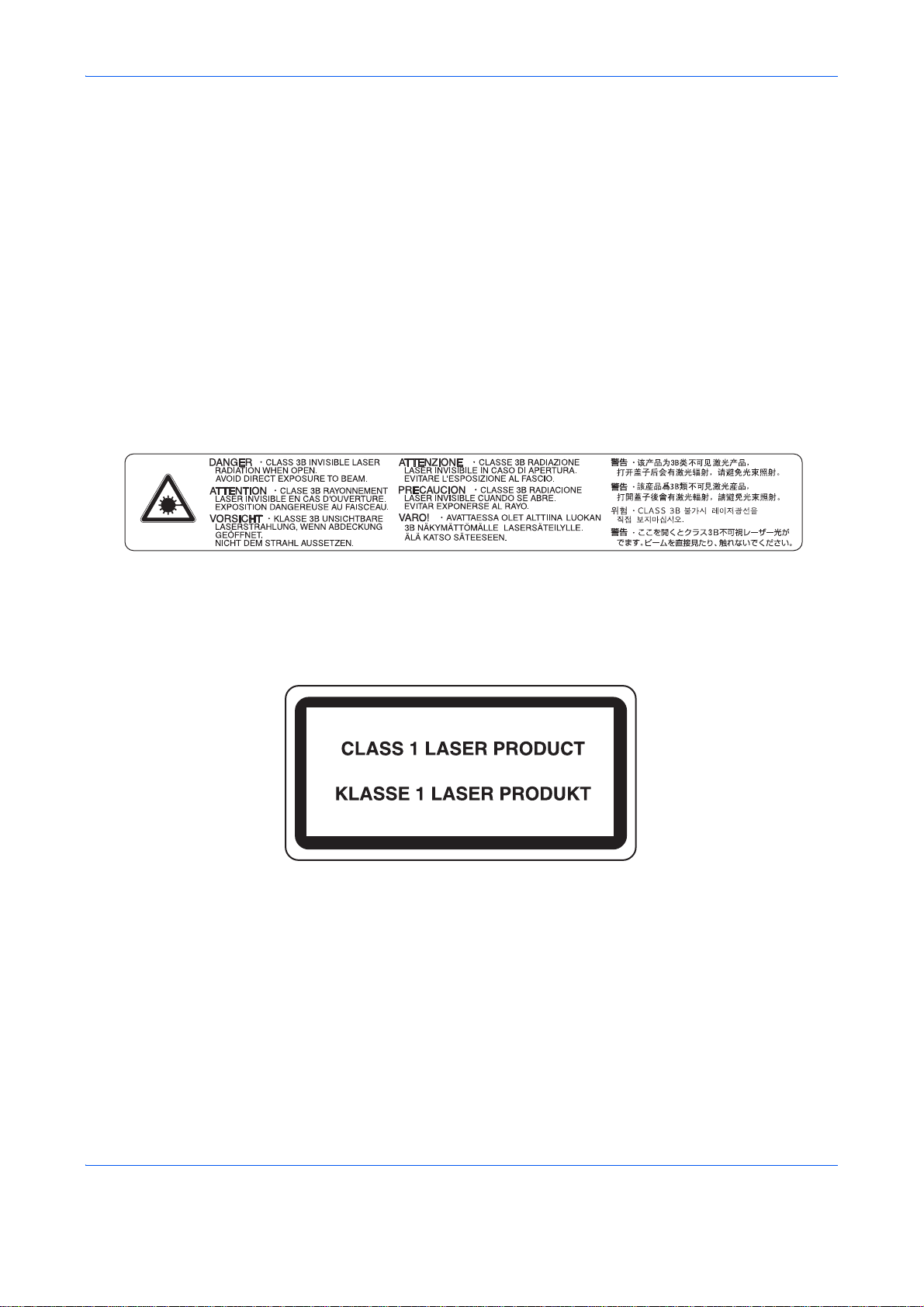
Ασφάλεια Λέιζερ (Ευρώπη)
Η ακτινοβολία λέιζερ μπορεί να αποβεί επικίνδυνη για τον ανθρώπινο οργανισμό. Για το λόγο αυτό, η
ακτινοβολία λέιζερ που εκπέμπεται μέσα στο μηχάνημα αυτό έχει σφραγιστεί ερμητικά μέσα στο προστατευτικό
περίβλημα και το εξωτερικό κάλυμμα. Κατά την κανονική λειτουργία του προϊόντος από το χρήστη, δεν μπορεί
να σημειωθεί διαρροή ακτινοβολίας από το μηχάνημα.
Το μηχάνημα αυτό έχε
Προσοχή: Η εφαρμογή διαδικασιών διαφορετικών από αυτές που καθορίζονται στο παρόν εγχειρίδιο ενδέχεται
να προκαλέσει έκθεση σε επικίνδυνη ακτινοβολία.
Οι ετικέτες αυτές έχουν προσαρτηθεί στη μονάδα σάρωσης με ακτίνες λέιζερ μέσα στο μηχάνημα και βρίσκονται
σε περ
Η ετικέτα που απεικονίζεται παρακάτω βρίσκεται επικολλημένη στο πίσω μέρος του μηχανήματος.
ιοχή μη προσπελάσιμη από το χρήστη.
ι χαρακτηριστεί ως προϊόν λέιζερ Class 1 σύμφωνα με το πρότυπο IEC 60825-1:2007.
xxi
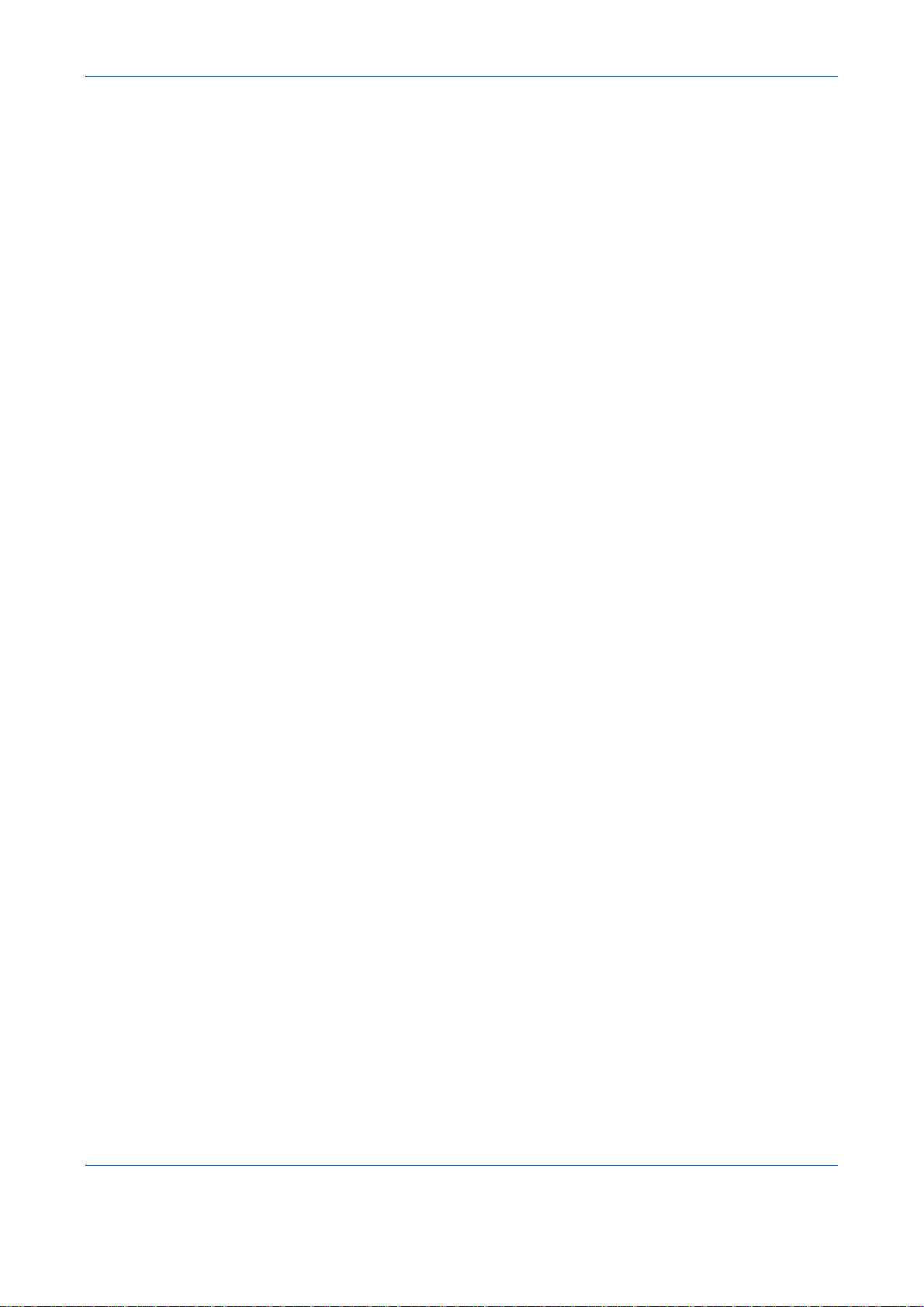
Νομικοί περιορισμοί σχετικά με την αντιγραφή/σάρωση
• Ενδέχεται να απαγορεύεται η αντιγραφή/σάρωση υλικού κατοχυρωμένου ως πνευματική ιδιοκτησία χωρίς
την άδεια του κατόχου των πνευματικών δικαιωμάτων.
• Η αντιγραφή/σάρωση των παρακάτω αντικειμένων απαγορεύεται και ενδέχεται να διώκεται ποινικά.
Η απαγόρευση ενδέχεται να μην περιορίζεται μόνο σε αυτά τα αντικείμενα. Μην αντιγράφετε/σαρώνετε
εκουσίως αντικείμενα που δεν επιτρέπεται να αντιγραφούν/σ
Χαρτονομίσματα
Τραπεζογραμμάτια
Αξιόγραφα
Σφραγίδες
Διαβατήρια
Πιστοποιητικά
• Οι τοπικοί νόμοι και κανονισμοί ενδέχεται να απαγορεύουν ή να περιορίζουν την αντιγραφή/σάρωση
περαιτέρω στοιχείων που δεν αναφέρονται παραπάνω.
αρωθούν.
xxii
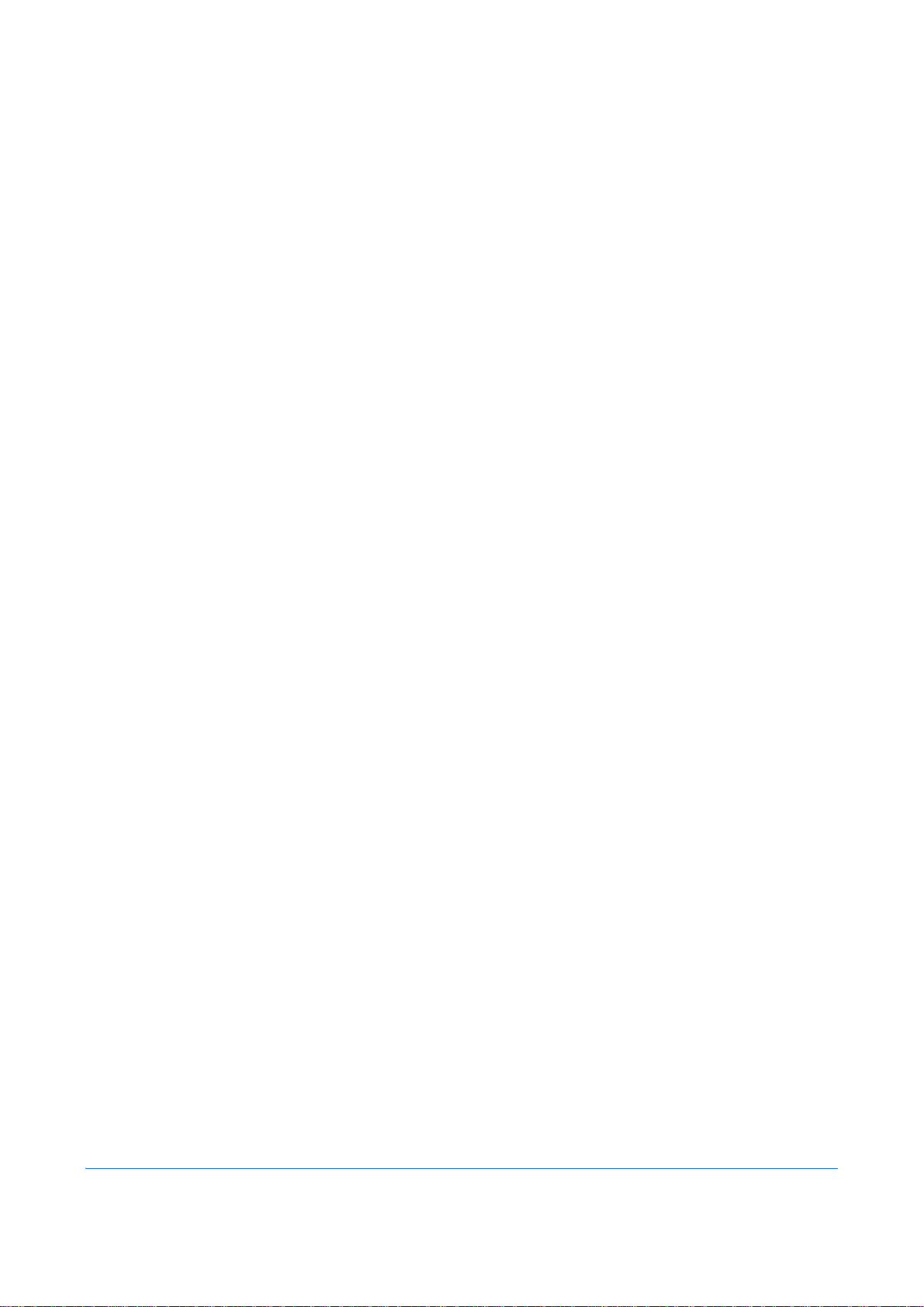
Νομικές πληροφορίες και πληροφορίες
ασφαλείας
Διαβάστε αυτές τις πληροφορίες πριν από τη χρήση του μηχανήματος. Το παρόν κεφάλαιο
παρέχει πληροφορίες για τα ακόλουθα θέματα.
• Νομικές πληροφορίες ..................................................................... xxiv
• Σχετικά με τα Εμπορικά σήματα ..................................................... xxiv
• Λειτουργία ελέγχου εξοικονόμησης ενέργειας................................xxviii
• Λειτουργία αυτόματης αντιγραφής 2 όψεων ..................................xxviii
• Ανακύκλωση χαρτιού .....................................................................xxviii
• Πρόγραμμα Εnergy Star (ENERGY STAR®) ................................xxviii
• Σχετικά με το παρόν Εγχειρίδιο χρήσης ......................................... xxix
• Συμβάσεις που χρησιμοποιούνται στο παρόν εγχειρίδιο ................. xxx
xxiii
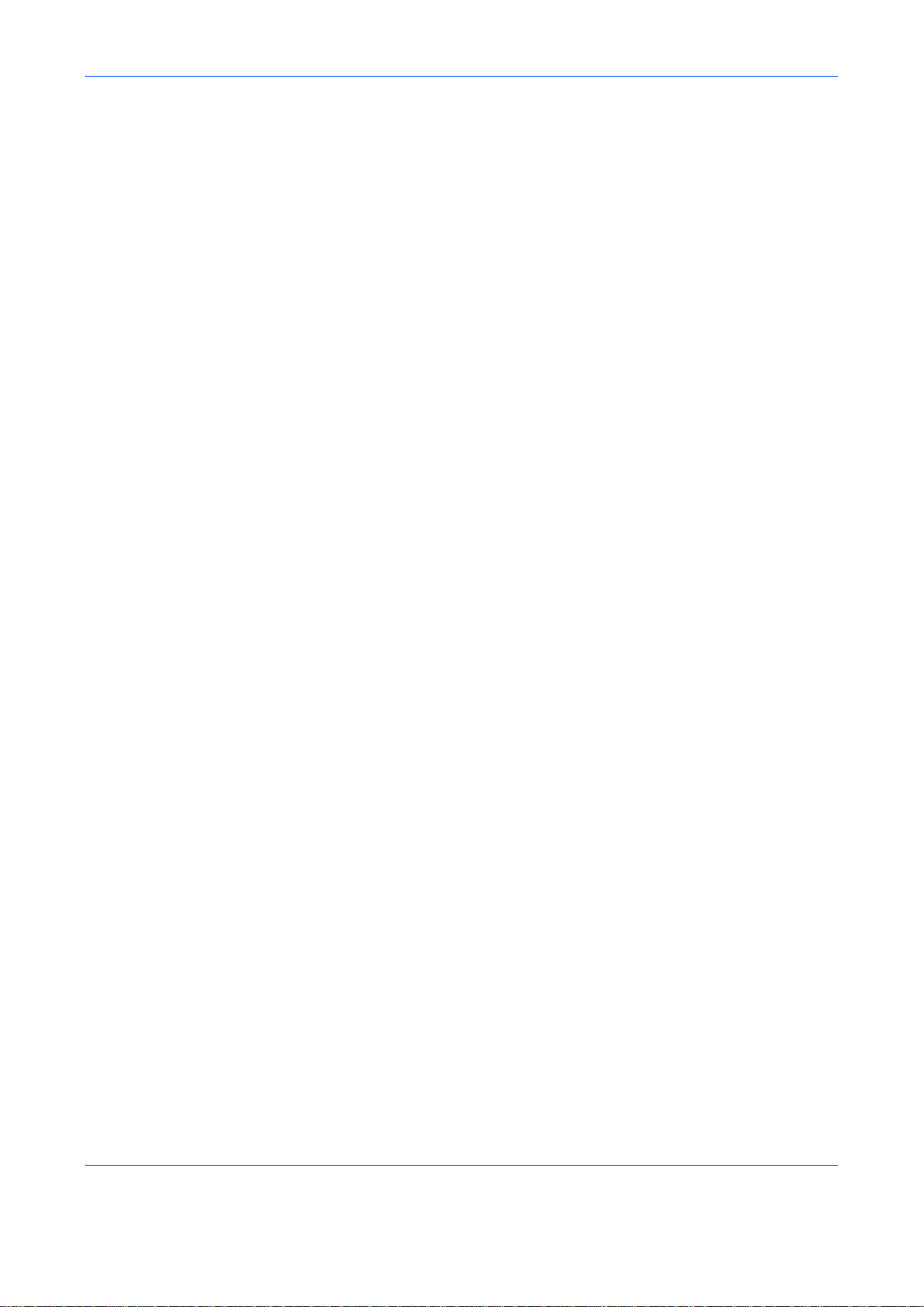
Νομικές πληροφορίες
Απαγορεύεται η αντιγραφή ή η αναπαραγωγή ολόκληρου ή τμήματος του παρόντος εγχειριδίου χωρίς τη
γραπτή συναίνεση της Olivetti.
Σχετικά με τα Εμπορικά σήματα
• Τα PRESCRIBE και ECOSYS αποτελούν εμπορικά σήματα της Kyocera Corporation.
• Το KPDL αποτελεί εμπορικό σήμα της Kyocera Corporation.
• Τα Microsoft
ή/και σε άλλες χώρες.
• Το PCL αποτελεί εμπορικό σήμα της Hewlett-Packard Company.
• Τα Adobe Acrobat, Adobe Reader και PostScript αποτελούν εμπορικά σήματα της Adobe Systems,
Incorporated.
• Το Ethernet αποτελεί σήμα κατατεθέν της Xerox Corporation.
• Τα Novell και NetWare αποτελούν σήματα κατατεθέντα της Novell, Inc.
• Τα IBM και IBM PC/AT αποτελούν εμπορικά σήματα της International Business Machines Corporation.
• Το Power PC αποτελεί εμπορικό σήμα της IBM στις Η.Π.Α. ή/και σε άλλες χώρες.
• Το AppleTalk αποτελεί σήμα κατατεθέν της Apple Computer, Inc.
• Το TrueType αποτελεί σήμα κατατεθέν της Apple Computer, Inc.
• Τα TypeBankG-B, TypeBankM-M και Typebank-OCR αποτελούν εμπορικά σήματα της TypeBank
• Όλες οι ευρωπαϊκές γραμματοσειρές που είναι εγκατεστημένες σε αυτό το μηχάνημα χρησιμοποιούνται
κατόπιν εκχώρησης άδειας χρήσης από τη Monotype Imaging Inc.
• Τα Helvetica, Palatino και Times αποτελούν σήματα κατατεθέντα της Linotype-Hell AG.
• Τα ITC Avant Garde Gothic, ITC Bookman, ITC ZapfChancery και ITC ZapfDingbats αποτελούν σήματα
κατατεθέντα της International Type-face Corporation.
• Σε αυτό το μηχάνημα είναι εγκατεστημένες οι γραμματοσειρές UFST™ MicroType
Inc.
• Το παρόν μηχάνημα περιέχει λογισμικό, του οποίου μονάδες έχουν αναπτυχθεί από την Independent JPEG
Group.
• Το ThinPrint αποτελεί σήμα κατατεθέν της ThinPrint GmbH στη Γερμανία και σε άλλες χώρες.
, MS-DOS και Windows αποτελούν σήματα κατατεθέντα της Microsoft Corporation στις Η.Π.Α.
®
.
®
της Monotype Imaging
Όλες οι άλλες μάρκες και ονομασίες προϊόντων αποτελούν σήματα κατατεθέντα ή εμπορικά σήματα των
αντίστοιχων εταιρειών τους. Οι χαρακτηρισμοί ™ και ® δεν χρησιμοποιούνται στο παρόν Εγχειρίδιο χρήσης.
xxiv
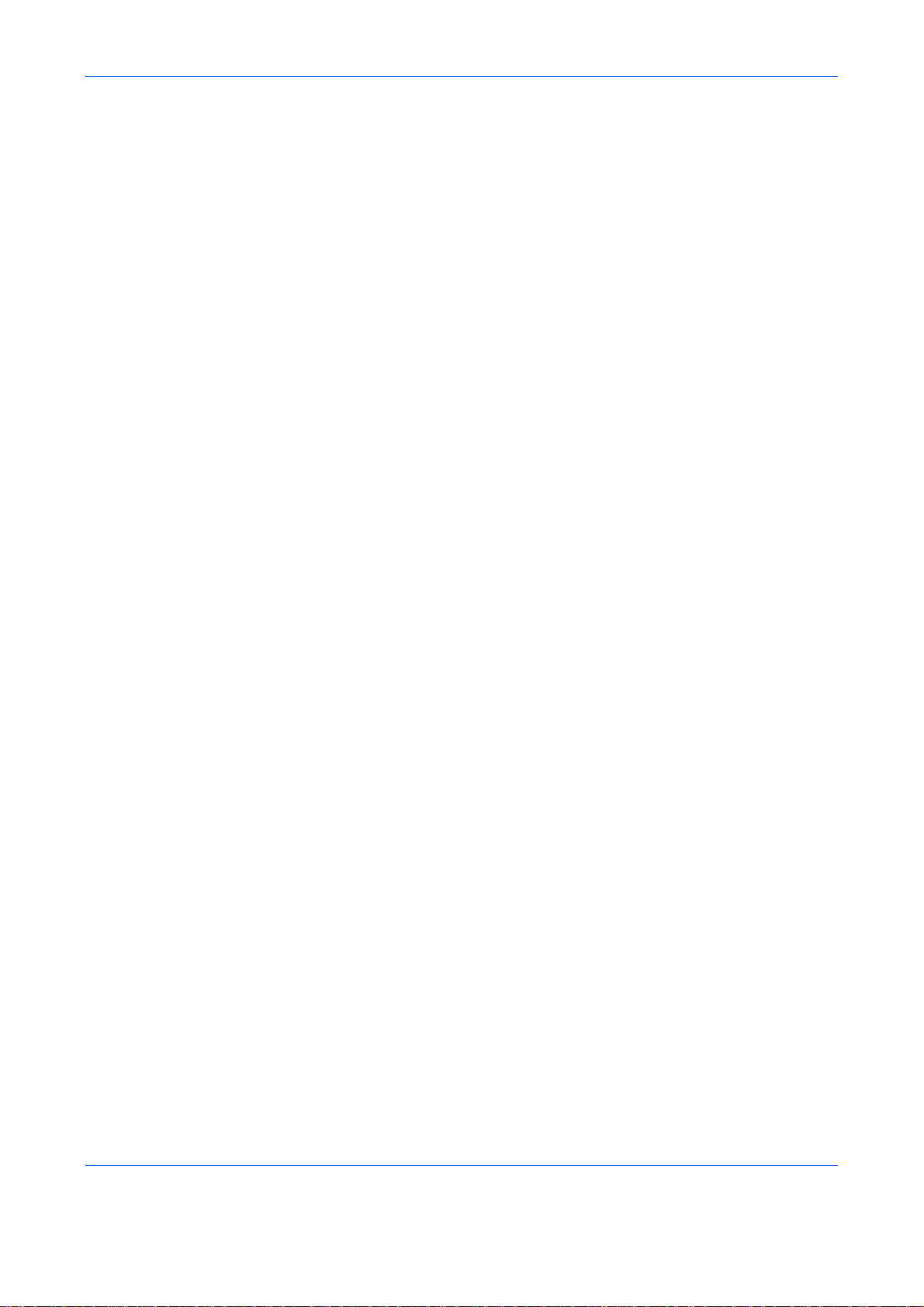
GPL
Το σταθερολογισμικό αυτού του μηχανήματος χρησιμοποιεί εν μέρει τους εφαρμοσμένους κώδικες GPL
(www.fsf.org/copyleft/gpl.html).
Open SSL License
Copyright (c) 1998-2006 The OpenSSL Project. All rights reserved.
Redistribution and use in source and binary forms, with or without modification, are permitted provided that the
following conditions are met:
1 Redistributions of source code must retain the above copyright notice, this list of conditions and the
following disclaimer.
2 Redistributions in binary form must reproduce the above copyright notice, this list of conditions and the
following disclaimer in the documentation and/or other materials provided with the distribution.
3 All advertising materials mentioning features or use of this software must display the following
acknowledgment:
“This product includes software developed by the OpenSSL Project for use in the OpenSSL Toolkit. (http:/
/www.openssl.org/)”
4 The names “OpenSSL Toolkit” and “OpenSSL Project” must not be used to endorse or promote products
derived from this software without prior written permission.
For written permission, please contact openssl-core@openssl.org.
5 Products derived from this software may not be called “OpenSSL” nor may “OpenSSL” appear in their
names without prior written permission of the OpenSSL Project.
6 Redistributions of any form whatsoever must retain the following acknowledgment: “This product includes
software developed by the OpenSSL Project for use in the OpenSSL Toolkit (http://www.openssl.org/)”
THIS SOFTWARE IS PROVIDED BY THE OpenSSL PROJECT “AS IS” AND ANY EXPRESSED OR IMPLIED
WARRANTIES, INCLUDING, BUT NOT LIMITED TO, THE
IMPLIED WARRANTIES OF MERCHANTABILITY AND FITNESS FOR A PARTICULAR PURPOSE ARE
DISCLAIMED. IN NO EVENT SHALL THE OpenSSL PROJECT OR ITS CONTRIBUTORS BE LIABLE FOR
ANY DIRECT, INDIRECT, INCIDENTAL, SPECIAL, EXEMPLARY, OR CONSEQUENTIAL DAMAGES
(INCLUDING, BUT NOT LIMITED TO, PROCUREMENT OF SUBSTITUTE GOODS OR SERVICES; LOSS OF
USE, DATA, OR PROFITS; OR BUSINESS INTERRUPTION) HOWEVER CAUSED AND ON ANY THEORY
OF LIABILITY, WHETHER IN CONTRACT, STRICT LIABILITY, OR TORT (INCLUDING NEGLIGENCE OR
OTHERWISE) ARISING IN ANY WAY OUT OF THE USE OF THIS SOFTWARE, EVEN IF ADVISED OF THE
POSSIBILITY OF SUCH DAMAGE.
xxv
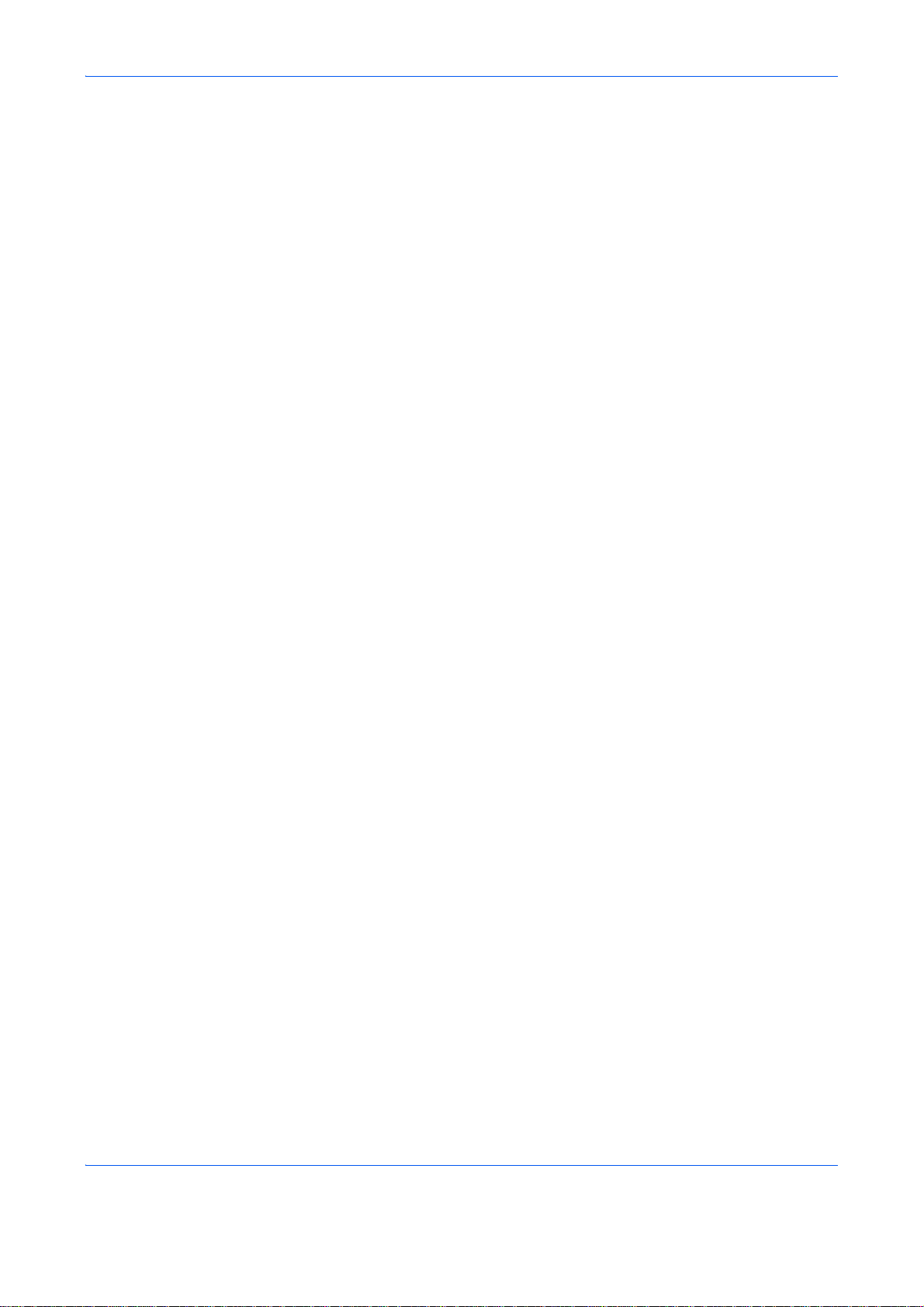
Original SSLeay License
Copyright (C) 1995-1998 Eric Young (eay@cryptsoft.com) All rights reserved.
This package is an SSL implementation written by Eric Young (eay@cryptsoft.com). The implementation was
written so as to conform with Netscapes SSL.
This library is free for commercial and non-commercial use as long as the following conditions are aheared to.
The following conditions apply to all code found in this distribution, be it the RC4, RSA, lhash, DES, etc., code;
not just the SSL code. The SSL documentation included with this distribution is covered by the same copyright
terms except that the holder is Tim Hudson (tjh@cryptsoft.com).
Copyright remains Eric Young’s, and as such any Copyright notices in the code are not to be removed.
If this package is used in a product, Eric Young should be given attribution as the author of the parts of the library
used.
This can be in the form of a textual message at program startup or in documentation (online or textual) provided
with the package.
Redistribution and use in source and binary forms, with or without modification, are permitted provided that the
following conditions are met:
1 Redistributions of source code must retain the copyright notice, this list of conditions and the following
disclaimer.
2 Redistributions in binary form must reproduce the above copyright notice, this list of conditions and the
following disclaimer in the documentation and/or other materials provided with the distribution.
3 All advertising materials mentioning features or use of this software must display the following
acknowledgement:
“This product includes cryptographic software written by Eric Young (eay@cryptsoft.com)”
The word ‘cryptographic’ can be left out if the rouines from the library being used are not cryptographic
related :-).
4 If you include any Windows specific code (or a derivative thereof) from the apps directory (application
code) you must include an acknowledgement:
“This product includes software written by Tim Hudson (tjh@cryptsoft.com)”
THIS SOFTWARE IS PROVIDED BY ERIC YOUNG “AS IS” AND ANY EXPRESS OR IMPLIED
WARRANTIES, INCLUDING, BUT NOT LIMITED TO, THE IMPLIED WARRANTIES OF MERCHANTABILITY
AND FITNESS FOR A PARTICULAR PURPOSE ARE DISCLAIMED. IN NO EVENT SHALL THE AUTHOR
OR CONTRIBUTORS BE LIABLE FOR ANY DIRECT, INDIRECT, INCIDENTAL, SPECIAL, EXEMPLARY, OR
CONSEQUENTIAL DAMAGES (INCLUDING, BUT NOT LIMITED TO, PROCUREMENT OF SUBSTITUTE
GOODS OR SERVICES; LOSS OF USE, DATA, OR PROFITS; OR BUSINESS INTERRUPTION) HOWEVER
CAUSED AND ON ANY THEORY OF LIABILITY, WHETHER IN CONTRACT, STRICT LIABILITY, OR TORT
(INCLUDING NEGLIGENCE OR OTHERWISE) ARISING IN ANY WAY OUT OF THE USE OF THIS
SOFTWARE, EVEN IF ADVISED OF THE POSSIBILITY OF SUCH DAMAGE.
The licence and distribution terms for any publically available version or derivative of this code cannot be
changed. i.e. this code cannot simply be copied and put under another distribution licence [including the GNU
Public Licence.]
xxvi
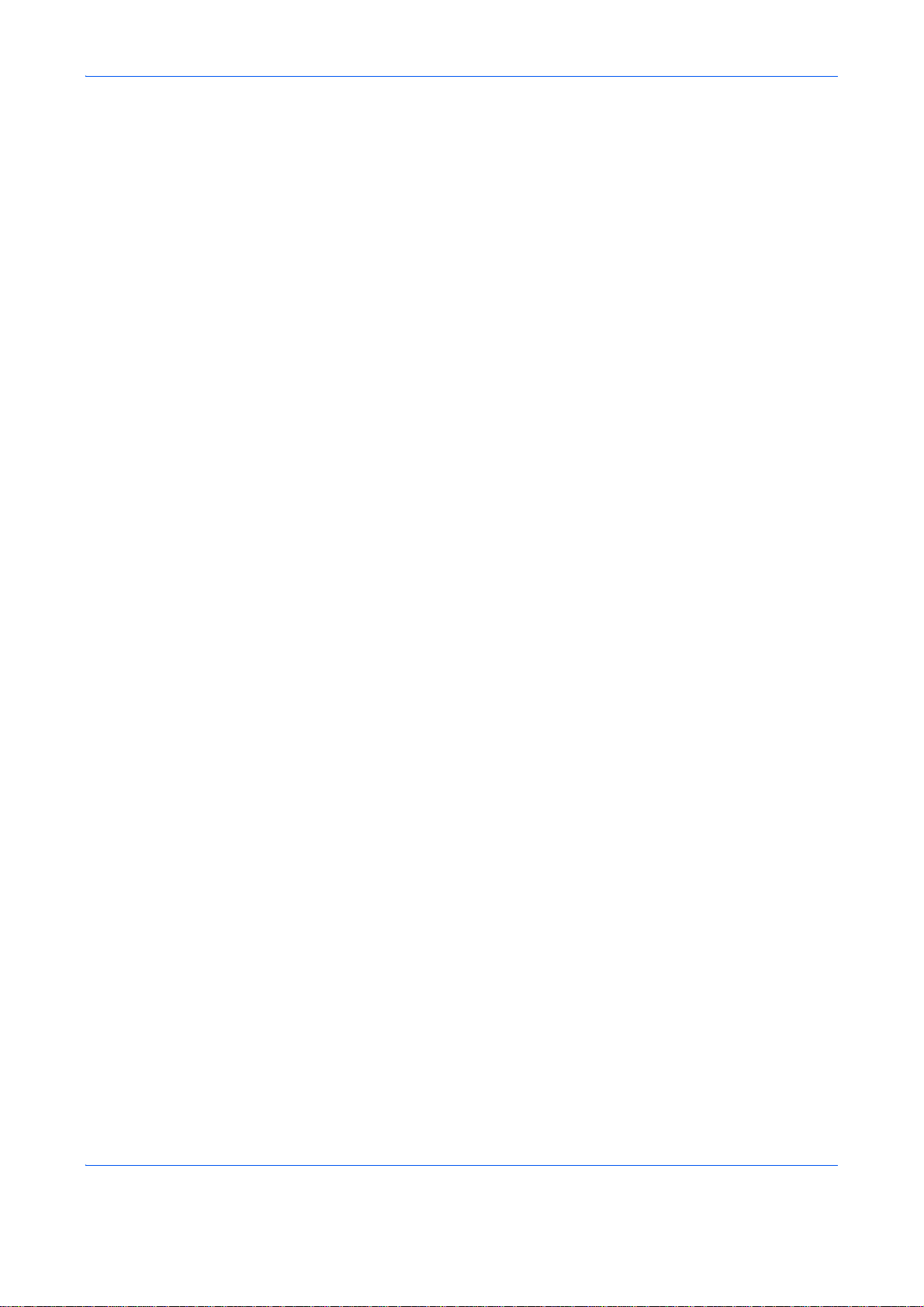
Monotype Imaging License Agreement
1 Software shall mean the digitally encoded, machine readable, scalable outline data as encoded in a
special format as well as the UFST Software.
2 You agree to accept a non-exclusive license to use the Software to reproduce and display weights, styles
and versions of letters, numerals, characters and symbols (Typefaces) solely for your own customary
business or personal purposes at the address stated on the registration card you return to Monotype
Imaging. Under the terms of this License Agreement, you have the right to use the Fonts on up to three
printers. If you need to have access to the fonts on more than three printers, you need to acquire a multiuser license agreement which can be obtained from Monotype Imaging. Monotype Imaging retains all
rights, title and interest to the Software and Typefaces and no rights are granted to you other than a
License to use the Software on the terms expressly set forth in this Agreement.
3 To protect proprietary rights of Monotype Imaging, you agree to maintain the Software and other
proprietary information concerning the Typefaces in strict confidence and to establish reasonable
procedures regulating access to and use of the Software and Typefaces.
4 You agree not to duplicate or copy the Software or Typefaces, except that you may make one backup
copy. You agree that any such copy shall contain the same proprietary notices as those appearing on the
original.
5 This License shall continue until the last use of the Software and Typefaces, unless sooner terminated.
This License may be terminated by Monotype Imaging if you fail to comply with the terms of this License
and such failure is not remedied within thirty (30) days after notice from Monotype Imaging. When this
License expires or is terminated, you shall either return to Monotype Imaging or destroy all copies of the
Software and Typefaces and documentation as requested.
6 You agree that you will not modify, alter, disassemble, decrypt, reverse engineer or decompile the
Software.
7 Monotype Imaging warrants that for ninety (90) days after delivery, the Software will perform in
accordance with Monotype Imaging-published specifications, and the diskette will be free from defects in
material and workmanship. Monotype Imaging does not warrant that the Software is free from all bugs,
errors and omissions.
The parties agree that all other warranties, expressed or implied, including warranties of fitness for a
particular purpose and merchantability, are excluded.
8 Your exclusive remedy and the sole liability of Monotype Imaging in connection with the Software and
Typefaces is repair or replacement of defective parts, upon their return to Monotype Imaging.
In no event will Monotype Imaging be liable for lost profits, lost data, or any other incidental or
consequential damages, or any damages caused by abuse or misapplication of the Software and
Typefaces.
9 Massachusetts U.S.A. law governs this Agreement.
10 You shall not sublicense, sell, lease, or otherwise transfer the Software and/or Typefaces without the prior
written consent of Monotype Imaging.
11 Use, duplication or disclosure by the Government is subject to restrictions as set forth in the Rights in
Technical Data and Computer Software clause at FAR 252-227-7013, subdivision (b)(3)(ii) or
subparagraph (c)(1)(ii), as appropriate. Further use, duplication or disclosure is subject to restrictions
applicable to restricted rights software as set forth in FAR 52.227-19 (c)(2).
12 You acknowledge that you have read this Agreement, understand it, and agree to be bound by its terms
and conditions. Neither party shall be bound by any statement or representation not contained in this
Agreement. No change in this Agreement is effective unless written and signed by properly authorized
representatives of each party. By opening this diskette package, you agree to accept the terms and
conditions of this Agreement.
xxvii

Λειτουργία ελέγχου εξοικονόμησης ενέργειας
Η συσκευή διαθέτει μία Κατάσταση Αναμονής, κατά τη διάρκεια της οποίας οι λειτουργίες του εκτυπωτή και
του φαξ παραμένουν σε κατάσταση αναμονής, αλλά η κατανάλωση ρεύματος μειώνεται στο ελάχιστο μόλις
παρέλθει ένα συγκεκριμένο χρονικό διάστημα αδράνειας από την τελευταία χρήση της συσκευής.
Αναμονή
Η συσκευή μεταβαίνει αυτόματα σε κατάσταση Αναμονής 1 λεπτό μετά από την τελευταία χρήση της.
Όταν η συσκευή βρίσκεται σε κατάσταση αναμονής ή εξοικονόμησης ενέργειας, δεν διεξάγεται αυτόματος
έλεγχος ταυτότητας χρήστη. Για να συνεχίσετε την εγκατάσταση, πιέστε το πλήκτρο Power για να επαναφέρετε
το μηχάνημα από την κατάσταση αναμονής ή εξοικονόμησης ενέργειας.
Λειτουργία αυτόματης αντιγραφής 2 όψεων
Αυτή η συσκευή διαθέτει λειτουργία αντιγραφής 2 όψεων ως βασικό χαρακτηριστικό της. Για παράδειγμα, με
την αντιγραφή δύο πρωτοτύπων 1 όψης σε ένα φύλλο χαρτιού ως αντίγραφο 2 όψεων, μπορείτε να μειώσετε
την ποσότητα του χρησιμοποιούμενου χαρτιού. Για περισσότερες πληροφορίες, ανατρέξτε στη ενότητα
Λειτουργία αντιγραφής διπλής όψης στη σελίδα3-16.
Ανακύκλωση χαρτιού
Η παρούσα συσκευή υποστηρίζει ανακυκλωμένο χαρτί που συμβάλλει στην προστασία του περιβάλλοντος. Ο
αντιπρόσωπος πωλήσεων ή τεχνικής υποστήριξης μπορεί να σας παράσχει πληροφορίες σχετικά με τους
συνιστώμενους τύπους χαρτιού.
Πρόγραμμα Εnergy Star (ENERGY STAR®)
Ως συμμετέχουσα εταιρεία στο Διεθνές Πρόγραμμα Energy Star, έχουμε διαπιστώσει ότι η
παρούσα συσκευή πληρεί τα πρότυπα που ορίζονται στο Διεθνές Πρόγραμμα Energy Star.
xxviii

Σχετικά με το παρόν Εγχειρίδιο χρήσης
Το παρόν Eγχειρίδιο χρήσης περιέχει τα ακόλουθα κεφάλαια.
Κεφάλαιο 1 - Ονόματα μερών
Περιγράφει τα μέρη του μηχανήματος και τα πλήκτρα του πίνακα λειτουργίας.
Κεφάλαιο 2 - Προετοιμασία πριν από τη χρήση
Περιγράφει τη διαδικασία προσθήκης χαρτιού, τοποθέτησης πρωτοτύπων, σύνδεσης του μηχανήματος, καθώς
και τις απαραίτητες ρυθμίσεις πριν από την πρώτη χρήση.
Κεφάλαιο 3 - Βασικές Λειτουργίες
Περιγράφει τις διαδικασίες των βασικών εργασιών αντιγραφής, εκτύπωσης και σάρωσης.
Κεφάλαιο 4 - Συντήρηση
Περιγράφει τις διαδικασίες καθαρισμού και την αντικατάσταση της θυρίδας τόνερ ή του δοχείου υπολειμμάτων
τόνερ.
Κεφάλαιο 5 - Αντιμετώπιση προβλημάτων
Εξηγεί τον τρόπο αντιμετώπισης των μηνυμάτων σφαλμάτων, των εμπλοκών χαρτιού και άλλων προβλημάτων.
Παράρτημα
Εξηγεί τον τρόπο εισαγωγής χαρακτήρων και παρουσιάζει τις προδιαγραφές του μηχανήματος.
Παρουσιάζει τον εύχρηστο προαιρετικό εξοπλισμό που διατίθεται για το συγκεκριμένο μηχάνημα.
Παρέχει πληροφορίες για τους τύπους και τα μεγέθη χαρτιού. Περιλαμβάνει επίσης ένα γλωσσάρι όρων.
xxix

Συμβάσεις που χρησιμοποιούνται στο παρόν εγχειρίδιο
Ανάλογα με το είδος της περιγραφής, χρησιμοποιούνται οι ακόλουθες συμβάσεις.
Σύμβαση Περιγραφή Παράδειγμα
Έντονη γραφή Υποδεικνύει τα πλήκτρα του
πίνακα λειτουργίας ή μια οθόνη
υπολογιστή.
[Κανονική γραφή] Υποδεικνύει ένα στοιχείο
επιλογής στην Οθόνη
Μηνυμάτων.
Πλάγια γραφή Υποδεικνύει ένα μήνυμα που
εμφανίζεται στην Οθόνη
Μηνυμάτων.
Χρησιμοποιείται για να δώσει
έμφαση σε μια λέξη-κλειδί, μία
φράση ή σε παραπομπές σε
πρόσθετες πληροφορίες.
Σημείωση Υποδεικνύει συμπληρωματικές
πληροφορίες ή λειτουργίες ως
σημεία αναφοράς.
Σημαντικό Υποδεικνύει στοιχεία που
απαιτούνται ή δεν επιτρέπονται,
προκειμένου να αποφεύγονται
προβλήματα.
Προσοχή Υποδεικνύει όλα όσα θα πρέπει
να λαμβάνονται υπόψη
προκειμένου να αποφευχθούν
τυχόν τραυματισμοί ή ζημιές στο
μηχάνημα, καθώς και τον τρόπο
αντιμετώπισής τους.
Πατήστε το πλήκτρο Start.
Επιλέξτε το [Σύστημα].
Εμφανίζεται το μήνυμα Έτ
αντιγραφή.
Για λεπτομέρειες σχετικά με το ΦΑΞ
Δικτύου, συμβουλευθείτε το Εγχειρίδιο
Χρήσης ΦΑΞ.
οιμο για
ΣΗΜΕΙΩΣΗ:
ΣΗΜΑΝΤΙΚΟ:
ΠΡΟΣΟΧΗ:
Υπογράμμιση Υπάρχει σύνδεσμος, που σας
επιτρέπει να μεταβείτε άμεσα σε
μία σχετική σελίδα. Τοποθετήστε
το δείκτη του ποντικιού επάνω
στο υπογραμμισμένο κείμενο,
μέχρι ο δείκτης να αλλάξει σε
ένα χέρι με τεταμένο δείκτη ().
Στη συνέχεια κάντε κλικ επάνω
στο κείμενο. (Στα Περιεχόμενα,
το Ευρετήριο και το Χάρτη
Μενού, τα κείμενα με
συνδέσμους δεν είν
υπογραμμισμένα.)
αι
xxx
Ανατρέξτε στην ενότητα Περιεχόμενα
.

1 Ονόματα μερών
Το κεφάλαιο αυτό προσδιορίζει τα μέρη του μηχανήματος και τα πλήκτρα του πίνακα
λειτουργίας.
• Πίνακας λειτουργίας...................................................... 1-2
• Μηχάνημα..................................................................... 1-4
1-1

Πίνακας λειτουργίας
Ονόματα μερών
Εμφανίζει την οθόνη του Μενού συστήματος/
Μενού μετρητών, στην οποία μπορείτε να ελέγξετε
τις ρυθμίσεις και τους μετρητές του συστήματος.
Εμφανίζει την οθόνη της Θυρίδας εγγράφων,
στην οποία μπορείτε να χρησιμοποιήσετε τη
θυρίδα εγγράφων και τη μνήμη USB.
Εμφανίζει την οθόνη Κατάστασης, στην
οποία μπορείτε να ελέγξετε την κατάσταση,
να εκτυπώσετε μία αναφορά κα
να διακόψετε προσωρινά ή να ακυρώσετε
την εκτελούμενη εργασία.
Εμφανίζει την οθόνη
Αντιγραφής, στην οποία
μπορείτε να ορίσετε στις
ρυθμίσεις που
απαιτούνται για την
αντιγραφή.
τάστασης και
Εμφανίζει την οθόνη του Βιβλίου διευθύνσεων, όπου μπορείτε να
προσθέσετε, να επεξεργαστείτε κα
Καλεί τον προηγούμενο προορισμό. Χρησιμεύει επίσης για την εισαγωγή
παύσης κατά την πληκτρολόγηση ενός αριθμού ΦΑΞ.*
Εμφανίζει την οθόνη Προσθήκης προορισμού, στην οποία
μπορείτε να προσθέσετε προορισμούς.
ι να διαγράψετε προορισμούς.
Ενεργοποιεί/απενεργοποιεί το άνοιγμα και κλείσιμο της
γραμμής (on-hook και off-hook) κατά τη μη αυτόματη
αποστολή ενός ΦΑΞ.*
Οθόνη μηνυμάτων. Συμβουλευθείτε τα
νύματα που εμφανίζονται στην
μη
οθόνη κατά τη λειτουργία του
μηχανήματος.
Επιλέγει το μενού που
εμφανίζεται στο κάτω δεξί
μέρος της Οθόνης
μηνυμάτων.
Εμφανίζει την οθόνη ΦΑΞ,
από την οποία μπορείτε να
στείλετε ένα ΦΑΞ.*
Εμφανίζει την οθόνη Αποστολής,
μέσω της οποίας μπορείτε να
αποστείλετε ένα e-mail, έν
φάκελο (SMB/FTP) ή ένα ΦΑΞ*.
* Μόνο σε προϊόντα που διαθέτουν λειτουργία φαξ.
α
Χρησιμεύει για την καταχώρηση,
κλήση και διαγραφή προορισμών
που έχουν αντιστοιχηθεί στα
πλήκτρα ταχείας κλήσης "onetouch" (1 έως 22).
Ενεργοποιεί την εναλλαγή
μεταξύ των πλήκτρων ταχείας
κλήσης (εναλλαγή μεταξύ 1
έως 11 και 12 έως 22).
Η φωτεινή ένδειξη παραμένει
Επιλέγει τη λειτουργία αυτόματου χρώματος.
Επιλέγει τη λειτουργία πλήρους χρώματος.
Επιλέγει την ασπρόμαυρη λειτουργία.
1-2
Επιλέγει το μενού που
εμφανίζεται στο κάτω
αριστερό μέρος της
Οθόνης μηνυμάτων.
Αναβοσβήνει κατά τη
λήψη ή αποστολή
δεδομένων.
Αναβοσβήνει κα
πρόσβαση του μηχανήματος
στη μνήμη.
τά την

Χρησιμεύει για την επιλογή ενός στοιχείου μενού, τη
μετακίνηση του κέρσορα κατά την εισαγωγή
χαρακτήρων, την αλλαγή μίας τιμής, κτλ.
Επιβεβαιώνει το επιλεγμένο στοιχείο ή
οριστικοποιεί την τιμή που καταχωρήθηκε.
Εμφανίζει το μενού λειτουργιών για την
αντιγραφή, την εκτύπωση, τη μετάδοση
και τη θυρίδα εγγράφων.
Διαγράφει τους αριθμούς ή τους χαρακτήρες
που καταχωρήθηκαν.
Επαναφέρει τις ρυθμίσεις και εμφανίζει τη
βασική οθόνη.
Θέτει το μηχάνημα σε λειτουργία
αναμονής ή το επαναφέρει από τη
λειτουργία αναμονής.
Παραμένει αναμμένη
όταν το μηχάνημα
βρίσκεται σε λε
Ονόματα μερών
1
ιτουργία.
Αριθμητικά πλήκτρα. Για την
εισαγωγή αριθμών κα
Εμφανίζει την προηγούμενη οθόνη
στην Οθόνη μηνυμάτων.
Ανάβει ή αναβοσβήνει όταν παρουσιάζεται
ένα σφάλμα.
ι συμβόλων.
Τερ μ α τί ζ ε ι
(αποσυνδέει από) την
οθόνη Διαχείρισης.
Χρησιμεύει για την καταχώρηση ή την
ανάκληση προγραμμάτων από τη μνήμη.
Ακυρώνει την εκτελούμενη εργασία
εκτύπωσης.
Εκκινεί τις λειτουργίες αντιγραφής και σάρωσης και την
επεξεργασία σε λειτουργίες ρυθμίσεων.
1-3

Μηχάνημα
1 Πίνακας λειτουργίας
Ονόματα μερών
1
2
3
6
4
5
7
2 Επάνω κάλυμμα (Επάνω θήκη)
3 Αναστολέας χαρτιού
4 Θήκη πολλαπλών χρήσεων (ΠΧ)
5 Κασέτα χαρτιού
6 Σχισμή μνήμης USB
7 Γενικός διακόπτης λειτουργίας
8
9
10
11
12
13
8 Δοχείο μαύρου τόνερ (K)
9 Δοχείο τόνερ ματζέντα (M)
10 Δοχείο κυανού τόνερ (C)
11 Δοχείο κίτρινου τόνερ (Y)
12 Κάλυμμα Θυρίδας υπολειμμάτων τόνερ
13 Θυρίδα υπολειμμάτων τόνερ
1-4

14 Μονάδα μεταφοράς χαρτιού
15 Ράμπα χαρτιού
16 Μονάδα διπλής όψης
Ονόματα μερών
1
14
15
16
17
18
19
20
21
22
23
24
17 Υποδοχή καλωδίου τηλεφωνικής γραμμής (LINE)*
18 Υποδοχή καλωδίου τηλεφώνου (TEL)*
19 Υποδοχή διεπαφής USB
20 Φωτεινές ενδείξεις δικτύου
21 Υποδοχή διεπαφής δικτύου
* Μόνο σε προϊόντα που διαθέτουν λειτουργία φαξ.
25
26
1-5

22 Σχισμή μνήμης USB
23 Δεξί κάλυμμα
24 Υποδοχή καλωδίου ρεύματος
25 Πίσω κάλυμμα
26 Μοχλός πίσω καλύμματος
Ονόματα μερών
35
27 Οδηγοί πλάτους πρωτοτύπου
28 Κάλυμμα επεξεργαστή εγγράφων
29 Λαβή ανοίγματος*
30 Θήκη εισόδου πρωτοτύπων
31 Αναστολέας πρωτοτύπου
32 Θήκη εξόδου πρωτοτύπων
27
28
29
30
31
32
33
34
33 Μοχλός επάνω καλύμματος*
34 Λαβές μεταφοράς
35 Πλάκα εγγράφων
* Προκειμένου να αποφευχθεί η ανατροπή του μηχανήματος, η επάνω θήκη και ο επεξεργαστής
εγγράφων δεν μπορούν να ανοιχθούν ταυτόχρονα.
1-6

2 Προετοιμασία πριν από τη χρήση
Το κεφάλαιο αυτό εξηγεί την προετοιμασία πριν από τη χρήση του παρόντος εξοπλισμού για
πρώτη φορά καθώς και τη διαδικασία τοποθέτησης χαρτιού και πρωτοτύπων.
• Έλεγχος στοιχείων που περιλαμβάνονται στη συσκευασία................2-2
•
Προσδιορισμός της Μεθόδου Σύνδεσης και Προετοιμασία των Καλωδίων
• Σύνδεση καλωδίων .............................................................................2-5
• Ενεργοποίηση/Απενεργοποίηση μηχανήματος ..................................2-7
• Αναμονή και Αυτόματη προσωρινή απενεργοποίηση ........................2-9
• Εναλλαγή της Γλώσσας Εμφάνισης [Γλώσσα] .................................2-10
• Ρύθμιση ημερομηνίας και ώρας........................................................2-12
• Ρύθμιση Δικτύου (Σύνδεση Καλωδίου LAN).....................................2-15
• Εγκατάσταση Λογισμικού .................................................................2-24
• Embedded Web Server (Ρυθμίσεις για e-mail) .................................2-25
.........2-3
• Αποστολή E-mail ..............................................................................2-26
• Τοποθέτηση χαρτιού .........................................................................2-29
• Τοποθέτηση πρωτοτύπων ................................................................2-48
• Εγκατάσταση του Προγράμματος Οδήγησης Εκτυπωτή ..................2-51
2-1

Προετοιμασία πριν από τη χρήση
Έλεγχος στοιχείων που περιλαμβάνονται στη συσκευασία
Βεβαιωθείτε ότι τα ακόλουθα στοιχεία περιλαμβάνονται στη συσκευασία.
• Quick Installation Guide
• Safety Guide
• Safety Guide (d-Color MF2603/MF2604)
• CD-ROM (Product Library)
•CD-ROM (εφαρμογή συμβατή με TWAIN)
Έγγραφα που περιλαμβάνονται στο παρεχόμενο CD-ROM
Τα παρακάτω έγγραφα περιλαμβάνονται στο παρεχόμενο CD-ROM (Product Library). Ανατρέξτε σε αυτά
σύμφωνα με τις ανάγκες σας.
Έγγραφα
Εγχειρίδιο χρήσης (το παρόν εγχειρίδιο)
Εγχειρίδιο Χρήσης Φαξ
Embedded Web Server Operation Guide
Printer Driver User Guide
Network FAX Driver Operation Guide
Network Tool for Direct Printing Operation Guide
Network Print Monitor User Guide
2-2

Προετοιμασία πριν από τη χρήση
Προσδιορισμός της Μεθόδου Σύνδεσης και Προετοιμασία των Καλωδίων
Ελέγξτε τη μέθοδο σύνδεσης του εξοπλισμού στον υπολογιστή ή στο δίκτυο και προετοιμάστε τα απαραίτητα
καλώδια.
Παράδειγμα Σύνδεσης
Προσδιορίστε τη μέθοδο σύνδεσης του εξοπλισμού στον υπολογιστή ή στο δίκτυο ακολουθώντας το παρακάτω
σχεδιάγραμμα.
Σύνδεση σαρωτή με το δίκτυο υπολογιστή σας μέσω
καλωδίου δικτύου (100BASE-TX ή 10BASE-T)
2
Υπολογιστής
διαχειριστή
Εκτύπωση
ΦΑΞ Δικτύου
Embedded Web Server
Ρυθμίσεις δικτύου,
προεπιλεγμένες ρυθμίσεις
Σαρωτή, καταχώρηση
Χρήστη και προορισμού
USB
Δίκτυο
Δίκτυο
MFP
Δίκτυο
Δίκτυο
Δίκτυο
Αποστολή E-mail
Αποστέλλει τα
δεδομένα εικόνας των
σαρωμένων
πρωτοτύπων στον
παραλήπτη της
αρεσκείας σας ως
αρχείο συνημμένο σε
e-mail.
Αποστολή SMB
Αποθηκεύει τη
σαρωμένη εικόνα ως
αρχείο δεδομένων
στον υπολογιστή σας.
Αποστολή FTP
Αποστέλλει τη
σαρωμένη εικόνα ως
αρχείο δεδομένων στο
FTP.
ΦΑΞ
* Μόνο σε προϊόντα που διαθέτουν λειτουργία φαξ.
ΦΑΞ
2-3
Δίκτυο
Δίκτυο
USB
Σάρωση TWAIN
Σάρωση WIA
Τα TWAIN και το WIA
είναι τυποποιημένες
διεπαφές επικοινωνίας
μεταξύ εφαρμογών
λογισμικού και
συσκευών λήψης
εικόνων.

Προετοιμασία πριν από τη χρήση
Προετοιμασία Απαραίτητων Καλωδίων
Για τη σύνδεση του εξοπλισμού σε υπολογιστή είναι διαθέσιμες οι παρακάτω διεπαφές. Προετοιμάστε τα
απαραίτητα καλώδια ανάλογα με τη διεπαφή που χρησιμοποιείτε.
Διαθέσιμες Βασικές Διεπαφές
Λειτουργία Διεπαφή Απαραίτητο Καλώδιο
Εκτυπωτής/
Σαρωτής
Διεπαφή δικτύου LAN (10Base-T ή 100Base-
TX, Θωρακισμένο)
/Σάρωση
TWAIN/Σάρωση
WIA/Δίκτυο
FAX*
Εκτυπωτής/
Σάρωση WIA
Διεπαφή USB Καλώδιο συμβατό με
USB2.0 (συμβατό με Hi-
Speed USB, Μέγ. 5,0 m,
Θωρακισμένο)
* Οι λειτουργίες ΦΑΞ δικτύου και ΦΑΞ είναι διαθέσιμες μόνο σε
προϊόντα εξοπλισμένα με λειτουργία φαξ. Για λεπτομέρειες σχετικά
με το ΦΑΞ Δικτύου, συμβουλευθείτε το Εγχειρίδιο Χρήσης ΦΑΞ.
2-4

Σύνδεση καλωδίων
Ακολουθήστε τα παρακάτω βήματα για να συνδέσετε καλώδια στο μηχάνημα
Προετοιμασία πριν από τη χρήση
Off
On
1 Εάν το μηχάνημα βρίσκεται σε λειτουργία, πιέστε
το πλήκτρο Power στον πίνακα λειτουργίας και
βεβαιωθείτε ότι η οθόνη μηνυμάτων και η φωτεινή
ένδειξη μνήμης έχουν σβήσει. Στη συνέχεια πιέστε
το κεντρικό διακόπτη λειτουργίας για να θέσετε το
μηχάνημα εκτός λειτουργίας.
2 Συνδέστε το μηχάνημα με τον υπολογιστή ή τη
συσκευή δικτύου σας. Κατά τη χρήση της
διεπαφής δικτύου, αφαιρέστε το κάλυμμα.
2
1 2
3 Αφαιρέστε το κάλυμμα του βύσματος του
καλωδίου ρεύματος.
2-5

Προετοιμασία πριν από τη χρήση
4 Συνδέστε το ένα άκρο του παρεχόμενου καλωδίου
ρεύματος στο μηχάνημα και το άλλο άκρο στην
πρίζα.
ΣΗΜΑΝΤΙΚΟ: Χρησιμοποιήστε μόνο το καλώδιο
ρεύματος που διατίθεται μαζί με το μηχάνημα και
κανένα άλλο.
5 Επανατοποθετήστε το κάλυμμα του βύσματος του
καλωδίου ρεύματος.
Off
On
6 Ανοίξτε το γενικό διακόπτη. Το μηχάνημα θα
αρχίσει να προθερμαίνεται.
7 Όταν συνδέετε το καλώδιο δικτύου, καθορίστε τις
ρυθμίσεις δικτύου. Για λεπτομέρειες,
συμβουλευθείτε την ενότητα Ρύθμιση Δικτύου
(Σύνδεση Καλωδίου LAN) στη σελίδα 2-15.
2-6

Ενεργοποίηση/Απενεργοποίηση μηχανήματος
Ενεργοποίηση μηχανήματος
Προετοιμασία πριν από τη χρήση
Όταν η κύρια ένδειξη λειτουργίας είναι αναμμένη...
Πιέστε το πλήκτρο Power.
Όταν η κύρια ένδειξη λειτουργίας είναι σβηστή...
Ανοίξτε το γενικό διακόπτη.
Off
ΣΗΜΑΝΤΙΚΟ: Μετά το κλείσιμο του γενικού διακόπτη
On
λειτουργίας, μην ανάψετε αμέσως πάλι το γενικό
διακόπτη λειτουργίας. Περιμένετε για περισσότερα από
5 δευτερόλεπτα και κατόπιν ανοίξτε το γενικό διακόπτη
λειτουργίας.
Απενεργοποίηση
Προτού κλείσετε τον γενικό διακόπτη λειτουργίας, πατήστε το πλήκτρο Power στον πίνακα λειτουργίας για να
απενεργοποιηθεί το μηχάνημα. Προτού κλείσετε το γενικό διακόπτη λειτουργίας, βεβαιωθείτε ότι η ένδειξη
Memory έχει σβήσει.
2
Βεβαιωθείτε ότι η
ένδειξη έχει
σβήσει.
On
Off
2-7

Προετοιμασία πριν από τη χρήση
Σε περίπτωση που δεν σκοπεύετε να χρησιμοποιήσετε το μηχάνημα για μεγάλο χρονικό διάστημα
ΠΡΟΣΟΧΗ: Εάν το παρόν μηχάνημα δεν πρόκειται να χρησιμοποιηθεί για παρατεταμένο χρονικό
διάστημα (π.χ. κατά τη διάρκεια της νύχτας), απενεργοποιήστε το από το γενικό διακόπτη λειτουργίας.
Εάν το μηχάνημα δεν πρόκειται να χρησιμοποιηθεί για ακόμα μεγαλύτερο χρονικό διάστημα (π.χ.
διακοπές), βγάλτε το φις από την πρίζα για λόγους ασφαλείας. Εάν χρησ
διαθέτει λειτουργία φαξ, λάβετε υπόψη σας ότι η απενεργοποίησή του μέσω του γενικού διακόπτη
λειτουργίας απενεργοποιεί και τη δυνατότητα αποστολής και λήψης φαξ.
ΣΗΜΑΝΤΙΚΟ: Αφαιρέστε το χαρτί από τις κασέτες και σφραγίστε το μέσα στη συσκευασία φύλαξης χαρτιού για
να προστατεύεται από την υγρασία.
ιμοποιείτε ένα μηχάνημα που
2-8

Προετοιμασία πριν από τη χρήση
Αναμονή και Αυτόματη προσωρινή απενεργοποίηση
Αναμονή
Για να ενεργοποιήσετε την Αναμονή, πατήστε το
πλήκτρο Power. Η οθόνη μηνυμάτων και όλες οι
ενδείξεις στον πίνακα λειτουργίας θα σβήσουν για τη
μέγιστη δυνατή εξοικονόμηση ενέργειας, εκτός από την
κύρια φωτεινή ένδειξη λειτουργίας. Αυτή η κατάσταση
αναφέρεται ως Αναμονή.
Εάν γίνει λήψη δεδομένων εκτύπωσης κατά τη διάρκεια
της Αναμονής, η ερ
οθόνη μηνυμάτων παραμένει σβηστή.
Εάν χρησιμοποιείτε ένα μηχάνημα με λειτουργία φαξ,
τα εισερχόμενα δεδομένα φαξ εκτυπώνονται ενώ ο
πίνακας λειτουργίας εξακολουθεί να παραμένει
σβηστός.
Για να συνεχίσετε, πιέστε το πλήκτρο Power. Το
μηχάνημα θα είναι έτοιμο για λειτουργία μέσα σε
περίπου 20 δευτερόλεπτα.
γασία εκτύπωσης εκτελείται ενώ η
2
Λάβετε υπόψη σας ότι οι συ
λειτουργίας, όπως ο εξαερισμός, μπορούν να κάνουν
το μηχάνημα να ανταποκρίνεται πιο αργά.
Αυτόματη προσωρινή απενεργοποίηση
Η Αυτόματη προσωρινή απενεργοποίηση θέτει το
μηχάνημα σε Αναμονή εάν μείνει ανενεργό για 1 λεπτό.
Εξοικονόμηση Ενέργειας (σε μηχανήματα χωρίς λειτουργία φαξ)
Η λειτουργία αυτή περιορίζει την κατανάλωση
ενέργειας ακόμα περισσότερο σε σχ
κανονική κατάσταση αναμονής και επιτρέπει τη
ρύθμιση της κατάστασης αναμονής για κάθε λειτουργία
ξεχωριστά. Μπορούν να οριστούν ρυθμίσεις για την
απαγόρευση της πρόσβασης στο μηχάνημα από έναν
υπολογιστή, π.χ. για την εκτύπωση από υπολογιστή ή
για την πρόσβαση στο Embedded Web Server, όταν το
μηχάνημα βρίσκεται σε κατάσταση αναμονής.
Για να χ
πλήκτρο Power. Ο απαιτούμενος χρόνος για την
επαναφορά του μηχανήματος από την κατάσταση
εξοικονόμησης ενέργειας στην κανονική λειτουργία
είναι μεγαλύτερος απ' ότι ο αντίστοιχος χρόνος για την
κατάσταση αναμονής.
ρησιμοποιήσετε το μηχάνημα, πιέστε το
νθήκες του περιβάλλοντος
έση με την
2-9

Εναλλαγή της Γλώσσας Εμφάνισης [Γλώσσα]
Επιλέξτε τη γλώσσα που θα εμφανίζεται στην Οθόνη μηνυμάτων.
Ακολουθήστε την παρακάτω διαδικασία για να επιλέξετε τη γλώσσα.
1 Πιέστε το πλήκτρο System Menu/Counter στον
πίνακα λειτουργίας της κύριας μονάδας.
Όταν προσπαθείτε να προβείτε σε διαχείριση
Σύνδ./Όν. Χρήστη: L b
********************
Κωδ.Πρόσβ.Σύνδ.:
[ Μενού ][Σύνδεση ]
χρηστών αλλά δεν έχετε συνδεθεί, εμφανίζεται μία
οθόνη σύνδεσης. Εισάγετε το Όνομα Χρήστη και
τον Κωδικό Πρόσβασης για να συνδεθείτε.
ΣΗΜΕΙΩΣΗ: Η προεπιλογή για το Όνομα Χρήστη
αλλά και για τον Κωδικό Πρόσβασης είναι "2600".
Εάν έχει επιλεγεί η διαχείριση χρηστών στο [Ρύθμιση
δικτύου], πιέστε το [Μενού] (το πλήκτρο Αριστερής
Επιλογής key) για να γίνει ο έλεγχος ταυτότητας.
Συμβουλευθείτε την ενότητα Μέθοδος Εισαγωγής
Χαρακτήρων στη Παράρτημα-5 για πληροφορίες
σχετικά με την εισαγωγή χαρακτήρων.
Προετοιμασία πριν από τη χρήση
Μενού κατ./Μετρ..:a b
5
Ιδιότητα χρήστη
6
Κοινές Ρυθμίσεις
*********************
7
Αντιγραφή
[Έξοδος ]
Κοινές Ρυθμίσεις:
1
Γλώσσα
*********************
2
Προεπιλ. Οθόνη
3
Ήχος
a
b
[Έξοδος ]
a
Γλώσσα:
1
*English
*********************
2
Deutsch
b
3 Français
2 Στο Μενού κατ./Μετρ., πιέστε το πλήκτρο U ή V
για να επιλέξετε τις [Κοινές Ρυθμίσεις].
3 Πιέστε το πλήκτρο OK. Θα εμφανιστεί το μενού
των Κοινών Ρυθμίσεων.
4 Πιέστε το πλήκτρο U ή V για να επιλέξετε το
στοιχείο [Γλώσσα].
5 Πατήστε το πλήκτρο OK. Θα εμφανιστεί η γλώσσα.
2-10

Προετοιμασία πριν από τη χρήση
6 Πιέστε το πλήκτρο U ή V για να επιλέξετε την
επιθυμητή γλώσσα και στη συνέχεια πιέστε το
πλήκτρο OK.
Θα εμφανιστεί το μήνυμα Ολοκληρώθηκε. και η
οθόνη θα επιστρέψει στο μενού των Κοινών
Ρυθμίσεων.
2
2-11

Προετοιμασία πριν από τη χρήση
Ρύθμιση ημερομηνίας και ώρας
Ακολουθήστε τα παρακάτω βήματα για να ρυθμίσετε την τοπική ημερομηνία και ώρα της τοποθεσίας της
εγκατάστασης.
Όταν αποστέλλετε ένα e-mail μέσω της λειτουργίας μετάδοσης, η ημερομηνία και η ώρα που θα έχουν
καθοριστεί με την παρούσα ρύθμιση, θα εμφανίζονται στην κεφαλίδα του e-mail. Ρυθμίστε την ημερομηνία, την
ώρα και τη διαφορά ώρας από την ώρα Γκ
ΣΗΜΕΙΩΣΗ: Φροντίστε να ρυθμίσετε τη διαφορά ώρας προτού ρυθμίσετε την ημερομηνία και την ώρα.
ρήνουιτς (GMT) της περιοχής όπου χρησιμοποιείται το μηχάνημα.
1 Ανοίξτε το γενικό διακόπτη.
Off
On
Σύνδ./Όν. Χρήστη: L b
********************
Κωδ.Πρόσβ.Σύνδ.:
[Σύνδεση ]
Μενού κατ./Μετρ..:a b
5
Ιδιότητα χρήστη
6
Κοινές Ρυθμίσεις
*********************
7
Αντιγραφή
[Έξοδος ]
Κοινές Ρυθμίσεις:
1
Γλώσσα
*********************
2
Προεπιλ. Οθόνη
3
Ήχος
a
b
[Έξοδος ]
2 Πιέστε το πλήκτρο System Menu/Counter στον
πίνακα λειτουργίας της κύριας μονάδας.
Εάν επιχειρήσετε να προβείτε σε διαχείριση
χρηστών αλλά δεν έχετε συνδεθεί, θα εμφανιστεί
μία οθόνη σύνδεσης. Εισάγετε το Όνομα Χρήστη
και τον Κωδικό Πρόσβασης για να συνδεθείτε.
3 Στο Μενού κατ./Μετρ., πιέστε το πλήκτρο U ή V
για να επιλέξετε τις [Κοινές Ρυθμίσεις].
4 Πιέστε το πλήκτρο OK. Θα εμφανιστεί το μενού
των Κοινών Ρυθμίσεων.
5 Πιέστε το πλήκτρο U ή V για να επιλέξετε το
στοιχείο [Ρυθμ. ημερομην.].
2-12

Σύνδ./Όν. Χρήστη: L b
********************
Κωδ.Πρόσβ.Σύνδ.:
[Σύνδεση ]
Ρυθμ. ημερομην.:a b
1
Ημερομηνία/Ώρα
*********************
2
Μορφή Ημ/νίας
3
Ζώνη ώρας
[Έξοδος ]
Ζώνη ώρας
1
-12:00 Διεθν.
*********************
2
-11:00 Ν. Μιντγ.
3
-10:00 Χαβάη
:
a
b
Προετοιμασία πριν από τη χρήση
6 Θα εμφανιστεί μία οθόνη σύνδεσης. Εισάγετε το
Όνομα Χρήστη και τον Κωδικό Πρόσβασης για να
συνδεθείτε.
7 Πιέστε το [Σύνδεση] (το πλήκτρο Δεξιάς Επιλογής
). Θα εμφανιστεί το μενού της Ρύθμισης
ημερομηνίας.
8 Πιέστε το πλήκτρο U ή V για να επιλέξετε τη
[Ζώνη ώρας].
9 Πατήστε το πλήκτρο OK. Θα εμφανιστεί η Ζώνη
ώρας.
2
a
Ρυθμ. ημερομην.:
2
Μορφή Ημ/νίας
3
Ζώνη ώρας
4
Θερινή Ώρα
*********************
b
[Έξοδος ]
Θερινή Ώρα:
1
*Απενεργ.
*********************
2
Ενεργοποίηση
a
b
10 Πιέστε το πλήκτρο U ή V για να επιλέξετε την
περιοχή σας και στη συνέχεια πιέστε το πλήκτρο
OK.
Θα εμφανιστεί το μήνυμα Ολοκληρώθηκε. και η
οθόνη θα επιστρέψει στο μενού της Ρύθμισης
ημερομηνίας.
11
Πιέστε το πλήκτρο U ή V για να επιλέξετε το
[Θερινή Ώρα].
12
Πατήστε το πλήκτρο OK. Θα εμφανιστεί η Θερινή
Ώρα.
13
Πιέστε το πλήκτρο U ή V για να επιλέξετε
[Ενεργοποίηση] ή [Απενεργ.] και στη συνέχεια
πιέστε το πλήκτρο OK.
2-13

Ρυθμ. ημερομην.:a b
1
Ημερομηνία/Ώρα
*********************
2
Μορφή Ημ/νίας
3
Ζώνη ώρας
[Έξοδος ]
a
Ημερομηνία/Ώρα:
YYYY
2010
MM DD
01
b
01
(Ζώνη ώρας:Τόκιο )
Προετοιμασία πριν από τη χρήση
Θα εμφανιστεί το μήνυμα Ολοκληρώθηκε. και η
οθόνη θα επιστρέψει στο μενού της Ρύθμισης
ημερομηνίας.
14
Πιέστε το πλήκτρο U ή V για να επιλέξετε το
[Ημερομηνία/Ώρα].
15
Πατήστε το πλήκτρο OK. Θα εμφανιστεί η
Ημερομηνία/Ώρα.
16
Πιέστε το πλήκτρο Y ή Z για να μετακινήσετε τη
θέση του κέρσορα, πιέστε το πλήκτρο U ή V για
να εισάγετε το έτος, το μήνα και την ημέρα και στη
συνέχεια πιέστε το πλήκτρο OK.
Ημερομηνία/Ώρα:
Ώρα
11:
λεπ. δευτ
45:
a
b
50
(Ζώνη ώρας:Τόκιο )
Ρυθμ. ημερομην.:a b
1
Ημερομηνία/Ώρα
2
Μορφή Ημ/νίας
*********************
3
Ζώνη ώρας
[Έξοδος ]
a
Μορφή Ημ/νίας:
1
*MM/DD/YYYY
*********************
2
DD/ΜΜ/ΥΥΥΥ
3
YYYY/MM/DD
b
17
Πιέστε το πλήκτρο Y ή Z για να μετακινήσετε τη
θέση του κέρσορα, πιέστε το πλήκτρο U ή V για
να εισάγετε τις ώρες, τα λεπτά και τα δευτερόλεπτα
και στη συνέχεια πιέστε το πλήκτρο OK.
Θα εμφανιστεί το μήνυμα Ολοκληρώθηκε. και η
οθόνη θα επιστρέψει στο μενού της Ρύθμισης
ημερομηνίας.
18
Πιέστε το πλήκτρο U ή V για να επιλέξετε το
στοιχείο [Μορφή Ημ/νίας].
19
Πατήστε το πλήκτρο OK. Θα εμφανιστεί η Μορφή
Ημ/νίας.
20
2-14
Πιέστε το πλήκτρο U ή V για να επιλέξετε την
επιθυμητή μορφή εμφάνισης και στη συνέχεια
πιέστε το πλήκτρο OK.
Θα εμφανιστεί το μήνυμα Ολοκληρώθηκε. και η
οθόνη θα επιστρέψει στο μενού της Ρύθμισης
ημερομηνίας.

Προετοιμασία πριν από τη χρήση
Ρύθμιση Δικτύου (Σύνδεση Καλωδίου LAN)
Το μηχάνημα διαθέτει διεπαφή δικτύου, η οποία είναι συμβατή με πρωτόκολλα δικτύου όπως τα TCP/IP (IPv4),
TCP/IP (IPv6), IPX/SPX, NetBEUI, IPSec και AppleTalk. Επιτρέπει την εκτύπωση μέσω δικτύου σε Windows,
Macintosh, UNIX, NetWare και άλλες πλατφόρμες.
Η ενότητα αυτή περιγράφει τις διαδικασίες Ρύθμισης του TCP/IP (IPv4).
ΣΗΜΕΙΩΣΗ: Μόλις ορίσετε όλες τις ρυθμίσεις που σχετίζονται με το δίκτυο, σβήστε (OFF) και ενεργοποιήστε
ξανά (ON) το μηχάνημα. Αυτό το βήμα είναι απαραίτητο για να τεθούν σε ισχύ αυτές οι ρυθμίσεις!
2
• Ρύθμιση TCP/IP (IPv4) (όταν ορίζεται αυτόματα διεύθυνση IP)
• Ρύθμιση TCP/IP (IPv4) (μέσω Εισαγωγής Διευθύνσεων ΙP) ...2-18
...2-18
Ρύθμιση TCP/IP (IPv4) (όταν ορίζεται αυτόματα διεύθυνση IP)
Εάν ορίζεται αυτόματα μία διεύθυνση IP, διαμορφώστε τις παρακάτω ρυθμίσεις.
ΣΗΜΕΙΩΣΗ: Οι ρυθμίσεις [DHCP] και [Auto-IP] είναι προεπιλεγμένες.
Ακολουθήστε την παρακάτω διαδικασία για ρυθμίσετε το TCP/IP (IPv4).
1 Πιέστε το πλήκτρο System Menu/Counter στον
πίνακα λειτουργίας της κύριας μονάδας.
Εάν επιχειρήσετε να προβείτε σε διαχείριση
Σύνδ./Όν. Χρήστη:L b
********************
Κωδ.Πρόσβ.Σύνδ.:
[Σύνδεση ]
χρηστών αλλά δεν έχετε συνδεθεί, θα εμφανιστεί
μία οθόνη σύνδεσης. Εισάγετε το Όνομα Χρήστη
και τον Κωδικό Πρόσβασης για να συνδεθείτε.
ΣΗΜΕΙΩΣΗ: Συμβουλευθείτε την ενότητα Μέθοδος
Εισαγωγής Χαρακτήρων στη Παράρτημα-5 για
πληροφορίες σχετικά με την εισαγωγή χαρακτήρων.
Μενού κατ./Μετρ..:a b
1
Αναφορά
2
Μετρητής
3
Σύστημα
*********************
[Έξοδος ]
2 Στο Μενού κατ./Μετρ. πιέστε το πλήκτρο U ή V
2-15
για να επιλέξετε το [Σύστημα] και στη συνέχεια
πιέστε το πλήκτρο OK.

Διαχειριστής μόνο.
Σύστημα:
1
Ρύθμιση δικτύου
*********************
2
Διακοπή Ρύθμ.I/F
3
Επίπεδο Ασφ.
a
b
[ Έξοδος ]
a
Ρύθμιση δικτύου:
1
Ρύθμιση TCP/IP
*********************
2
NetWare
3
AppleTalk
b
[ Έξοδος ]
Προετοιμασία πριν από τη χρήση
ΣΗΜΑΝΤΙΚΟ: Για να προβείτε σε αυτές τις ρυθμίσεις,
θα πρέπει να έχετε συνδεθεί με ένα Όνομα Χρήστη με
δικαιώματα διαχειριστή.
Η προεπιλογή τόσο για το Όνομα Χρήστη, όσο και για
τον Κωδικό Πρόσβασης, είναι "2600".
Εάν έχετε συνδεθεί με ένα Όνομα Χρήστη χωρίς
δικαιώματα διαχειριστή, θα εμφανιστεί το μήνυμα
Διαχειριστής μόνο. και η οθ
οθόνη αναμονής.
όνη θα επιστρέψει στον
3 Στο μενού Συστήματος, πιέστε το πλήκτρο U ή V
για να επιλέξετε το στοιχείο [Ρύθμιση Δικτύου].
4 Πιέστε το πλήκτρο OK. Θα εμφανιστεί το μενού της
Ρύθμισης δικτύου.
Ρύθμιση TCP/IP:
1
TCP/IP
*********************
2
Ρύθμιση IPv4
3
Ρύθμιση IPv6
a
b
[ Έξοδος ]
TCP/IP:
1
Απενεργ.
2
*Ενεργοποίηση
*********************
a
b
5 Πιέστε το πλήκτρο U ή V για να επιλέξετε το
στοιχείο [Ρύθμιση TCP/IP].
6 Πιέστε το πλήκτρο OK. Θα εμφανιστεί το μενού της
Ρύθμισης TCP/IP.
7 Πιέστε το πλήκτρο U ή V για να επιλέξετε το
στοιχείο [TCP/IP].
8 Πιέστε το πλήκτρο OK. Θα εμφανιστεί το TCP/IP.
9 Πιέστε το πλήκτρο U ή V για να επιλέξετε το
[Ενεργοποίηση] και στη συνέχεια πιέστε το
πλήκτρο OK.
2-16
Θα εμφανιστεί το μήνυμα Ολοκληρώθηκε. και η
οθόνη θα επιστρέψει στο μενού της Ρύθμισης
TCP/IP.

Ρύθμιση TCP/IP:
1
TCP/IP
2
Ρύθμιση IPv4
*********************
3
Ρύθμιση IPv6
a
b
[ Έξοδος ]
Ρύθμιση IPv4:
1
DHCP
*********************
2
Bonjour
3
Auto-IP
a
b
[ Έξοδος ]
DHCP:
1
Απενεργ.
2
*Ενεργοποίηση
*********************
a
b
Προετοιμασία πριν από τη χρήση
10
Πιέστε το πλήκτρο U ή V για να επιλέξετε το
στοιχείο [Ρύθμιση IPv4].
2
11
Πιέστε το πλήκτρο OK. Θα εμφανιστεί το μενού της
Ρύθμισης IPv4.
12
Πιέστε το πλήκτρο U ή V για να επιλέξετε το
στοιχείο [DHCP].
13
Πιέστε το πλήκτρο OK. Θα εμφανιστεί το DHCP.
a
Ρύθμιση IPv4:
1
DHCP
2
Bonjour
3
Auto-IP
*********************
b
[ Έξοδος ]
Auto-IP:
1
Απενεργ.
2
*Ενεργοποίηση
*********************
a
b
14
Πιέστε το πλήκτρο U ή V για να επιλέξετε το
[Ενεργοποίηση] και στη συνέχεια πιέστε το
πλήκτρο OK.
Θα εμφανιστεί το μήνυμα Ολοκληρώθηκε. και η
οθόνη θα επιστρέψει στο μενού της Ρύθμισης
IPv4.
15
Πιέστε το πλήκτρο U ή V για να επιλέξετε το
[Auto-IP].
16
Πιέστε το πλήκτρο OK. Θα εμφανιστεί το Auto-IP.
17
Πιέστε το πλήκτρο U ή V για να επιλέξετε το
[Ενεργοποίηση] και στη συνέχεια πιέστε το
πλήκτρο OK.
2-17

Προετοιμασία πριν από τη χρήση
Θα εμφανιστεί το μήνυμα Ολοκληρώθηκε. και η
οθόνη θα επιστρέψει στο μενού της Ρύθμισης
IPv4.
Ρύθμιση TCP/IP (IPv4) (μέσω Εισαγωγής Διευθύνσεων ΙP)
Ρυθμίστε το TCP/IP για να συνδεθείτε στο δίκτυο των Windows. Καθορίστε τις διευθύνσεις IP, τις μάσκες
υποδικτύου (subnet masks), και τις διευθύνσεις πύλης (gateway addresses). Οι προεπιλεγμένες ρυθμίσεις είναι
"Πρωτόκολλο TCP/IP: Ενεργοποιημένο, DHCP: Ενεργοποιημένο, Bonjour: Απενεργοποιημένο Auto-IP:
Ενεργοποιημένο".
ΣΗΜΕΙΩΣΗ: Προτού ορίσετε μία διεύθυνση IP, ρωτήστε το διαχειριστή δικτύου σας εάν το περιβάλλον
δικτύου σας απαιτεί την εισαγωγή διεύθυνσης IP. Εάν η εισαγωγή διεύθυνσης είναι απαραίτητη, ζητήστε από
το διαχειριστή δικτύου να ορίσει μία διεύθυνση IP.
Ακολουθήστε την παρακάτω διαδικασία για ρυθμίσετε το TCP/IP (IPv4).
1 Πιέστε το πλήκτρο System Menu/Counter στον
πίνακα λειτουργίας της κύριας μονάδας.
Σύνδ./Όν. Χρήστη:L b
********************
Κωδ.Πρόσβ.Σύνδ.:
[Σύνδεση ]
Μενού κατ./Μετρ..:a b
1
Αναφορά
2
Μετρητής
3
Σύστημα
*********************
[Έξοδος ]
Διαχειριστής μόνο.
Εάν επιχειρήσετε να προβείτε σε διαχείριση
χρηστών αλλά δεν έχετε συνδεθεί, θα εμφανιστεί
μία οθόνη σύνδεσης. Εισάγετε το Όνομα Χρήστη
και τον Κωδικό Πρόσβασης για να συνδεθείτε.
ΣΗΜΕΙΩΣΗ: Συμβουλευθείτε την ενότητα Μέθοδος
Εισαγωγής Χαρακτήρων στη Παράρτημα-5 για
πληροφορίες σχετικά με την εισαγωγή χαρακτήρων.
2 Στο Μενού κατ./Μετρ. πιέστε το πλήκτρο U ή V
για να επιλέξετε το [Σύστημα] και στη συνέχεια
πιέστε το πλήκτρο OK.
ΣΗΜΑΝΤΙΚΟ: Για να προβείτε σε αυτές τις ρυθμίσεις,
θα πρέπει να έχετε συνδεθεί με ένα Όνομα Χρήστη με
δικαιώματα διαχειριστή.
Η προεπιλογή τόσο για το Όνομα Χρήστη, όσο και για
τον Κωδικό Πρόσβασης, είναι "2600".
Εάν έχετε συνδεθεί με ένα Όνομα Χρήστη χωρίς
δικαιώματα διαχειριστή, θα εμφανιστεί το μήνυμα
Διαχειριστής μόνο. και η οθ
οθόνη αναμονής.
2-18
όνη θα επιστρέψει στον

Σύστημα:
1
Ρύθμιση δικτύου
*********************
2
Διακοπή Ρύθμ.I/F
3
Επίπεδο Ασφ.
[ Έξοδος ]
Ρύθμιση δικτύου:
1
Ρύθμιση TCP/IP
*********************
2
NetWare
3
AppleTalk
[ Έξοδος ]
Ρύθμιση TCP/IP:
1
TCP/IP
*********************
2
Ρύθμιση IPv4
3
Ρύθμιση IPv6
[ Έξοδος ]
a
b
a
b
a
b
Προετοιμασία πριν από τη χρήση
3 Στο μενού Συστήματος, πιέστε το πλήκτρο U ή V
για να επιλέξετε το στοιχείο [Ρύθμιση Δικτύου].
4 Πιέστε το πλήκτρο OK. Θα εμφανιστεί το μενού της
Ρύθμισης δικτύου.
5 Πιέστε το πλήκτρο U ή V για να επιλέξετε το
[Ρύθμιση TCP/IP].
6 Πιέστε το πλήκτρο OK. Θα εμφανιστεί το μενού της
Ρύθμισης TCP/IP.
2
TCP/IP:
1
Απενεργ.
2
*Ενεργοποίηση
*********************
Ρύθμιση TCP/IP:
1
TCP/IP
2
Ρύθμιση IPv4
*********************
3
Ρύθμιση IPv6
a
[ Έξοδος ]
b
a
b
7 Πιέστε το πλήκτρο U ή V για να επιλέξετε το
στοιχείο [TCP/IP].
8 Πιέστε το πλήκτρο OK. Θα εμφανιστεί το TCP/IP.
9 Πιέστε το πλήκτρο U ή V για να επιλέξετε το
[Ενεργοποίηση] και στη συνέχεια πιέστε το
πλήκτρο OK.
Θα εμφανιστεί το μήνυμα Ολοκληρώθηκε. και η
οθόνη θα επιστρέψει στο μενού της Ρύθμισης
TCP/IP.
10
Πιέστε το πλήκτρο U ή V για να επιλέξετε το
στοιχείο [Ρύθμιση IPv4].
2-19

Ρύθμιση IPv4:
1
DHCP
*********************
2
Bonjour
3
Auto-IP
a
b
[ Έξοδος ]
DHCP:
1
Απενεργ.
2
*Ενεργοποίηση
*********************
a
b
Προετοιμασία πριν από τη χρήση
11
Πιέστε το πλήκτρο OK. Θα εμφανιστεί το μενού της
Ρύθμισης IPv4.
12
Πιέστε το πλήκτρο U ή V για να επιλέξετε το
στοιχείο [DHCP].
13
Πιέστε το πλήκτρο OK. Θα εμφανιστεί το DHCP.
14
Πιέστε το πλήκτρο U ή V για να επιλέξετε
[Απενεργ.] και στη συνέχεια πιέστε το πλήκτρο
OK.
a
Ρύθμιση IPv4:
1
DHCP
2
Bonjour
*********************
3
Auto-IP
b
[ Έξοδος ]
Bonjour:
1
*Απενεργ.
*********************
2
Ενεργοποίηση
a
b
Θα εμφανιστεί το μήνυμα Ολοκληρώθηκε. και η
οθόνη θα επιστρέψει στο μενού της Ρύθμισης
IPv4.
15
Πιέστε το πλήκτρο U ή V για να επιλέξετε το
στοιχείο [Bonjour].
16
Πιέστε το πλήκτρο OK. Θα εμφανιστεί το Bonjour.
17
Πιέστε το πλήκτρο U ή V για να επιλέξετε το
[Απενεργ.] και στη συνέχεια πιέστε το πλήκτρο
OK.
Θα εμφανιστεί το μήνυμα Ολοκληρώθηκε. και η
οθόνη θα επιστρέψει στο μενού της Ρύθμισης
IPv4.
2-20

Ρύθμιση IPv4:
1
DHCP
2
Bonjour
3
Auto-IP
*********************
a
b
[ Έξοδος ]
Auto-IP:
1
Απενεργ.
2
*Ενεργοποίηση
*********************
a
Ρύθμιση IPv4:
2
Bonjour
3
Auto-IP
4
Διεύθυνση IP
*********************
b
a
b
[ Έξοδος ]
Προετοιμασία πριν από τη χρήση
18
Πιέστε το πλήκτρο U ή V για να επιλέξετε το
[Auto-IP].
2
19
Πιέστε το πλήκτρο OK. Θα εμφανιστεί το Auto-IP.
20
Πιέστε το πλήκτρο U ή V για να επιλέξετε
[Απενεργ.] και στη συνέχεια πιέστε το πλήκτρο
OK.
21
Πιέστε το πλήκτρο U ή V για να επιλέξετε το
στοιχείο [Διεύθυνση IP].
Διεύθυνση IP:
123.145.167.
189
a
b
Διεύθυνση IP: b
123.145.167.189
22
Πιέστε το πλήκτρο OK. Θα εμφανιστεί η Διεύθυνση
IP.
23
Χρησιμοποιήστε τα πλήκτρα βέλους για να
εισάγετε τη διεύθυνση IP.
Πιέστε το πλήκτρο Y ή Z για να μετακινήσετε τη
θέση του κέρσορα οριζόντια.
Πιέστε το πλήκτρο U ή V ή τα αριθμητικά πλήκτρα
για να εισάγετε τη διεύθυνση IP. Σε κάθε σειρά 3
ψηφίων μπορεί να δοθεί ένας αριθμός ανάμεσα
στο 000 και το 255.
ΣΗΜΑΝΤΙΚΟ: Εάν η ρύθμιση DHCP (σελίδα 2-15) έχει
ενεργοποιηθεί [Ενεργοποίηση], εμφανίζεται η
τρέχουσα διεύθυνση IP, χωρίς να είναι δυνατή η
αλλαγή της.
Για να ορίσετε μία διεύθυνση IP, απενεργοποιήστε τη
ρύθμιση DHCP (σελίδα 2-15).
2-21

Ρύθμιση IPv4:
3
Διεύθυνση IP
4
Μάσκα Υποδικτύου
*********************
5
Προεπ. πύλη
a
b
[ Έξοδος ]
Μάσκα Υποδικτύου:
a
b
Προετοιμασία πριν από τη χρήση
24
Πιέστε το πλήκτρο OK. Θα εμφανιστεί το μήνυμα
Ολοκληρώθηκε. και η οθόνη θα επιστρέψει στο
μενού της Ρύθμισης IPv4.
25 Πιέστε το πλήκτρο U ή V για να επιλέξετε το
στοιχείο [Μάσκα Υποδικτύου].
26 Πιέστε το πλήκτρο OK. Θα εμφανιστεί η Μάσκα
Υποδικτύου.
123.145.167.
189
27
Χρησιμοποιήστε τα πλήκτρα βέλους για να
εισάγετε τη Μάσκα Υποδικτύου.
Πιέστε το πλήκτρο Y ή Z για να μετακινήσετε τη
θέση του κέρσορα οριζόντια.
Πιέστε το πλήκτρο U ή V ή τα αριθμητικά πλήκτρα
για να εισάγετε τη Μάσκα Υποδικτύου. Σε κάθε
σειρά 3 ψηφίων μπορεί να δοθεί ένας αριθμός
ανάμεσα στο 000 κα
ΣΗΜΑΝΤΙΚΟ: Εάν η ρύθμιση DHCP (σελίδα 2-15) έχει
ενεργοποιηθεί [Ενεργοποίηση], εμφανίζεται η
τρέχουσα Μάσκα Υποδικτύου, χωρίς να είναι δυνατή η
αλλαγή της.
Για να ορίσετε μία Μάσκα Υποδικτύου,
απενεργοποιήστε τη ρύθμιση DHCP (σελίδα 2-15).
ι το 255.
Ρύθμιση IPv4:
3
Διεύθυνση IP
4
Μάσκα Υποδικτύου
5
Προεπ. πύλη
*********************
a
b
[ Έξοδος ]
28
Πιέστε το πλήκτρο OK. Θα εμφανιστεί το μήνυμα
Ολοκληρώθηκε. και η οθόνη θα επιστρέψει στο
μενού της Ρύθμισης IPv4.
29 Πιέστε το πλήκτρο U ή V για να επιλέξετε το
2-22
στοιχείο [Προεπ. πύλη].

Προεπ. πύλη:
Προετοιμασία πριν από τη χρήση
30
Πιέστε το πλήκτρο OK. Θα εμφανιστεί η
a
b
Προεπιλεγμένη πύλη.
123.145.167.
189
31
Χρησιμοποιήστε τα πλήκτρα βέλους για να
εισάγετε την Προεπιλεγμένη πύλη.
Πιέστε το πλήκτρο Y ή Z για να μετακινήσετε τη
θέση του κέρσορα οριζόντια.
Πιέστε το πλήκτρο U ή V ή τα αριθμητικά πλήκτρα
για να εισάγετε την Προεπιλεγμένη πύλη. Σε κάθε
σειρά 3 ψηφίων μπορεί να δοθεί ένας αριθμός
ανάμεσα στο 000 κα
ΣΗΜΑΝΤΙΚΟ: Εάν η ρύθμιση DHCP (σελίδα 2-15) έχει
ενεργοποιηθεί [Ενεργοποίηση], εμφανίζεται η
τρέχουσα Προεπιλεγμένη πύλη, χωρίς να είναι δυνατή
η αλλαγή της.
Για να ορίσετε μία Προεπιλεγμένη πύλη,
απενεργοποιήστε τη ρύθμιση DHCP (σελίδα 2-15).
ι το 255.
2
32
Πιέστε το πλήκτρο OK. Θα εμφανιστεί το μήνυμα
Ολοκληρώθηκε. και η οθόνη θα επιστρέψει στο
μενού της Ρύθμισης IPv4.
2-23

Προετοιμασία πριν από τη χρήση
Εγκατάσταση Λογισμικού
Εγκαταστήστε το κατάλληλο λογισμικό στον υπολογιστή σας από το παρεχόμενο Product Library CD-ROM
(Product Library) αν θέλετε να χρησιμοποιείτε τη λειτουργία εκτυπωτή αυτού του μηχανήματος ή να εκτελείτε
μεταδόσεις TWAIN/WIA ή μεταδόσεις ΦΑΞ από τον υπολογιστή σας.
ΣΗΜΕΙΩΣΗ: Η εγκατάσταση στα Windows XP, Windows 2000, Server 2003, Windows Vista και Windows 7
πρέπει να γίνει από χρήστη συνδεδεμένο με δικαιώματα διαχειριστή.
Η λειτουργία άμεσης σύνδεσης και λειτουργίας (Plug and Play) είναι απενεργοποιημένη όταν η συσκευή
βρίσκεται σε λειτουργία Αναμονής. Επαναφέρετε τη συσκευή από τη λειτουργία Αναμονή πριν συνεχίσετε.
Βλέπε Αναμονή και Αυτόματη προσωρινή απενεργοποίηση στη σελίδα 2-9
Οι λειτουργίες ΦΑΞ είναι διαθέσιμες μόνο σε προϊόντα εξοπλισμένα με λειτουργία φαξ.
.
2-24

Προετοιμασία πριν από τη χρήση
Embedded Web Server (Ρυθμίσεις για e-mail)
Το Embedded Web Server είναι ένα εργαλείο που χρησιμοποιείται για εργασίες όπως η επαλήθευση της
κατάστασης λειτουργίας του μηχανήματος και η αλλαγή των ρυθμίσεων ασφαλείας, εκτύπωσης δικτύου,
μετάδοσης e-mail και σύνθετης λειτουργίας δικτύου.
ΣΗΜΕΙΩΣΗ: Στο παρόν εγχειρίδιο έχουν παραληφθεί οι ρυθμίσεις ΦΑΞ. Για περισσότερες πληροφορίες
σχετικά με τη χρήση του ΦΑΞ, συμβουλευθείτε το Εγχειρίδιο Χρήσης ΦΑΞ.
Οι λειτουργίες ΦΑΞ είναι διαθέσιμες μόνο σε προϊόντα εξοπλισμένα με λειτουργία φαξ.
Παρακάτω περιγράφεται η διαδικασία πρόσβασης στο Embedded Web Server.
1 Εκκινήστε το πρόγραμμα περιήγησης διαδικτύου (browser) σας.
2 Στη γραμμή Διεύθυνσης ή Τοπ οθ ε σ ί ας , εισάγετε τη διεύθυνση IP του μηχανήματος.
Π.χ.: http://192.168.48.21/
Η ιστοσελίδα εμφανίζει βασικές πληροφορίες σχετικά με το μηχάνημα και το εργαλείο Embedded Web Server
καθώς και την τρέχουσα κατάστασή τους.
2
3 Επιλέξτε μια κατηγορία από τη γραμμή πλοήγησης στο αριστερό μέρος της οθόνης. Πρέπει να ορίσετε
ξεχωριστά τις τιμές για κάθε κατηγορία.
Εάν έχουν οριστεί περιορισμοί για το εργαλείο Embedded Web Server, εισάγετε τον σωστό κωδικό
πρόσβασης για να αποκτήσετε πρόσβαση και σε άλλες σελίδες, εκτός από την αρχική . Ο προεπιλεγμένος
κωδικός είναι admin00. Μπορείτε να αλ
Για περισσότερες πληροφορίες, συμβουλευθείτε το Embedded Web Server Operation Guide.
λάξετε τον κωδικό πρόσβασης.
2-25

Προετοιμασία πριν από τη χρήση
Αποστολή E-mail
Ο καθορισμός των ρυθμίσεων SMTP επιτρέπει την αποστολή εικόνων που έχουν φορτωθεί σε αυτό το
μηχάνημα, ως συνημμένων σε μηνύματα e-mail.
Για να χρησιμοποιήσετε αυτή τη λειτουργία, το μηχάνημα θα πρέπει να είναι συνδεδεμένο σε διακομιστή
αλληλογραφίας που χρησιμοποιεί το πρωτόκολλο SMTP.
Πριν από την αποστολή εικόνων που έχουν φορτωθεί σε αυτό το μηχάνημα ως συνημμένων σε μηνύματα e-
mail, ελ
• Το περιβάλλον δικτύου που χρησιμοποιείται για τη σύνδεση αυτού του μηχανήματος στο διακομιστή
• Ρυθμίσεις SMTP
• Εάν έχουν καθοριστεί όρια για το μέγεθος των μηνυμάτων e-mail, ίσως να μην ε
• Διεύθυνση αποστολέα
έγξτε τα εξής:
αλληλογραφίας
Συνιστάται μόνιμη σύνδεση μέσω LAN.
Χρησιμοποιήστε το Embedded Web Server για να καταχωρήσετε τη διεύθυνση IP ή το όνομα κεντρικού
υπολογιστή του διακομιστή SMTP.
ίναι δυνατή η αποστολή
πολύ μεγάλων μηνυμάτων e-mail.
Παρακάτω περιγράφεται η διαδικασία καθορισμού των ρυθμίσεων SMTP.
1 Κάντε κλικ στο Για προχωρημένους -> SMTP -> Γενικά.
2-26

Προετοιμασία πριν από τη χρήση
2 Εισάγετε τις σωστές ρυθμίσεις σε κάθε πεδίο.
Οι ρυθμίσεις που θα πρέπει να καθοριστούν στην οθόνη ρυθμίσεων SMTP παρουσιάζονται παρακάτω.
Στοιχείο Περιγραφή
SMTP Protocol
(Πρωτόκολλο SMTP)
SMTP Port Number
(Αριθμός θύρας SMTP)
SMTP Server Name
(Όνομα διακομιστή
TP)
SM
SMTP Server Timeout
(Χρονικό όριο
διακομιστή SMTP)
Authentication
Protocol
(Πρωτόκολλο ελέγχου
ταυτότητας)
Authenticate as
(Εκτέλεση ελέγχου
ταυτότητας ως)
ομα Χρήστη
Όν
Σύνδεσης
Ενεργοποιεί ή απενεργοποιεί το πρωτόκολλο SMTP. Για να χρησιμοποιήσετε email, το πρωτόκολλο αυτό θα πρέπει να είναι ενεργοποιημένο.
Καθορίστε τον αριθμό θύρας SMTP ή χρησιμοποιήστε την προεπιλεγμένη θύρα
SMTP 25.
Εισάγετε τη διεύθυνση IP του διακομιστή SMTP ή το όνομά του. Το μέγιστο μήκος
του ονόματος διακομιστή SMTP και της διεύθυνσης IP είναι 64 χαρακτήρες. Εάν
εισάγετε το όνομα, πρέπει να ρυθμίσετε και τη διεύθυνση διακομιστή DNS.
Μπορείτε να εισάγετε τη διεύθυνση διακομιστή DNS στην καρτέλα TCP/IP Γενικά.
Εισάγετε το προεπιλεγμένο χρονικό όρ
Ενεργοποιεί ή απενεργοποιεί το πρωτόκολλο ελέγχου ταυτότητας SMTP ή ορίζει
ως πρωτόκολλο το POP πριν το SMTP. Το πρωτόκολλο ελέγχου ταυτότητας
SMTP υποστηρίζει το Microsoft Exchange 2000.
Ο έλεγχος ταυτότητας μπορεί να ρυθμιστεί από τρεις λογαριασμούς POP3 ή
μπορείτε να επιλέξετε διαφορετικό λογαριασμό.
Όταν είναι ενεργοποιημένη η επιλογή Άλλο για τη ρύθμιση Ελέγχου ταυτότητας,
το Όνομα Χρήστη που έχει οριστεί εδώ χρησιμοποιείται για τον έλεγχο
ταυτότητας SMTP. Το μέγιστο μήκος του Ονόματος Χρήστη είναι 64 χαρακτήρες.
ιο του διακομιστή σε δευτερόλεπτα.
2
Κωδικός Πρόσβασης
Σύνδεσης
POP before SMTP
Timeout (Χρονικό όριο
POP πριν το SMTP)
Test (Δοκιμή) Πατώντας αυτό το κουμπί, ελέγχεται η δυνατότητα επιτυχούς δημιουργίας της
E-mail Size Limit (Όριο
μεγέθους e-ma
Sender Address
(Διεύθυνση
αποστολέα)
il)
Όταν είναι ενεργοποιημένη η επιλογή Άλλο για τη ρύθμιση Ελέγχου ταυτότητας, ο
κωδικός πρόσβασης που έχ
ταυτότητας. Το μέγιστο μήκος του Κωδικού Πρόσβασης είναι 64 χαρακτήρες.
Εισάγετε το χρονικό όριο (σε δευτερόλεπτα) εάν επιλέξατε ως πρωτόκολλο
ελέγχου ταυτότητας το POP πριν το SMTP.
σύνδεσης SMTP.
Εισάγετε το μέγιστο μέγεθος σε kilobytes των μηνυμάτων e-mail που μπορούν να
αποσταλούν. Όταν η τιμή είναι 0, ο περιορισμός μεγέθους e-mail
απενεργοποιείται.
Εισάγετε τη διεύθυνση e-mail του προσώπου που είναι υπεύθυνο για το
μηχάνημα, όπως ο διαχειριστής του μηχανήματος, ώστε η απάντηση ή η
αναφορά για μηνύματα που δεν παραδόθηκαν να απ
πρόσωπο και όχι στο μηχάνημα. Πρέπει να εισάγετε σωστά τη διεύθυνση
αποστολέα για τον έλεγχο ταυτότητας SMTP. Το μέγιστο μήκος της διεύθυνσης
αποστολέα είναι 128 χαρακτήρες.
ει οριστεί εδώ χρησιμοποιείται για τον έλεγχο
οστέλλεται σε συγκεκριμένο
2-27

Προετοιμασία πριν από τη χρήση
Στοιχείο Περιγραφή
Signature (Υπογραφή) Εισάγετε την υπογραφή. Η υπογραφή είναι κείμενο ελεύθερης μορφής που
εμφανίζεται στο τέλος του κυρίως κειμένου του e-mail. Χρησιμοποιείται συνήθως
για την περαιτέρω αναγνώριση του μηχανήματος. Το μέγιστο μήκος της
υπογραφής είναι 512 χαρακτήρες.
Domain Restriction
(Περιορισμός τομέα)
3 Κάντε κλικ στο Υποβολή.
Εισάγετε τα ονόματα τομέων που θα επιτρέπονται ή θα απορρίπτονται. Το
ο μήκος του ονόματος τομέα είναι 32 χαρακτήρες. Μπορείτε επίσης να
μέγιστ
ορίσετε διευθύνσεις e-mail.
2-28

Προετοιμασία πριν από τη χρήση
Τοπο θέτηση χαρτιού
Η τοποθέτηση του χαρτιού γίνεται κανονικά στην κασέτα και στη θήκη πολλαπλών χρήσεων. Διατίθεται
προαιρετικά και ένας τροφοδότης χαρτιού.
Πριν την τοποθέτηση χαρτιού
Όταν ανοίγετε ένα νέο πακέτο χαρτιού, αερίστε τα
φύλλα για να τα ξεχωρίσετε ελαφρώς πριν τα
τοποθετήσετε στο μηχάνημα όπως περιγράφεται
παρακάτω.
1 Λυγίστε τη δεσμίδα των φύλλων έτσι ώστε το
μεσαίο τμήμα του χαρτιού να ανασηκωθεί.
2 Κρατήστε τη δεσμίδα από τα δύο άκρα και
τεντώστε τα φύλλα, ενώ το μεσαίο τμήμα
παραμένει ανασηκωμένο.
3 Σηκώστε εναλλάξ το δεξί και το αριστερό σας χέρι
έτσι ώστε να δημιουργηθεί ένα κενό και να
τροφοδοτηθεί αέρας ανάμεσα στα χαρτιά.
2
4 Τέλ ος , ευθυγραμμίστε τα χαρτιά σε ένα επίπεδο
τραπέζι.
Αν το χαρτί είναι διπλωμένο ή τσακισμένο, ισιώστε
το πριν το τοποθετήσετε στο μηχάνημα. Τυχό ν
διπλωμένο ή τσακισμένο χαρτί μπορεί να
προκαλέσει εμπλοκή.
ΠΡΟΣΟΧΗ: Εάν αντιγράφετε σε χρησιμοποιημένο
χαρτί (χαρτί που έχει ήδη χρησιμοποιηθεί για
αντιγραφή), αποφύγετε χαρτί που έχει πιαστεί με
συρραπτικό ή συνδετήρες. Κάτι τέτοιο μπορεί να
προκαλέσει ζημιά στο μηχάνημα ή να οδηγήσει σε
χαμηλή ποιότητα εικόνας των αντιγράφων.
ΣΗΜΕΙΩΣΗ: Εάν οι εκτυπώσεις είναι τσαλακωμένες
ή δεν έχουν συρραφεί με προσοχή, τοποθετήστε τη
δεσμίδα ανάποδα στην κασέτα.
Αποφεύγετε την έκθεση χαρτιού, του οποίου η
συσκευασία έχει ανοιχτεί, σε υψηλές θερμοκρασίες
και υψηλά επίπεδα υγρασίας, καθώς η υγρασία
μπορεί να δημιουργήσει προβλήματα. Σφραγίστε
το υπόλοιπο χαρτί στη συσκευασία φύλαξης
χαρτιού μετά την τοποθέτησή του στη θήκη
πολλαπλών χρήσεων ή στις κασέτες.
2-29
Εάν δεν πρόκειται να χ
μηχάνημα για μεγάλο χρονικό διάστημα,
προστατεύστε το χαρτί από την υγρασία
αφαιρώντας το από τις κασέτες και σφραγίζοντάς
το στη συσκευασία φύλαξης χαρτιού.
ρησιμοποιήσετε το

Προετοιμασία πριν από τη χρήση
ΣΗΜΕΙΩΣΗ: Εάν χρησιμοποιείτε ειδικό χαρτί όπως
επιστολόχαρτο, διάτρητο ή προεκτυπωμένο, π.χ. με το
λογότυπο ή το όνομα της εταιρείας, συμβουλευθείτε τις
Οδηγίες Χρήσης (Operation Guide) στα Αγγλικά.”
2-30

Προετοιμασία πριν από τη χρήση
Τοπο θέτηση χαρτιού στις κασέτες
Η βασική κασέτα είναι κατάλληλη για απλό, ανακυκλωμένο ή έγχρωμο χαρτί.
2
Η βασική κασέτα διαθέτει χωρητικότητα για έως και 250 φύλλα απλού χαρτιού (80 g/m
μικρότερου.
Υποστηρίζονται τα ακόλουθα μεγέθη χαρτιού: A4, A5, A6, B5, Legal, Letter, Άλλο (Folio, Oficio II, Executive,
Statement, 16K και Φάκελος C5)
ΣΗΜΑΝΤΙΚΟ:
• Δεν θα πρέπει να χρησιμοποιείτε χαρτί για εκτυπωτές inkjet ή οποιοδήποτε άλλο χαρτί φέρει ειδική
επίστρωση επιφάνειας. (Τέτ οι α χαρτιά μπορούν να προκαλέσουν εμπλοκές χαρτιού ή άλλες βλάβες.)
• Κατά τη χρήση άλλων ειδών χαρτιού πέρα από το απλό χαρτί (όπως ανακυκλωμένο ή έγχρωμο χαρτί), να
ορίζετε πάντοτε το είδος του χαρτιού. (Αν
για τις κασέτες στη σελίδα 2-40)
Οι κασέτες υποστηρίζουν χαρτί βάρους έως και 163 g/m
• Μην τοποθετείτε στις κασέτες χοντρό χαρτί βαρύτερο από 163 g/m
χρήσεων για χαρτί που είναι βαρύτερο από 163 g/m2.
ατρέξτε στην ενότητα Προσδιορισμός μεγέθους και τύπου χαρτιού
2
.
2
. Χρησιμοποιήστε τη θήκη πολλαπλών
), μεγέθους Legal ή
1 Τραβήξτε την κασέτα εντελώς έξω από το
μηχάνημα.
2
ΣΗΜΑΝΤΙΚΟ: Κατά την αφαίρεση της κασέτας από το
μηχάνημα, βεβαιωθείτε ότι είναι στερεωμένη και ότι δεν
θα πέσει κάτω.
2 Περιστρέψτε το Διακόπτη Επιλογής Μεγέθους
Χαρτιού μέχρι να εμφανιστεί το μέγεθος χαρτιού
που χρησιμοποιείτε. Το μέγεθος χαρτιού που
ορίζεται εδώ αναγνωρίζεται από το μηχάνημα.
ΣΗΜΑΝΤΙΚΟ: Για να χρησιμοποιήσετε ένα μέγεθος
χαρτιού που δεν περιλαμβάνεται στις επιλογές του
διακόπτη, περιστρέψτε το διακόπτη στην επιλογή
"Other". Το μέγεθος χαρτιού θα πρέπει σ' αυτήν την
περίπτωση να οριστεί και μέσω του πίνακα
λειτουργίας. Για λεπτομέρειες, ανατρέξτε στην ενότητα
Καθορισμός μεγέθους και είδους χαρτιού στη σελίδα 2-
40.
3 Προσαρμόστε τη θέση των οδηγών πλάτους
χαρτιού που βρίσκονται τοποθετημένοι στην
αριστερή και τη δεξιά πλευρά της κασέτας.
2-31

Προετοιμασία πριν από τη χρήση
ΣΗΜΕΙΩΣΗ: Τα μεγέθη χαρτιού είναι επισημασμένα
επάνω στην κασέτα.
4 Προσαρμόστε τον οδηγό μήκους χαρτιού στο
επιθυμητό μέγεθος χαρτιού.
5 Τοποθετήστε το χαρτί στην κασέτα. Βεβαιωθείτε ότι
η πλευρά της εκτύπωσης βρίσκεται τοποθετημένη
προς τα επάνω και ότι το χαρτί δεν έχει διπλωθεί,
τσακίσει ή φθαρεί.
ΣΗΜΑΝΤΙΚΟ: Μην τοποθετείτε χαρτί πάνω από το
τριγωνικό σύμβολο που βρίσκεται στον οδηγό
πλάτους.
• Πριν τοποθετήσετε το χαρτί, βεβαιωθείτε ότι δεν
είναι διπλωμένο ή τσαλακωμένο. Χαρτί που έχει
διπλωθεί ή τσαλακωθεί μπορεί να προκαλέσει
εμπλοκή χαρτιού.
• Βεβαιωθείτε ότι το χαρτί που έχετε τοποθετήσει δεν
υπερβαίνει το δείκτη στάθμης (βλέπε παρακάτω
κόνα).
ει
• Κατά την τοποθέτηση του χαρτιού, τοποθετήστε την
πλευρά που εφαπτόταν στη συσκευασία προς τα
επάνω.
• Οι οδηγοί μήκους και πλάτους χαρτιού πρέπει να
προσαρμοστούν στο μέγεθος χαρτιού. Η
τοποθέτηση χαρτιού χωρίς προηγούμενη
προσαρμογή αυτών των οδηγών μπορεί να
οδηγήσει σε μη ευθυγραμμισμένη τροφοδοσία και
εμπλοκή χαρτιού.
• Βεβαιωθείτε ότι οι ο
χαρτιού ακουμπούν σταθερά στις άκρες του
χαρτιού. Εάν υπάρχει κενό, προσαρμόστε τους
οδηγούς στο σωστό μέγεθος του χαρτιού.
δηγοί μήκους και πλάτους
2-32

Προετοιμασία πριν από τη χρήση
6 Εισάγετε την κασέτα χαρτιού στην υποδοχή του
μηχανήματος. Πιέστε την ευθύγραμμα μέχρι να
εισέλθει πλήρως.
Υπάρχει μία ένδειξη στάθμης στα δεξιά της
μπροστινής πλευράς της κασέτας χαρτιού, η οποία
ενημερώνει σχετικά με το υπολειπόμενο χαρτί.
Όταν το χαρτί έχει εξαντληθεί, ο δείκτης υποχωρεί
στο επίπεδο του (κενό).
ΣΗΜΕΙΩΣΗ: Εάν δεν πρόκειται να χρησιμοποιήσετε
το μηχάνημα για μεγάλο χρονικό διάστημα,
προστατεύστε το χαρτί από την υγρασία αφαιρώντας
το από τις κασέτες και σφραγίζοντάς το στη
συσκευασία φύλαξης χαρτιού.
2
ΣΗΜΑΝΤΙΚΟ: Όταν βγάζετε την κασέτα από το
μηχάνημα, βεβαιωθείτε ότι δεν έχει παραμείνει χαρτί
μέσα στο μηχάνημα. Βεβαιωθείτε ότι το χαρτί έχει
τοποθετηθεί σωστά στην κασέτα.
7 Επιλέξτε τον τύπο χαρτιού (απλό, ανακυκλωμένο
κτλ.) που έχει τοποθετηθεί στην κασέτα.
(Ανατρέξτε στην ενότητα Προσδιορισμός μεγέθους
και τύπου χαρτιού για τις κασέτες στη σελίδα 2-40.)
2-33

Προετοιμασία πριν από τη χρήση
Τοπο θέτηση χαρτιού στη Θήκη πολλαπλών χρήσεων
Η θήκη πολλαπλών χρήσεων διαθέτει χωρητικότητα για έως και 50 φύλλα απλού χαρτιού (80 g/m2) μεγέθους
Legal ή μικρότερου.
Η θήκη πολλαπλών χρήσεων δέχεται μεγέθη χαρτιού από Α4 έως Α6 και Hagaki καθώς και από Legal έως
Statement-R και 16K. Φροντίστε να χρησιμοποιείτε τη θήκη πολλαπλών χρήσεων όταν εκτυπώνετε σε
οποιοδήποτε ειδικό χαρτί.
ΣΗΜΑΝΤΙΚΟ: Κατά τη χρήση άλλων ειδών χαρτιού πέρα από το απλό χαρτί (όπως ανακυκλωμένο ή έγχρωμο
χαρτί), να ορίζετε πάντοτε το είδος του χαρτιού. (Ανατρέξτε στην ενότητα Προσδιορισμός μεγέθους και τύπου
χαρτιού για τη Θήκη πολλαπλών χρήσεων στη σελίδα 2-45.) Εάν χρησιμοποιείτε χαρτί βάρους 106 g/m2 ή
περισσότερο, ορίστε τον τύπο χαρτιού ως Χοντρό.
Η χωρητικότητα της θήκης πολλαπλών χρήσεων είναι η εξής.
• Α4 ή μικρότερο απλό χαρτί (80 g/m
• Hagaki: 15 φύλλα
• Διαφάνειες για προτζέκτορα: 1 φύλλο
• Φάκελος DL, Φάκελος C5, Φάκελος #10 (Commercial #10), Φάκελος #9 (Commercial #9), Φάκελος #6
(Commercial #6 3/4), Monarch, Youkei 4, Youkei 2: 5 φύλλα
2
), χρωματιστό χαρτί ή ανακυκλωμένο χαρτί: 50 φύλλα
ΣΗΜΕΙΩΣΗ: Όταν τοποθετείτε προσαρμοσμένο μέγεθος χαρτιού, εισάγετε το μέγεθος χαρτιού ανατρέχοντας
στην ενότητα Προσδιορισμός μεγέθους και τύπου χαρτιού για τη Θήκη πολλαπλών χρήσεων στη σελίδα 2-45
Όταν χρησιμοποιείτε ειδικό χαρτί όπως διαφάνειες ή χοντρό χαρτί, επιλέξτε τον τύπο χαρτιού ανατρέχοντας
στην ενότητα Προσδιορισμός μεγέθους και τύπου χαρτιού για τη Θήκη πολλαπλών χρήσεων στη σελίδα 2-45.
1 Τραβήξτε τη θήκη ΠΧ προς το μέρος σας μέχρι να
σταματήσει.
.
2 Εάν χρησιμοποιείτε χαρτί μεγέθους Legal,
τραβήξτε προς τα έξω τη βοηθητική θήκη.
2-34

Προετοιμασία πριν από τη χρήση
3 Προσαρμόστε τη θέση των οδηγών χαρτιού στη
θήκη ΠΧ. Τα βασικά μεγέθη χαρτιού είναι
επισημασμένα στη θήκη ΠΧ ή τη θήκη Μη
Αυτόματης Τροφοδοσίας. Για τα βασικά μεγέθη
χαρτιού, σύρετε τους οδηγούς χαρτιού έως το
αντίστοιχο σημείο.
4 Ευθυγραμμίστε το χαρτί με τους οδηγούς χαρτιού
και εισάγετέ το μέχρι το σημείο που είναι δυνατό.
ΣΗΜΑΝΤΙΚΟ: Τοποθετήστε την πλευρά που
εφαπτόταν στη συσκευασία με την όψη προς τα
επάνω.
Πριν την τοποθέτηση, ισιώστε το χαρτί αν παρουσιάζει
καμπυλώσεις.
Ισιώστε την πάνω άκρη αν παρουσιάζει καμπύλωση.
Κατά την τοποθέτηση χαρτιού στη θήκη πολλαπλών
χρήσεων, βεβαιωθείτε, πριν από την τοποθέτηση, ότι
δεν υπάρχει στη θήκη χαρτί που έχει περισσέψει από
προηγούμεν
υπολειπόμενου χαρτιού στη θήκη πολλαπλών
χρήσεων είναι μικρή και επιθυμείτε να προσθέσετε
περισσότερο χαρτί, αφαιρέστε αρχικά το χαρτί που έχει
περισσέψει και ενώστε το μαζί με το νέο χαρτί προτού
τα τοποθετήσετε στη θήκη.
η εργασία. Εάν η ποσότητα του
2
c
°
2-35

Τοπο θέτηση Φακέλων ή Hagaki
Μπορείτε να τοποθετήσετε 5 φακέλους στη θήκη πολλαπλών χρήσεων.
Τα αποδεκτά μεγέθη φακέλων και Hagaki είναι τα εξής:
Αποδεκτός Φάκελος Μέγεθος
Hagaki 148×100 (mm)
Oufuku Hagaki 148×200 (mm)
Youkei 2 162x114 (mm)
Youkei 4 235×105 (mm)
Monarch 3 7/8"×7 1/2"
Φάκελος #10 (Commercial #10) 4 1/8"×9 1/2"
Φάκελος DL 110x220 (mm)
Φάκελος C5 162x229 (mm)
Προετοιμασία πριν από τη χρήση
Executive 7 1/4"×10 1/2"
Φάκελος #9 (Commercial #9) 3 7/8"×8 7/8"
Φάκελος #6 (Commercial #6 3/4) 3 5/8"×6 1/2"
ISO B5 176x250 (mm)
1 Τραβήξτε τη θήκη ΠΧ προς το μέρος σας μέχρι να
σταματήσει.
2 Εάν χρησιμοποιείτε χαρτί μεγέθους Legal,
τραβήξτε προς τα έξω τη βοηθητική θήκη.
2-36

Προετοιμασία πριν από τη χρήση
3 Προσαρμόστε τη θέση των οδηγών χαρτιού στη
θήκη ΠΧ. Τα βασικά μεγέθη χαρτιού είναι
επισημασμένα στη θήκη ΠΧ ή τη θήκη Μη
Αυτόματης Τροφοδοσίας. Για τα βασικά μεγέθη
χαρτιού, σύρετε τους οδηγούς χαρτιού έως το
αντίστοιχο σημείο.
4 Ευθυγραμμίστε το χαρτί με τους οδηγούς χαρτιού
και εισάγετέ το μέχρι το σημείο που είναι δυνατό.
5 Εάν ο φάκελος είναι οριζόντιου σχήματος, κλείστε
τη γλωττίδα. Τοπο θε τ ήσ τ ε το φάκελο κατά μήκος
των οδηγών πλάτους, με την πλευρά εκτύπωσης
προς τα πάνω και την πλευρά με τη γλωττίδα προς
τα αριστερά.
2
Εάν οι φάκελοι είναι κάθετου σχήματος, ανοίξτε τη
γλωττίδα. Τοπ οθ ε τή σ τε το φάκελο κατά μήκος των
οδηγών πλάτους, με την πλευρά εκτύπ
τα επάνω και την πλευρά με τη γλωττίδα στην
μπροστινή πλευρά.
ωσης προς
2-37

Προετοιμασία πριν από τη χρήση
Όταν τοποθετείτε φακέλους ή χαρτί καλύμματος στη θήκη
πολλαπλών χρήσεων
Κλείστε τη
γλωττίδα.
Απαντητική
κάρτα (Oufuku
Hagaki)
Κάλυμμα
(Hagaki)
Φάκελοι
κάθετου
σχήματος
Φάκελοι
οριζοντίου
σχήματος
Ανοίξτε τη
γλωττίδα.
ΣΗΜΕΙΩΣΗ: Χρησιμοποιήστε μία μη διπλωμένη απαντητική κάρτα (Oufuku Hagaki).
ΣΗΜΑΝΤΙΚΟ: Ο τρόπος τοποθέτησης φακέλων (προσανατολισμός και όψη) διαφέρει ανάλογα με τον τύπο του
φακέλου. Βεβαιωθείτε ότι τοποθετήσατε σωστά το φάκελο, διαφορετικά ο φάκελος μπορεί να εκτυπωθεί με
λάθος κατεύθυνση ή όψη.
ΣΗΜΑΝΤΙΚΟ: Εάν το Κάλυμμα έχει τσαλακωθεί,
πιέστε την τσαλακωμένη περιοχή για να ισιώσει
προτού το τοποθετήσετε στη θήκη πολλαπλών
χρήσεων.
ΣΗΜΕΙΩΣΗ: Κατά την τοποθέτηση φακέλων στη θήκη πολλαπλών χρήσεων, επιλέξτε τον τύπο φακέλου
ανατρέχοντας στην ενότητα Προσδιορισμός μεγέθους και τύπου χαρτιού για τη Θήκη πολλαπλών
χρήσεων στη σελίδα 2-45.
2-38

Προετοιμασία πριν από τη χρήση
Αναστολέας χαρτιού
Για να χρησιμοποιήστε τον αναστολέα εξόδου χαρτιού, ανοίξτε τον όπως απεικονίζεται παρακάτω.
(Παράδειγμα: Legal)
2
2-39

Προετοιμασία πριν από τη χρήση
Καθορισμός μεγέθους και είδους χαρτιού
Η προεπιλεγμένη τιμή μεγέθους χαρτιού για την κασέτα, τη θήκη πολλαπλών χρήσεων και τον προαιρετικό
τροφοδότη χαρτιού (κασέτες 2 και 3) είναι [Letter] και το προεπιλεγμένο είδος χαρτιού είναι [Απλό].
Για να ορίσετε το χαρτί που χρησιμοποιείται στην κασέτα, εφόσον πρόκειται για συνηθισμένο χαρτί, περιστρέψτε
το διακόπτη επιλογής μεγέθους όπως περιγράφεται στην ενότητα Τοποθέτηση χαρτιού στις κασέτες στη σελίδα
2-31 για να επιλέξετε το μέγεθος και στη συνέχεια ορίστε τον τύπο χαρτιού όπως περιγράφεται στην ενότητα
Προσδιορισμός μεγέθους και τύπου χαρτιού για τις κασέτες στη σελίδα 2-40
στις επιλογές του διακόπτη, ρυθμίστε το διακόπτη στην επιλογή "Other" όπως περιγράφεται στην ενότητα
Τοποθέτηση χαρτιού στις κασέτες στη σελίδα 2-31
και στη συνέχεια ορίστε το μέγεθος χαρτιού όπως
περιγράφεται στην ενότητα Προσδιορισμός μεγέθους και τύπου χαρτιού για τις κασέτες στη σελίδα 2-40
Για να καθορίσετε το είδος χαρτιού που θα χρησιμοποιηθεί στη θήκη πολλαπλών χρήσεων, ορίστε το μέγεθος
του χαρτιού. (Ανατρέξτε στην ενότητα Προσδιορισμός μεγέθους και τύπου χαρτιού για τη Θήκη πολλαπλών
χρήσεων στη σελίδα 2-45.)
Προσδιορισμός μεγέθους και τύπου χαρτιού για τις κασέτες
Για να προσδιορίσετε το είδος χαρτιού που θα χρησιμοποιηθεί στην κασέτα ή τον προαιρετικό τροφοδότη
χαρτιού (κασέτες 2 και 3), ορίστε το μέγεθος χαρτιού. Επίσης, εάν χρησιμοποιήσετε τύπο χαρτιού διαφορετικό
από το απλό χαρτί, ορίστε το είδος χαρτιού.
. Εάν το μέγεθος δεν περιλαμβάνεται
Κασέτες
Στοιχείο
επιλογής
Μέγεθος χαρτιού Επιλέξτε από τα βασικά μεγέθη. Τα μεγέθη χαρτιού που μπορούν να
Τύπος χαρτιού Απλό, Ανακυκλωμένο, Προεκτυπωμένο, Άριστης Ποιότητας, Έγχρωμο,
Τροφοδότης χαρτιού
Στοιχείο
επιλογής
Μέγεθος χαρτιού Επιλέξτε από τα βασικά μεγέθη. Τα μεγέθη χαρτιού που μπορούν να
Μέγεθος/Τύπος που μπορεί να επιλεγεί
επιλεγούν είναι τα εξής:
Μέγεθος σε ίντσες: Letter, Legal, Statement και Oficio II
Μετρικό μέγεθος: A4, A5, A6, B5, Folio, 16K, Executive και Φάκελος C5
Σαγρέ, Διάτρητο, Επιστολόχαρτο,
Χοντρό (163g/m2 ή λιγότερο),
Υψηλής
Ποιότητας και Προσαρμοσμένο 1~8,
Μέγεθος/Τύπος που μπορεί να επιλεγεί
επιλεγούν είναι τα εξής:
Μέγεθος σε ίντσες: Letter, Legal, Statement, Executive και Oficio II
Μετρικό μέγεθος: A4, A5, B5, Folio και 16K
ISO B5, Φάκελος #6 (Commercial #6 3/4)**, Φάκελος C5, Youkei 2**,
Προσαρμοσμένο*
Τύπος χαρτιού Οι τύποι χαρτιού που μπορούν να επιλεγούν είναι οι εξής:
Απλό, Ετικέτες**, Ανακυκλωμένο, Προεκτυπωμένο, Άριστης Ποιότητας, Τραχύ,
Κάλυμμα**, Έγχρωμο, Διάτρητο, Επιστολόχαρτο, Φάκελος**, Επιχρισμένο**,
Χοντρό (163g/m
2
ή λιγότερο), Χοντρό (164g/m2 ή περισσότερο)**, Υψηλής
Ποιότητας και Προσαρμοσμένο 1~8
* Για οδηγίες σχετικά με τον καθορισμό του προσαρμοσμένου μεγέθους χαρτιού.
** Μόνο σε συσκευές με μονάδα τροφοδοσίας χαρτιού (πολλαπλών χρήσεων)
2-40

Προετοιμασία πριν από τη χρήση
ΣΗΜΕΙΩΣΗ: Εάν χρησιμοποιείτε μία συσκευή με λειτουργία φαξ, οι διαθέσιμοι τύποι χαρτιού για την
εκτύπωση των εισερχόμενων φαξ είναι οι παρακάτω:
Απλό, Ανακυκλωμένο, Άριστης Ποιότητας, Έγχρωμο, Τραχύ και Υψηλής Ποιότητας
Εάν το μέγεθος χαρτιού περιλαμβάνεται στις επιλογές του διακόπτη μεγέθους
1 Περιστρέψτε το διακόπτη επιλογής για να
επιλέξετε το μέγεθος χαρτιού.
2 Πιέστε το πλήκτρο System Menu/Counter στον
πίνακα λειτουργίας της κύριας μονάδας.
Εάν επιχειρήσετε να προβείτε σε διαχείριση
Σύνδ./Όν. Χρήστη:L b
********************
Κωδ.Πρόσβ.Σύνδ.:
[Σύνδεση ]
χρηστών αλλά δεν έχετε συνδεθεί, θα εμφανιστεί
μία οθόνη σύνδεσης. Εισάγετε το Όνομα Χρήστη
και τον Κωδικό Πρόσβασης για να συνδεθείτε.
ΣΗΜΕΙΩΣΗ: Συμβουλευθείτε την ενότητα Μέθοδος
Εισαγωγής Χαρακτήρων στη Παράρτημα-5 για
πληροφορίες σχετικά με την εισαγωγή χαρακτήρων.
2
Μενού κατ./Μετρ..:a b
5
Ιδιότητα χρήστη
6
Κοινές Ρυθμίσεις
*********************
7
Αντιγραφή
[Έξοδος ]
Κοινές Ρυθμίσεις:
1
Γλώσσα
*********************
2
Προεπιλ. Οθόνη
3
Ήχος
a
b
[Έξοδος ]
3 Στο Μενού κατ./Μετρ., πιέστε το πλήκτρο U ή V
για να επιλέξετε τις [Κοινές Ρυθμίσεις].
4 Πιέστε το πλήκτρο OK. Θα εμφανιστεί το μενού
των Κοινών Ρυθμίσεων.
5 Πιέστε το πλήκτρο U ή V για να επιλέξετε το
στοιχείο [Ρυθ. Πρωτ./Χαρτ.].
2-41

Ρυθ. Πρωτ./Χαρτ.:a b
1
Προσ.Μέγ.Χαρτιού
*********************
2
Προεπ. μέγ πρωτ
3
Προσ.Μέγ.Χαρτιού
[ Έξοδος ]
Ρύθμ. κασέτας 1:a
1
Τύπος Κασέτας 1
*********************
b
Προετοιμασία πριν από τη χρήση
6 Πιέστε το πλήκτρο OK. Θα εμφανιστεί το μενού
Ρυθ. Πρωτ./Χαρτ.
7 Πιέστε το πλήκτρο U ή V για να επιλέξετε από τη
[Ρύθμ. κασέτας 1] έως τη [Ρύθμ. κασέτας 3].
ΣΗΜΕΙΩΣΗ: Τα [Ρύθμ. κασέτας 2] και [Ρύθμ. κασέτας
3] εμφανίζονται μόνο εάν έχουν εγκατασταθεί οι
προαιρετικές κασέτες.
Ακολουθήστε τα παρακάτω βήματα όταν επιλέγετε
την κασέτα της κύριας μονάδας (Κασέτα 1).
Ακολουθήστε την αντίστοιχη διαδικασία όταν
επιλέγετε μία προαιρετική κασέτα (Κασέτα 2 ή 3).
8 Πιέστε το πλήκτρο OK. Θα εμφανιστεί το μενού
Ρύθμισης της κασέτας 1.
[ Έξοδος ]
Τύπος Κασέτας 1:
1
*Απλό χαρτί
*********************
2
Τραχύ
3
Ανακυκλωμ
a
b
9
Επιλέξτε το [Τύπος Κασέτας 1].
10
Πιέστε το πλήκτρο OK. Θα εμφανιστεί ο Τύπο ς
Κασέτας 1.
11
Πιέστε το πλήκτρο U ή V για να επιλέξετε τον
επιθυμητό τύπο χαρτιού και στη συνέχεια πιέστε το
πλήκτρο OK.
Θα εμφανιστεί το μήνυμα Ολοκληρώθηκε. και η
οθόνη θα επιστρέψει στο μενού Ρύθμ. κασέτας 1.
2-42

Προετοιμασία πριν από τη χρήση
Εάν το μέγεθος χαρτιού δεν περιλαμβάνεται στις επιλογές του διακόπτη μεγέθους
1 Περιστρέψτε το διακόπτη επιλογής στη θέση
"Other".
2 Πιέστε το πλήκτρο System Menu/Counter στον
πίνακα λειτουργίας της κύριας μονάδας.
Εάν επιχειρήσετε να προβείτε σε διαχείριση
Σύνδ./Όν. Χρήστη:L b
********************
Κωδ.Πρόσβ.Σύνδ.:
χρηστών αλλά δεν έχετε συνδεθεί, θα εμφανιστεί
μία οθόνη σύνδεσης. Εισάγετε το Όνομα Χρήστη
και τον Κωδικό Πρόσβασης για να συνδεθείτε.
2
[Σύνδεση ]
Μενού κατ./Μετρ..:a b
5
Ιδιότητα χρήστη
6
Κοινές Ρυθμίσεις
*********************
7
Αντιγραφή
[Έξοδος ]
a
Κοινές Ρυθμίσεις:
1
Γλώσσα
*********************
2
Προεπιλ. Οθόνη
3
Ήχος
b
[Έξοδος ]
Ρυθ. Πρωτ./Χαρτ.:
1
Προσ.Μέγ.Χαρτιού
*********************
2
Προεπ. μέγ πρωτ
3
Προσ.Μέγ.Χαρτιού
a
b
[ Έξοδος ]
ΣΗΜΕΙΩΣΗ: Συμβουλευθείτε την ενότητα Μέθοδος
Εισαγωγής Χαρακτήρων στη Παράρτημα-5 για
πληροφορίες σχετικά με την εισαγωγή χαρακτήρων.
3 Στο Μενού κατ./Μετρ., πιέστε το πλήκτρο U ή V
για να επιλέξετε τις [Κοινές Ρυθμίσεις].
4 Πιέστε το πλήκτρο OK. Θα εμφανιστεί το μενού
των Κοινών Ρυθμίσεων.
5 Πιέστε το πλήκτρο U ή V για να επιλέξετε το
στοιχείο [Ρυθ. Πρωτ./Χαρτ.].
6 Πιέστε το πλήκτρο OK. Θα εμφανιστεί το μενού
Ρυθ. Πρωτ./Χαρτ.
2-43

Ρύθμ. κασέτας 1:a
1
Μέγ. Κασέτας 1
*********************
2
Τύπος Κασέτας 1
b
[ Έξοδος ]
Προετοιμασία πριν από τη χρήση
7 Πιέστε το πλήκτρο U ή V για να επιλέξετε από τη
[Ρύθμ. κασέτας 1] έως τη [Ρύθμ. κασέτας 3].
ΣΗΜΕΙΩΣΗ: Τα [Κασέτα 2] και [Κασέτα 3]
εμφανίζονται μόνο εάν έχουν εγκατασταθεί οι
προαιρετικές κασέτες.
Ακολουθήστε τα παρακάτω βήματα όταν επιλέγετε
την κασέτα της κύριας μονάδας (Κασέτα 1).
Ακολουθήστε την αντίστοιχη διαδικασία όταν
επιλέγετε μία προαιρετική κασέτα (Κασέτα 2 ή 3).
8 Πιέστε το πλήκτρο OK. Θα εμφανιστεί το μενού
Ρύθμισης της κασέτας 1.
9 Πιέστε το πλήκτρο U ή V για να επιλέξετε το
στοιχείο [Μέγ. Κασέτας 1].
Μέγ. Κασέτας 1
1
*Letter
*********************
2
Legal
3
Statement
a
a
Ρύθμ. κασέτας 1:a
1
Μέγ. Κασέτας 1
2
Τύπος Κασέτας 1
*********************
:
a
b
a
b
ΣΗΜΕΙΩΣΗ: Εάν έχει επιλεγεί ένα κανονικό μέγεθος
χαρτιού με το Διακόπτη Επιλογής Μεγέθους Χαρτιού
της κασέτας, η ρύθμιση αυτή δεν εμφανίζεται.
10 Πατήστε το πλήκτρο OK. Θα εμφανιστεί το
Μέγεθος Κασέτας 1.
11
Πιέστε το πλήκτρο U ή V για να επιλέξετε το
επιθυμητό μέγεθος χαρτιού και στη συνέχεια
πιέστε το πλήκτρο OK.
Θα εμφανιστεί το μήνυμα Ολοκληρώθηκε. και η
οθόνη θα επιστρέψει στο μενού Ρύθμ. κασέτας 1.
12
Πιέστε το πλήκτρο U ή V για να επιλέξετε το
στοιχείο [Τύπος Κασέτας 1].
[ Έξοδος ]
2-44

Προετοιμασία πριν από τη χρήση
13
Πιέστε το πλήκτρο OK. Θα εμφανιστεί ο Τύπο ς
Τύπος Κασέτας 1:a b
1
*Απλό χαρτί
*********************
2
Τραχύ
3
Ανακυκλωμ
Προσδιορισμός μεγέθους και τύπου χαρτιού για τη Θήκη πολλαπλών χρήσεων
Κασέτας 1.
14
Πιέστε το πλήκτρο U ή V για να επιλέξετε τον
επιθυμητό τύπο χαρτιού και στη συνέχεια πιέστε το
πλήκτρο OK.
Θα εμφανιστεί το μήνυμα Ολοκληρώθηκε. και η
οθόνη θα επιστρέψει στο μενού Ρύθμ. κασέτας 1.
2
Για να ορίσετε τον τύπο χαρτιού που θα χρησ
χαρτιού. Εάν χρησιμοποιείτε χαρτί διαφορετικό από το απλό χαρτί, ορίστε τον τύπο χαρτιού.
Στοιχείο Περιγραφή
Μέγεθος
χαρτιού
Βασικά
μεγέθη
Εισαγωγή
μεγέθους
Επιλέξτε από τα βασικά μεγέθη. Τα μεγέθη χαρτιού που μπορούν
να επιλεγούν είναι τα εξής:
Μέγεθος σε ίντσες: Letter, Legal, Statement, Executive και Oficio
II
Μετρικό μέγεθος: A4, A5, A6, B5, B6, Folio και 16K
ISO B5, Φάκελος #10 (Commercial #10), Φάκελος #9
(Commercial #9), Φάκελος #6 (Commercial #6 3/4), Φάκελος
Monarch, Φάκελος DL, Φάκελος C5, Hagaki, Oufuku Hagaki,
Youkei 4, Youkei 2
Εισάγετε το μέγεθος που δεν περιλαμβάνεται στο βασικό
μέγεθος.
Τα μεγέθη χαρτιού που μπορούν να επιλεγούν εί
Μέγεθος σε ίντσες
X (οριζόντιο): 5,83~14.02" (σε βαθμίδες αύξησης 0,01"),
Y (κάθετο): 2.76~8.50" (σε βαθμίδες αύξησης 0,01")
Μετρικό μέγεθος
X (οριζόντιο): 148~356 mm (σε βαθμίδες αύξησης 1mm),
Y (κάθετο): 70~216 mm (σε βαθμίδες αύξησης 1mm)
ιμοποιηθεί στη θήκη πολλαπλών χρήσεων, ορίστε το μέγεθος του
ναι τα εξής:
Τύπος χαρτιού Οι τύποι χαρτιού που μπορούν να επιλεγούν είναι οι εξής:
Απλό Χαρτί, Διαφάνεια, Περγαμηνή, Ετικέτες, Ανακυκλωμένο,
Τραχύ, Προεκτυπωμένο, Άριστης Ποιότητας, Κάλυμμα,
Έγχρωμο, Διάτρητο, Επιστολόχαρτο, Φάκελος, Επιχ
Χοντρό, Υψηλής Ποιότητας και Προσαρμοσμένο 1~8
ρισμένο,
ΣΗΜΕΙΩΣΗ: Εάν χρησιμοποιείτε μία συσκευή που διαθέτει λειτουργία φαξ και χρησιμοποιείτε τη θήκη
πολλαπλών χρήσεων για την εκτύπωση εισερχόμενων ΦΑΞ, οι διαθέσιμοι τύποι χαρτιού είναι οι εξής:
Απλό, Ανακυκλωμένο, Άριστης Ποιότητας, Έγχρωμο, Τραχύ και Υψηλής Ποιότητας
2-45

Σύνδ./Όν. Χρήστη:L b
********************
Κωδ.Πρόσβ.Σύνδ.:
Προετοιμασία πριν από τη χρήση
1 Πατήστε το πλήκτρο System Menu/Counter στον
πίνακα λειτουργίας της κύριας μονάδας.
Εάν επιχειρήσετε να προβείτε σε διαχείριση
χρηστών αλλά δεν έχετε συνδεθεί, θα εμφανιστεί
μία οθόνη σύνδεσης. Εισάγετε το Όνομα Χρήστη
και τον Κωδικό Πρόσβασης για να συνδεθείτε.
[Σύνδεση ]
Μενού κατ./Μετρ..:a b
5
Ιδιότητα χρήστη
6
Κοινές Ρυθμίσεις
*********************
7
Αντιγραφή
[Έξοδος ]
Κοινές Ρυθμίσεις:
1
Γλώσσα
*********************
2
Προεπιλ. Οθόνη
3
Ήχος
a
b
[Έξοδος ]
a
Ρυθ. Πρωτ./Χαρτ.:
1
Προσ.Μέγ.Χαρτιού
*********************
2
Προεπ. μέγ πρωτ
3
Προσ.Μέγ.Χαρτιού
b
[ Έξοδος ]
ΣΗΜΕΙΩΣΗ: Συμβουλευθείτε την ενότητα Μέθοδος
Εισαγωγής Χαρακτήρων στη Παράρτημα-5 για
πληροφορίες σχετικά με την εισαγωγή χαρακτήρων.
2 Στο Μενού κατ./Μετρ., πιέστε το πλήκτρο U ή V
για να επιλέξετε τις [Κοινές Ρυθμίσεις].
3 Πιέστε το πλήκτρο OK. Θα εμφανιστεί το μενού
των Κοινών Ρυθμίσεων.
4 Πιέστε το πλήκτρο U ή V για να επιλέξετε το
στοιχείο [Ρυθ. Πρωτ./Χαρτ.].
5 Πιέστε το πλήκτρο OK. Θα εμφανιστεί το μενού
Ρυθ. Πρωτ./Χαρτ.
a
Ρύθμιση Θήκης ΠΧ:
1
Μέγ. δίσκου ΜΡ
*********************
2
Τύπος δίσκου ΜΡ
b
[ Έξοδος ]
6 Πιέστε το πλήκτρο U ή V για να επιλέξετε το
στοιχείο [Ρύθμιση Θήκης ΠΧ].
7 Πατήστε το πλήκτρο OK. Θα εμφανιστεί το μενού
2-46
Ρύθμισης της Θήκης ΠΧ.

Μέγ. δίσκου ΜΡ:
1
*Letter
*********************
2
Legal
3
Statement
a
a
a
Μέγ. δίσκου ΜΡ:
1
*ISO B5
*********************
2
Φάκελος #10
3
Φάκελος #9
a
Μέγεθος τιμής(Y):
a
b
a
b
D b
(5.83 - 14.02)
x ***11.49*
"
Προετοιμασία πριν από τη χρήση
8 Πιέστε το πλήκτρο U ή V για να επιλέξετε το
στοιχείο [Μέγ. δίσκου ΜΡ].
9 Πατήστε το πλήκτρο OK. Θα εμφανιστεί το Μέγ.
δίσκου ΜΡ.
10
Πιέστε το πλήκτρο U ή V για να επιλέξετε το
επιθυμητό μέγεθος χαρτιού και στη συνέχεια
πιέστε το πλήκτρο OK.
Εάν επιλέξετε [Μέγεθος τιμής], χρησιμοποιήστε τα
αριθμητικά πλήκτρα για να εισάγετε το (κάθετο)
μέγεθος Υ και πιέστε το πλήκτρο OK και στη
συνέχεια εισάγετε το (οριζόντιο) μέγεθος Χ και
πιέστε το πλήκτρ
ο OK.
2
Ρύθμιση Θήκης ΠΧ:a b
1
Μέγ. δίσκου ΜΡ
2
Τύπος δίσκου ΜΡ
*********************
[ Έξοδος ]
a
Τύπος δίσκου ΜΡ:
1
*Απλό χαρτί
*********************
2
Διαφάνεια
3
Τραχύ
b
Θα εμφανιστεί το μήνυμα Ολοκληρώθηκε. και η
οθόνη θα επιστρέψει στο μενού Ρύθμιση Θήκης
ΠΧ.
11
Πιέστε το πλήκτρο U ή V για να επιλέξετε το
στοιχείο [Τύπος δίσκου ΜΡ].
12
Πατήστε το πλήκτρο OK. Θα εμφανιστεί ο Τύπο ς
δίσκου ΜΡ.
13
Πιέστε το πλήκτρο U ή V για να επιλέξετε τον
επιθυμητό τύπο χαρτιού και στη συνέχεια πιέστε το
πλήκτρο OK.
Θα εμφανιστεί το μήνυμα Ολοκληρώθηκε. και η
οθόνη θα επιστρέψει στο μενού Ρύθμιση Θήκης
ΠΧ.
2-47

Προετοιμασία πριν από τη χρήση
Τοπο θέτηση πρωτοτύπων
Ακολουθήστε τα παρακάτω βήματα για να τοποθετήσετε πρωτότυπα για αντιγραφή, αποστολή ή αποθήκευση.
Τοπο θέτηση πρωτοτύπων στην πλάκα εγγράφων
Εκτός από τα συνηθισμένα φύλλα πρωτοτύπων, μπορείτε να τοποθετήσετε στην πλάκα εγγράφων βιβλία ή
περιοδικά.
1 Ανοίξτε τον επεξεργαστή εγγράφων.
ΣΗΜΕΙΩΣΗ: Προτού ανοίξετε τον επεξεργαστή
εγγράφων, βεβαιωθείτε ότι δεν έχουν μείνει
πρωτότυπα στη θήκη εισαγωγής πρωτοτύπων ή στη
θήκη εξόδου πρωτοτύπων. Τα πρωτότυπα που έχουν
μείνει στη θήκη εισόδου πρωτοτύπων ή στη θήκη
εξόδου πρωτοτύπων μπορεί να πέσουν όταν ανοίξει ο
επεξεργαστής εγγράφων.
Αφήστε ανοιχτό τον επεξεργαστή εγγράφων αν το
πρωτότυπο έχει πάχος 25 mm ή περισσότερο.
2 Τοποθετήστε το πρωτότυπο. Τοπο θ ε τή στ ε την
πλευρά σάρωσης προς τα κάτω και
ευθυγραμμίστε την με τις λωρίδες ένδειξης
μεγέθους πρωτοτύπου, χρησιμοποιώντας την
πίσω αριστερή γωνία ως σημείο αναφοράς.
3 Κλείστε τον επεξεργαστή εγγράφων.
ΣΗΜΑΝΤΙΚΟ: Μην πιέζετε με δύναμη τον επεξεργαστή
εγγράφων όταν τον κλείνετε. Η υπερβολική πίεση
μπορεί να σπάσει την πλάκα εγγράφων.
Μην κλείνετε τον επεξεργαστή εγγράφων εάν το
πρωτότυπο έχει πάχος 25 mm ή περισσότερο. Η
συνδετική διάταξη του επεξεργαστή εγγράφων θα
αποσυνδεθεί από το μηχάνημα.
ΣΗΜΕΙΩΣΗ: Ενδέχεται να εμφανιστούν σκιάσεις
γύρω από τις άκρες και στο μέσο των ανοιγμένων
πρωτοτύπων.
ΠΡΟΣΟΧΗ: Μην αφήνετε ανοιχτό τον επεξεργαστή
εγγράφων γιατί υπάρχει κίνδυνος τραυματισμού.
2-48

Προετοιμασία πριν από τη χρήση
Τοπο θέτηση πρωτοτύπων στον επεξεργαστή εγγράφων
Ο επεξεργαστής εγγράφων σαρώνει αυτόματα κάθε φύλλο των πολλαπλών πρωτοτύπων. Και οι δυο όψεις των
πρωτοτύπων διπλής όψης σαρώνονται.
Ονόματα των μερών του επεξεργαστή εγγράφων
(1)
(2)
(3)
(4)
(5)
(6)
Πρωτότυπα που υποστηρίζονται από τον επεξεργαστή εγγράφων
Ο επεξεργαστής εγγράφων υποστηρίζει τους ακό
Βάρος 50 έως 120 g/m2 (διπλή όψη: 50 έως 110 g/m2)
Μέγεθος Μέγιστο A4 έως Ελάχιστο A5
Μέγιστο Legal έως Ελάχιστο Statement
Χωρητικότητα Απλό χαρτί, Έγχρωμο χαρτί, Ανακυκλωμένο χαρτί,
Χαρτί υψηλής ποιότητας: 50 φύλλα
Χοντρό χαρτί (110 g/m
Χοντρό χαρτί (120 g/m
Χαρτί χαρακτικής: 1 φύλλο
(1) Κάλυμμα επεξεργαστή εγγράφων
(2) Οδηγοί πλάτους πρωτοτύπου
(3) Θήκη εισόδου πρωτοτύπων
(4) Θήκη εξόδου πρωτοτύπων
(5) Αναστολέας πρωτοτύπου
(6) Λαβή ανοίγματος
λουθους τύπους πρωτοτύπων.
2
): 36 φύλλα
2
): 33 φύλλα
2
Πρωτότυπα που δεν υποστηρίζονται από τον επεξεργαστή εγγράφων
Μην χρησιμοποιείτε τον επεξεργαστή εγγράφων για τους παρακάτω τύπους πρωτοτύπων.
• Μαλακά πρωτότυπα όπως φύλλα βινυλίου
• Διαφάνειες όπως φιλμ για προτζέκτορα
• Χαρτί καρμπόν
• Πρωτότυπα με ιδιαίτερη ολισθηρή επιφάνεια
• Πρωτότυπα με αυτοκόλλητη ταινία ή κόλλα
• Βρεγμένα πρωτότυπα
• Πρωτότυπα με διορθωτικό υγρό πο
• Πρωτότυπα με ασύμμετρο σχήμα (μη ορθογώνια)
• Πρωτότυπα με κομμένα τμήματα
• Τσαλακωμένο χαρτί
• Πρωτότυπα με τσακίσεις (Ισιώστε τις τσακίσεις πριν τα τοποθετήσετε στο μηχάνημα. Εάν δεν το κάνετε,
ενδέχεται να προκληθεί εμπλοκή των πρωτοτύπων).
• Πρωτότυπα ενωμένα με συνδετήρες ή συρραπτικό (Αφαιρέστε τους συνδετήρες ή τους συνδετήρες
συρραπτικ
μηχάνημα. Εάν δεν το κάνετε, ενδέχεται να προκληθεί εμπλοκή των πρωτοτύπων).
ού και ισιώστε τις καμπυλώσεις, τις πτυχώσεις ή τα τσακίσματα πριν τα τοποθετήσετε στο
υ δεν έχει στεγνώσει
2-49

Προετοιμασία πριν από τη χρήση
Τρόπος τοποθέτησης πρωτοτύπων
ΣΗΜΑΝΤΙΚΟ: Προτού τοποθετήσετε τα πρωτότυπα, βεβαιωθείτε ότι δεν έχουν μείνει πρωτότυπα στη θήκη
εξόδου πρωτοτύπων. Τυχόν πρωτότυπα που έχουν μείνει στη θήκη εξόδου πρωτοτύπων ενδέχεται να
προκαλέσουν εμπλοκή στα επόμενα.
1 Προσαρμόστε τους οδηγούς πλάτους
πρωτοτύπου στα πρωτότυπα.
2 Τοποθετήστε τα πρωτότυπα. Τοπο θε τή στ ε την όψη
που θα σαρωθεί (ή την πρώτη όψη πρωτοτύπων
διπλής όψεως) προς τα επάνω. Σπρώξτε την
μπροστινή άκρη του πρωτοτύπου μέσα στον
επεξεργαστή εγγράφων μέχρι το σημείο που είναι
δυνατό.
ΣΗΜΑΝΤΙΚΟ: Βεβαιωθείτε ότι οι οδηγοί πλάτους
πρωτοτύπου εφαρμόζουν ακριβώς στα πρωτότυπα.
Εάν υπάρχει κενό, ξαναρυθμίστε τους οδηγούς
πλάτους πρωτοτύπου. Η ύπαρξη κενού μπορεί να
προκαλέσει εμπλοκή των πρωτοτύπων.
Βεβαιωθείτε ότι τα πρωτότυπα που τοποθετήσατε
δεν υπερβαίνουν το δείκτη στάθμης. Η υπέρβαση
της μέγιστης στάθμης ενδέχεται να προκαλέσει
εμπλοκή των πρωτοτύπων (βλέπε εικόνα).
Τα πρωτότυπα με οπές από περφορατέρ ή με
διάστικτες γραμμές κοπής θα πρέπει να
τοποθετηθούν έτσι ώστε οι οπές ή οι γραμμές να
σαρωθ
ούν τελευταίες (και όχι πρώτες).
ΣΗΜΕΙΩΣΗ: Εάν το πρωτότυπο έχει εισαχθεί στη
σωστή θέση, εμφανίζεται στην οθόνη μηνυμάτων ένα
εικονίδιο της μονάδας αυτόματης τροφοδοσίας
εγγράφων.
2-50

Προετοιμασία πριν από τη χρήση
Εγκατάσταση του Προγράμματος Οδήγησης Εκτυπωτή
Βεβαιωθείτε ότι το μηχάνημα είναι στην πρίζα και είναι συνδεδεμένο με τον υπολογιστή προτού εγκαταστήσετε
το πρόγραμμα οδήγησης από το CD-ROM.
Εγκατάσταση του Προγράμματος Οδήγησης Εκτυπωτή στα W indows
Εάν σκοπεύετε να συνδέσετε το μηχάνημα με έναν υπολογιστή με Windows, ακολουθήστε τα παρακάτω
βήματα για να εγκαταστήσετε το πρόγραμμα οδήγησης εκτυπωτή. Το παράδειγμα δείχνει πως γίνεται η
σύνδεση του μηχανήματός σας με έναν υπολογιστή με Windows 7.
ΣΗΜΕΙΩΣΗ: Στα Windows 7, Windows Vista, Windows XP και Windows 2000, θα πρέπει να έχετε συνδεθεί
με δικαιώματα διαχειριστή.
Μπορείτε να επιλέξετε είτε το Express Mode (Ταχεία Εγκατάσταση) είτε το Custom Mode (Προσαρμοσμένη
Εγκατάσταση) για να εγκαταστήσετε το λογισμικό. Το Express Mode εντοπίζει αυτόματα τα συνδεδεμένα
μηχανήματα και εγκαθιστά το απαιτούμενο λογισμικό. Χρησιμοποιήστε το Custom Mode εάν επιθυμείτε να
καθορίσετε τη θύρα εκτυπωτή και να επιλέξετε το λογισμικό που θα εγκατασταθεί.
1 Ανάψτε τον υπολογιστή και εκκινήστε τα Windows.
2
Εάν εμφανιστεί το παράθυρο διαλόγου Found New
Hardware Wizard (Καλωσόρισμα και Οδηγός
εύρεσης νέου υλικού), επιλέξτε το Cancel.
2 Εισάγετε το CD-ROM που παρέχεται με το
μηχάνημα στη μονάδα οπτικού δίσκου του
υπολογιστή. Στα Windows 7/Windows Vista, θα
εμφανιστεί το παράθυρο διαχείρισης λογαριασμού
χρήστη. Κάντε κλικ στο Allow.
Το πρόγραμμα εγκατάστασης θα εκκινηθεί.
ΣΗΜΕΙΩΣΗ: Εάν δεν εκκινηθεί αυτόματα ο οδηγός
εγκατάστασης λογισμικού, ανοίξτε το παράθυρο του
CD-ROM στην Εξερεύνηση των Windows (Windows
Explorer) και κάντε διπλό κλικ στο Setup.exe.
3 Κάντε κλικ στο View License Agreement και
διαβάστε την Άδεια Χρήσης. Κάντε κλικ στο
Accept.
2-51

Προετοιμασία πριν από τη χρήση
4 Κάντε κλικ στο Install Software. Ο οδηγός
εγκατάστασης λογισμικού θα εκκινηθεί.
Από το σημείο αυτό και μετά, η διαδικασία
διαφοροποιείται ανάλογα με την έκδοση των
Windows και τον τρόπο σύνδεσής σας.
Ακολουθήστε τη κατάλληλη διαδικασία για τον
τύπο σύνδεσής σας.
• Express Mode
• Custom Mode
Express Mode
Στο Express Mode, το πρόγραμμα εγκατάστασης εντοπίζει αυτόματα το μηχάνημα, μόλις τεθεί σε λειτουργία.
Χρησιμοποιήστε το Express Mode για τις συνηθισμένες μεθόδους σύνδεσης.
1 Στο παράθυρο επιλογής τρόπου εγκατάστασης,
επιλέξτε το Express Mode. Θα εμφανιστεί το
παράθυρο εντοπισμού συστήματος εκτύπωσης
και το πρόγραμμα εγκατάστασης θα εντοπίσει τα
συνδεδεμένα μηχανήματα. Εάν το πρόγραμμα
εγκατάστασης δεν εντοπίσει κάποιο σύστημα
εκτύπωσης, βεβαιωθείτε ότι το σύστημα
εκτύπωσης είναι συνδεδεμένο μέσω USB ή
δικτύου και ότι βρίσκεται σε λειτουργία. Στη
συνέχεια επιστρέψτε στ
συστήματος εκτύπωσης.
ο παράθυρο εντοπισμού
ΣΗΜΕΙΩΣΗ: Παρότι οι πληροφορίες που εμφανίζονται στο παράθυρο διαλόγου της εγκατάστασης διαφέρουν
ελαφρώς ανάμεσα στα Windows 7, τα Windows Vista και τα Windows XP, η διαδικασία εγκατάστασης είναι η
ίδια.
2 Επιλέξτε το σύστημα εκτύπωσης που επιθυμείτε
να εγκαταστήσετε και κάντε κλικ στο Next.
3 Μπορείτε να προσαρμόσετε το όνομα που θα
δοθεί στο σύστημα εκτύπωσης από το παράθυρο
ρυθμίσεων εγκατάστασης. Το όνομα αυτό θα
εμφανίζεται στο παράθυρο Εκτυπωτή καθώς και
στις λίστες εκτυπωτών που θα εμφανίζονται στις
εφαρμογές. Καθορίστε εάν επιθυμείτε την κοινή
χρήση του ονόματος του συστήματος εκτύπωσης ή
εάν θα ορίσετε το σύστημα εκ
υπάρχον μηχάνημα και κάντε κλικ στο Next.
τύπωσης ως
2-52

Προετοιμασία πριν από τη χρήση
ΣΗΜΑΝΤΙΚΟ: Το βήμα 3 εμφανίζεται μόνο εάν το
σύστημα εκτύπωσης έχει συνδεθεί μέσω δικτύου. Δεν
εμφανίζεται όταν το σύστημα εκτύπωσης έχει συνδεθεί
μέσω USB.
4 Θα εμφανιστεί ένα παράθυρο, στο οποίο μπορείτε
να ελέγξετε τις ρυθμίσεις. Ελέγξτε προσεκτικά τις
ρυθμίσεις και κάντε κλικ στο Install.
ΣΗΜΕΙΩΣΗ: Εάν εμφανιστεί το παράθυρο ασφαλείας
των Windows, κάντε κλικ στο Install this driver software
anyway.
5 Θα εμφανιστεί ένα μήνυμα που θα σας ενημερώνει
ότι η εγκατάσταση του εκτυπωτή ολοκληρώθηκε με
επιτυχία. Κάντε κλικ στο Finish για να βγείτε από
τον οδηγό εγκατάστασης του εκτυπωτή και να
επιστρέψετε στο κύριο μενού του CD-ROM.
Εάν εμφανιστεί το παράθυρο διαλόγου ρύθμισης
συσκευής αφού κάνετε κλικ στο Finish, μπορείτε
να ορίσετε τις ρυθμίσεις για στ
προαιρετικά χαρακτηριστικά που βρίσκονται
εγκατεστημένα στο σύστημα εκτύπωσης.
Μπορείτε επίσης να ορίσετε τις ρυθμίσεις της
συσκευής αφού βγείτε από την εγκατάσταση. Για
περισσότερες λεπτομέρειες, συμβουλευθείτε τις
Ρυθμίσεις Συσκευής (Device Settings) στο printer
driver operation guide στο CD-ROM.
οιχεία όπως
2
Εδώ ολοκληρώνεται η διαδικασία εγκατάστασης
του προγράμματος οδήγησης του εκτυπωτή. Εάν
χρειάζεται, ακολουθήστε τις οδηγίες που
εμφανίζονται στ
σύστημα.
ην οθόνη για να επανεκκινήσετε το
Custom Mode
Χρησιμοποιήστε το Custom Mode εάν επιθυμείτε να καθορίσετε τη θύρα εκτυπωτή και να επιλέξετε το λογισμικό
που θα εγκατασταθεί. Για παράδειγμα, εάν δεν επιθυμείτε να αντικατασταθούν οι γραμματοσειρές (fonts) που
βρίσκονται εγκατεστημένες στον υπολογιστή σας, επιλέξτε το Custom Mode και αποεπιλέξτε το κουτάκι
επιβεβαίωσης Fonts στην καρτέλα utility.
ΣΗΜΕΙΩΣΗ: Εγκαταστήστε το πρόγραμμα οδήγησης TWAIN ή το πρόγραμμα οδήγησης VIA στον
υπολογιστή σας όταν βρίσκεστε σ' αυτήν τη λειτουργία.
2-53

Προετοιμασία πριν από τη χρήση
1 Επιλέξτε το Custom Mode.
2 Ακολουθώντας τις οδηγίες στο παράθυρο του
οδηγού εγκατάστασης, επιλέξτε τα πακέτα
λογισμικού που επιθυμείτε να εγκαταστήσετε και
ορίστε τη θύρα, κτλ. Για λεπτομέρειες, ανατρέξτε
στην Προσαρμοσμένη Εγκατάσταση (Custom
Installation) στο printer driver operation guide του
CD-ROM.
2-54

Προετοιμασία πριν από τη χρήση
Εγκατάσταση του Προγράμματος Οδήγησης Εκτυπωτή σε Macintosh
1 Ανάψτε το μηχάνημα και τον Macintosh.
2 Εισάγετε το εσωκλειόμενο CD-ROM (Product
Library) στη μονάδα CD-ROM.
3 Κάντε διπλό κλικ στο εικονίδιο του CD-ROM.
4 Κάντε διπλό κλικ στο OS X 10.2 and 10.3 Only,
στο OS X 10.4 Only ή στο OS X 10.4 or higher,
ανάλογα με την έκδοση του Mac OS σας.
5 Κάντε διπλό κλικ στο Olivetti OS X vx.x.
2
6 Το πρόγραμμα εγκατάστασης του προγράμματος
οδήγησης του εκτυπωτή θα εκκινηθεί.
2-55

Προετοιμασία πριν από τη χρήση
7 Επιλέξτε το Select Destination και το Installation
Type και στη συνέχεια προχωρήστε στην
εγκατάσταση του προγράμματος οδήγησης του
εκτυπωτή σύμφωνα με τις οδηγίες του λογισμικού
εγκατάστασης.
Εκτός από το Easy Inst all (Εύκολη Εγκατάσταση),
οι επιλογές του Installation Type (Τύπο υ
Εγκατάστασης) περιλαμβάνουν και το Custom
Install (Προσαρμοσμένη Εγκατάσταση), το οποίο
σας επιτρέπει να ορίσετε τα στοιχεία πο
εγκατασταθούν.
ΣΗΜΑΝΤΙΚΟ: Στην οθόνη Authenticate (Έλεγχος
ταυτότητας), εισάγετε το όνομα και τον κωδικό
πρόσβασης που χρησιμοποιείτε για να εισέλθετε στο
λειτουργικό σύστημα. Εδώ ολοκληρώνεται η
εγκατάσταση του προγράμματος οδήγησης του
εκτυπωτή. Στη συνέχεια, καθορίστε τις ρυθμίσεις
εκτύπωσης. Εάν χρησιμοποιείται σύνδεση IP ή
AppleTalk, απαιτούνται οι παρακάτω ρυθμίσεις. Εάν
χρησιμοποιείται σύνδεση USB, το μηχάνημα
αναγνωρίζεται και συνδέεται αυτόματα.
υ θα
8 Ανοίξτε το System Preferences και κάντε κλικ στο
Print & Fax.
9 Κάντε κλικ στο σύμβολο (+) για να προσθέσετε το
πρόγραμμα οδήγησης του εγκατεστημένου
εκτυπωτή (driver).
2-56

Προετοιμασία πριν από τη χρήση
10 Κάντε κλικ στ εικονίδιο IP για σύνδεση IP ή στο
εικονίδιο AppleTalk για σύνδεση AppleTalk και στη
συνέχεια εισάγετε τη διεύθυνση IP και την
ονομασία του εκτυπωτή.
11 Προβείτε στις επιλογές που είναι διαθέσιμες για το
μηχάνημα και κάντε κλικ στο Continue.
2
12 Το επιλεγμένο μηχάνημα θα προστεθεί. Εδώ
ολοκληρώνεται η διαδικασία ρύθμισης του
εκτυπωτή.
2-57

Καθορισμός προγράμματος οδήγησης TWAIN
Καταχωρήστε αυτό το μηχάνημα στο Πρόγραμμα οδήγησης TWAIN.
1 Επιλέξτε το κουμπί Έναρξη από την οθόνη των
Windows, Προγράμματα, Olivetti και στη
συνέχεια TWAIN Driver Setting.
2 Κάντε κλικ στο Add.
3 Εισάγετε το όνομα του μηχανήματος στο πεδίο
Όνομα.
Προετοιμασία πριν από τη χρήση
4 Κάντε κλικ στο κουμπί T δίπλα στο πεδίο Model
και επιλέξτε αυτό το μηχάνημα από τη λίστα.
5 Εισάγετε τη διεύθυνση IP του μηχανήματος στη
Διεύθυνση σαρωτή.
ΣΗΜΕΙΩΣΗ: Εάν η διεύθυνση IP του μηχανήματος
είναι άγνωστη, επικοινωνήστε με το Διαχειριστή.
6 Κάντε κλικ στο User Authentication Settings.
Εάν η διαχείριση σύνδεσης χρήστη δεν είναι
έγκυρη, προχωρήστε στο βήμα 8.
2-58

Προετοιμασία πριν από τη χρήση
7 Επιλέξτε το πλαίσιο ελέγχου δίπλα από την
επιλογή Authentication, εισάγετε το "Login User
Name" (έως 64 χαρακτήρες) και το "Password"
(έως 64 χαρακτήρες) και κάντε κλικ στο OK.
8 Κάντε κλικ στο OK.
9 Το μηχάνημα έχει πλέον καταχωρηθεί στον
υπολογιστή και στο πεδίο Scanner List
εμφανίζεται το όνομα του μηχανήματος και το
όνομα του μοντέλου.
ΣΗΜΕΙΩΣΗ: Κάντε κλικ στο Delete για να
διαγράψετε το μηχάνημα που προστέθηκε. Κάντε κλικ
στο κουμπί Edit για να αλλάξετε τα ονόματα.
2
Καθορισμός προγράμματος οδήγησης WIA (Windows 7, Windows Vista και Windows Server 2008)
Καταχωρήστε αυτό το μηχάνημα στο Πρόγραμμα Οδήγησης WIA.
ΣΗΜΕΙΩΣΗ: Η παρακάτω διαδικασία καταχώρησης δεν είναι απαραίτητη εάν το μηχάνημα διαθέτει
διεύθυνση IP ή όνομα κεντρικού υπολογιστή (host), το οποίο έχετε ορίσει κατά την εγκατάσταση του
Προγράμματος Οδήγησης WIA.
1 Κάντε κλικ στο κουμπί Έναρξη των Windows και
εισάγετε τη λέξη Σαρωτής στην Αναζήτηση
προγραμμάτων και αρχείων. Κάντε κλικ στο
Σαρωτές και κάμερες στη λίστα αναζήτησης.
Θα εμφανιστεί η οθόνη Σαρωτές και κάμερες.
ΣΗΜΕΙΩΣΗ: Στα Windows Vista/Windows Server
2008, επιλέξτε το κουμπί Έναρξη των Windows,
Πίνακας Ελέγχου, Υλικο και Ήχος και στη συνέχεια
Σαρωτές και κάμερες.
2-59

Προετοιμασία πριν από τη χρήση
2 Επιλέξτε το ίδιο όνομα μ' αυτό το μηχάνημα από τα
προγράμματα οδήγησης WIA και κάντε κλικ στο
Ιδιότητες.
ΣΗΜΕΙΩΣΗ: Εάν εμφανιστεί η Ασφάλεια των
Windows και ο Έλεγχος λογαριασμών χρηστών, δε θα
πρέπει να αντιμετωπίσετε πρόβλημα με τη λειτουργία
μετά την εγκατάσταση του προγράμματος οδήγησης
και του λογισμικού που σας παρέχουμε. Συνεχίστε την
εγκατάσταση.
3 Επιλέξτε το κουτάκι επιβεβαίωσης δίπλα από το
Authentication, εισάγετε το "Login User Name"
(έως 64 χαρακτήρες) και το "Password" (έως 64
χαρακτήρες) και κάντε κλικ στο OK.
Εάν η διαχείριση σύνδεσης χρήστη δεν είναι
έγκυρη, προχωρήστε στο βήμα 4.
ΣΗΜΕΙΩΣΗ: Εάν η διεύθυνση IP του μηχανήματος
είναι άγνωστη, επικοινωνήστε με το Διαχειριστή.
4 Κάντε κλικ στο Κλείσιμο.
Το μηχάνημα έχει πλέον καταχωρηθεί στον
υπολογιστή.
2-60

3 Βασικές Λειτουργίες
Σε αυτό το κεφάλαιο περιγράφονται οι παρακάτω λειτουργίες.
• Σύνδεση/Αποσύνδεση ............................................................................... 3-2
• Πλήκτρα ταχείας κλήσης (one-touch) και Πλήκτρα προγραμμάτων .......... 3-3
• Οθόνη Μηνυμάτων .................................................................................... 3-6
• Αντιγραφή.................................................................................................. 3-7
• Εκτύπωση - Εκτύπωση από εφαρμογές ................................................. 3-22
• Αποστολή ................................................................................................ 3-25
• Προετοιμασία για την αποστολή εγγράφου σε έναν υπολογιστή............. 3-33
• Οθόνη Επιβεβαίωσης Προορισμού ......................................................... 3-44
• Καθορισμός προορισμού......................................................................... 3-45
• Σάρωση με χρήση TWAIN....................................................................... 3-49
• Ακύρωση εργασιών ................................................................................. 3-51
• Έλεγχος υπολειπόμενου τόνερ και χαρτιού ............................................. 3-52
3-1
